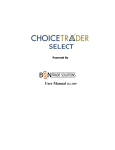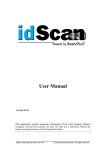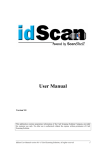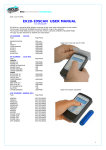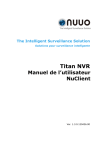Download V6 Manuel d`installation du logiciel SMS
Transcript
Manuel
d'installation du
logiciel SMS
SYSTÈME DE MANAGEMENT DE LA
SÉCURITÉ
Édition Professionnelle
Édition Entreprise
Édition Globale
9600-0427
© Group 4 Technology 2006
Tous droits réservés. Il est interdit de reproduire cette publication ou partie de celle-ci sans la
permission écrite de Group 4 Technology.
Challenge House, International Drive,
Tewkesbury, Glos, GL20 8UQ, U.K.
Téléphone: +44 (0) 1684 850977
Manuel d'installation du logiciel de gestion de la sécurité SMS.
9600-0427
Version 6.0x5 – 2 Février 2006
Microsoft et Windows sont des marques déposées de Microsoft Corporation.
NovaBACKUP, NovaBACK, NovaDISK et NovaWare sont des marques déposées de NovaStor
Corporation.
Pentium et XEON sont des marques déposées de Intel Corporation.
Verint est une marque de commerce enregistrée de Verint Systems Inc.
ENVS est une marque de déposée de Group 4 Technology Ltd.
Double-Take est une marque de déposée de NSI Software, Inc.
Toutes marques réservées.
Le logiciel de compression des images est basé, en partie sur les travaux du Groupe d'Expert
Indépendant JPEG.
Composants vidéos MPEG-4 basés sur technologie
Table des matières
1
Préface .........................................................................................................................v
Au sujet de ce manuel...........................................................................................................................v
Documents apparentés ..........................................................................................................................v
1
Chapitre 1: Introduction ......................................................................................... 1-1
Types de systèmes ............................................................................................................................ 1-1
Types de clients ................................................................................................................................ 1-5
Séquence d'installation ..................................................................................................................... 1-6
Système requis .................................................................................................................................. 1-7
Performance du MSDE................................................................................................................ 1-8
Serveur Entreprise ou Édition global. Schéma type 2 – Jusqu'à 1048 lecteurs et 64 clients..... 1-11
Serveur Entreprise ou Édition Global. Schéma type 3 – Lecteurs et clients illimités ............... 1-12
Exigences au processeur et à la RAM ....................................................................................... 1-13
Une carte graphique avec un minimum de 64MO de RAM est nécessaire si le PC affiche des vidéos
prises en temps réelles ou enregistrées. Une carte graphique intégrée n'est pas recommandée pour cet
usage. Les cartes graphiques suivantes ont été testée en compatibilité avec le module de gestion des
vidéos digitales. Si vous utilisez une autre carte que celles mentionnée, il faut la tester
minutieusement avant la mise en service........................................................................................ 1-14
Capacité de réseau ..................................................................................................................... 1-14
Caméras IP supportées............................................................................................................... 1-14
Exigences pour le module de gestion de stockage vidéo................................................................ 1-15
Stockage attaché au réseau ........................................................................................................ 1-15
Espace de disque au serveur ...................................................................................................... 1-15
Exigences pour le processeur de serveur SMS et la RAM ........................................................ 1-15
Performances requises pour les périphériques et le reste de l'équipement ..................................... 1-16
Ports COM................................................................................................................................. 1-16
Extension de Port COM............................................................................................................. 1-16
Imprimante ................................................................................................................................ 1-16
Imprimante de badge ................................................................................................................. 1-16
Unité d'encodage de piste magnétique....................................................................................... 1-16
Support de signature .................................................................................................................. 1-17
Carte de scanner ........................................................................................................................ 1-17
Vidéo Capture............................................................................................................................ 1-17
2
Chapitre 2: Taches de pré-installation .................................................................. 2-1
Définition du compte et du groupe ................................................................................................... 2-1
Créer un compte pour les Services du Serveur SQL 2000 .......................................................... 2-1
Créer un compte .......................................................................................................................... 2-1
Créer un compte pour NovaBACKUP ........................................................................................ 2-2
Assigner des utilisateurs pour les sauvegardes et archivages au groupe ACSAdmin Group ...... 2-2
Comptes et groupes créés pendant l'installation logiciel ............................................................. 2-2
Licence de Microsoft ........................................................................................................................ 2-4
Licence pour le Serveur Windows 2000 / 2003 .......................................................................... 2-4
Serveur Windows SQL 2000 Licence Édition Standard ............................................................. 2-4
Paramétrages généraux du panneau de configuration Windows 2000 ............................................. 2-6
Paramétrages généraux du panneau de configuration Serveur Windows 2003 ................................ 2-9
Paramétrages généraux du panneau de configuration Windows XP .............................................. 2-11
Afficher les propriétés ............................................................................................................... 2-11
Afficher les propriétés ............................................................................................................... 2-12
Le "Time Service" de Windows ..................................................................................................... 2-13
Security Management System Software Installation Manual: Contents
i
Contents
Paramétrage réseau sous Windows 2000 ou Serveur Windows 2003 .............................................2-14
Perte des communications réseau ...............................................................................................2-14
Paramétrage du réseau................................................................................................................2-14
Réseau avec imprimantes partagée (Windows 2000 et Serveur Windows 2003) ......................2-16
Paramétrage réseau sous Windows XP............................................................................................2-17
Perte des communications réseau ...............................................................................................2-17
Paramétrage du réseau................................................................................................................2-17
Imprimantes en réseau partagé (Windows XP) ..........................................................................2-19
Configurer les alarmes par E-mail...................................................................................................2-20
MAPI..........................................................................................................................................2-20
SMTP .........................................................................................................................................2-20
3
Chapitre 3: Installer et utiliser le logiciel d'archivage et de sauvegarde............ 3-1
Installer NovaBACKUP ....................................................................................................................3-1
Configurer le lecteur de bande magnétique..................................................................................3-1
Configuration du compte..............................................................................................................3-2
Utilisation du logiciel de sauvegarde et d'archivage .........................................................................3-3
Archives .......................................................................................................................................3-3
Sauvegardes (Backup)..................................................................................................................3-3
Étendre la sauvegarde aux autre dossiers .....................................................................................3-4
Dossier log....................................................................................................................................3-4
Modifier la configuration de l'archivage / de la sauvegarde..............................................................3-5
Procédures de récupération système..................................................................................................3-6
Procédure de récupération de l'Édition Professionnelle ...............................................................3-6
Procédure de récupération de l'Édition Entreprise .......................................................................3-7
4
Chapitre 4: Installer un serveur SQL 2000 ............................................................ 4-1
Installer un Serveur SQL 2000 ..........................................................................................................4-1
Serveur SQL 2000 Installation du Service Pack ..........................................................................4-3
5
Chapitre 5: Installation du logiciel SMS ................................................................ 5-1
Procédure d'installation du Serveur (Banque de données) ................................................................5-1
Vérifications avant l'installation du Serveur.................................................................................5-1
Installation du serveur 1ère étape – Démarrage de l'installation ..................................................5-1
Installation du serveur 2ère étape – Installation du MSDE (Édition Professionnelle uniquement)
......................................................................................................................................................5-3
Installation du serveur 3ème étape – Installation du logiciel SMS ..............................................5-4
Installation du serveur 4ème étape – Vérification du moniteur de service...................................5-9
Installation du serveur 5ème étape – Configuration du pare-feu de Windows XP sur le serveur ..510
Installation du serveur 6ème étape – Installation de la banque de données du gestionnaire
centralisé des badges (Central Card Handler Database) de l'Édition Globale............................5-10
Installation du serveur 7ème étape – Complétez l'installation du "Head Office" de l' Édition
Globale .......................................................................................................................................5-12
Installation du serveur 8ème étape – Compléter l'installation du serveur régional de l'Édition
Globale .......................................................................................................................................5-13
Installation du serveur 9ème étape – Installation du pack de langue .........................................5-14
Installer uniquement le logiciel du client ........................................................................................5-16
Procédure d'installation client standard ......................................................................................5-16
Procédure d'installation du Client Global...................................................................................5-20
Procédure d'installation du client de gestion centralisé de badge...............................................5-22
Démarrer le logiciel du client ..........................................................................................................5-24
Login par défaut, noms d'utilisateur et mots de passes...............................................................5-24
Logins de l'ingénieur ..................................................................................................................5-24
Logins de ligne de commande....................................................................................................5-25
Réinitialisation du bouton de liste d’alarme globale (Reset Global Alarm Switch)...................5-25
ii
Security Management System Software Installation Manual: Contents
Contents
6
Chapitre 6: Tâches de post-installation ................................................................ 6-1
Installer les fichiers de l'encodeur..................................................................................................... 6-1
Fichier de l'encodeur de piste magnétique................................................................................... 6-1
Fichier de l'encodeur Smart Card ................................................................................................ 6-1
Configurer le logiciel SMS pour DirectX 9...................................................................................... 6-1
Configurer le Système de Management de la Sécurité ..................................................................... 6-1
Configurer des modems Locaux / À distance ................................................................................... 6-2
USRobotics Sportster Modem avec commutateurs DIP.............................................................. 6-4
Modems USRobotics Sportster Flash.......................................................................................... 6-5
Modems Hayes ............................................................................................................................ 6-6
7
Chapitre 7: Désinstaller le logiciel SMS ................................................................ 7-1
Désinstaller le logiciel client d'un PC client ..................................................................................... 7-1
Désinstaller un système Édition Professionnelle System ................................................................. 7-2
Désinstaller un système Édition Entreprise ou Édition Globale....................................................... 7-4
Désinstaller le moniteur des services................................................................................................ 7-5
A
Annexe A: Configurer le fichier .ini .......................................................................A-1
Paramètres MultiMAX.ini ................................................................................................................A-1
Paramètres EAlarmM.ini ..................................................................................................................A-9
Paramètres CardHandler.ini..............................................................................................................A-9
B
Annexes B: Configuration de l'imprimante de badge ..........................................B-1
Configuration du pilote Fargo Pro Driver (version 1.2.0) ................................................................B-1
Configuration du pilote Fargo 4250 (version 1.08) ..........................................................................B-3
Imprimante Magicard Tango ............................................................................................................B-4
Imprimante Select Class ...................................................................................................................B-5
C
Annexes C: Installation de la carte de capture vidéo ..........................................C-1
Configuration de la carte de capture vidéo DirectX .........................................................................C-1
Installer la carte de capture vidéo ................................................................................................C-1
Installer DirectX ..........................................................................................................................C-1
Configurer les paramètres vidéo de DirectX 9 ............................................................................C-2
Configuration de la carte de capture vidéo FlashPoint MCI ............................................................C-3
Installer le logiciel adaptateur d'écran FlashPoint .......................................................................C-3
Installer les pilotes FlashPoint MCI ............................................................................................C-4
Configurer le pilote MCI sous Windows 2000 (Procédure similaire pour XP)...........................C-6
Lancer le périphérique FlashPoint sous Windows 2000 (Procédure similaire pour XP) ............C-8
Modification de multimax.ini ......................................................................................................C-9
D
Annexes D: Configuration du multiport Equinox SuperSerial ............................D-1
Configuration sous Windows 2000 / XP ..........................................................................................D-1
E
Annexes E: Installer les options d'alarme E-mail................................................. E-1
Configuration du système d'alarme E-mail MAPI............................................................................ E-1
Installation sur le serveur SQL 2000 / MSDE ............................................................................. E-1
Installation sur le ordinateuers client........................................................................................... E-2
Configuration du système d'alarme E-mail SMTP ........................................................................... E-3
Conditions requises ..................................................................................................................... E-3
Installation sur le serveur............................................................................................................. E-3
Configuration des ordinateurs clients .......................................................................................... E-3
Sur un client SMS:....................................................................................................................... E-3
F
Annexes F: Module surveillance gestion vidéo digitale ...................................... F-1
Installer le logiciel gestion vidéo digitale (Digital Video Management Software) .......................... F-1
Installer le Video Storage Management Module (le module de gestion vidéo numérique) ........ F-4
Configuration de l'enregistreur Verint .............................................................................................. F-5
Conseils de dépannage ................................................................................................................ F-5
Security Management System Software Installation Manual: Contents
iii
Contents
G Annexes G: Installation et configuration d'une carte de scanner Scanshell 800 G1
Installer le logiciel ............................................................................................................................G-1
Installer le pilot Scanshell ...........................................................................................................G-1
Installer le logiciel idScan ...........................................................................................................G-1
Configurer le logicel idScan .............................................................................................................G-2
Autres tâches de configuration .........................................................................................................G-5
Éditer Multimax.ini .....................................................................................................................G-5
Calibrer le scanner.......................................................................................................................G-5
Dissimuler l'interface idScan.......................................................................................................G-5
Scanner une carte..............................................................................................................................G-5
iv
Security Management System Software Installation Manual: Contents
1 Préface
Au sujet de ce manuel
Ce manuel donne les renseignements nécessaires pour installer la partie centrale du logiciel dans les
versions Édition Professionnelle, Édition Entreprise et Édition Globale du Système de Management de
la Sécurité (SMS). Ce manuel est prévu pour une utilisation par les techniciens opérant sur le logiciel
SMS.
Documents apparentés
Les documents ci-dessous donnent les informations supplémentaires dont vous pouvez avoir besoin
pour installer des modules ou utilitaires supplémentaires:
•
Guide d'installation et d'utilisation pour le contrôle des bâtiments
•
Manuel d'import / export des données de plans
•
Manuel d'installation des clusters et Double-Take®
•
Guide d'installation et d'utilisation du manager de synchronisation des répertoires
•
Guide d'installation et d'utilisation du manager des tours de garde
•
Guide d'installation et d'utilisation de l'interface anti-intrusion
•
Guide de configuration du module NIC
•
Guide d'installation et d'utilisation de l'accès Web
•
Guide d'installation et d'utilisation du kit de développement XML
•
Guide d'installation et d'utilisation du manager de niveau de menace
Security Management System Software Installation Manual: Preface
v
1 Chapitre 1:
Introduction
Types de systèmes
Le logiciel de gestion de la sécurité SMS (Système de Management de la Sécurité) est une application
32-bit écrite pour plateformes Windows. Il y a quatre types différents de logiciels:
•
Édition Allégée (Lite Edition) - Un véritable système client / serveur utilisable pour l'utilisation
sur un réseau utilisateur mais limité à la configuration d'un maximum de 64 lecteurs, 2000 badges
et 3 clients. Le logiciel peut être installé si nécessaire sur un seul PC. L'installation de l'Édition
Allégée est décrite dans le manuel Installation du logiciel de l'Édition Allégée.
L'Édition Allégée utilise les banques de données du serveur SQL géré par le Microsoft Data
Engine (MSDE). Avec une taille de banque de données de 2GO au maximum, le MSDE a été créé
et optimisé pour l'utilisation sur des systèmes de petites tailles.
•
Édition Professionnelle (Professional Edition) (Figure 1.1) – L'Édition Professionnelle repose
sur les capacités de l'Édition Allégée et offre un maximum de 9 clients avec un nombre de lecteur
compris entre 8 et 512, selon les options choisies. L'Édition Professionelle utilise le MSDE et
possède une taille maximum de banque de données de of 2GO.
Il est, si nécessaire, possible d'installer le logiciel du client SMS sur un serveur.
•
Édition Entreprise (Enterprise Edition) – Cette édition offre toutes les caractéristiques de
l'Édition Professionnelle mais utilise le système de banque de données du serveur Microsoft SQL
Serveur 2000, qui répond aux nécessités de variabilité et aux besoins en performances. Cette
configuration utilise un serveur dédicacé et supporte des extensions non restreintes pour gros
systèmes.
L'Édition Entreprise supporte aussi le "clustering" (voir le manuel d'installation pour Cluster), où
deux serveurs indépendants sont perçus en tant que serveurs uniques par le logiciel SMS. Dans le
cas ou l'un des serveurs du cluster devait arrêter de fonctionner, le serveur de réserve est
automatiquement mis en service pour permettre la poursuite normale des opérations.
•
Édition Globale (Global Edition)– Cette édition est basée sur l'Édition Entreprise et propose des
capacités augmentées à la gestion à distance de plusieurs systèmes divisés sur plusieurs lieux
géographiques. Un système de l'Édition Globale consiste en un "head office" et un certain nombre
de "régions" (Figure 1.2). Chaque région est définie à l'aide de l'écran Installation / Régions du
"head office".
L'Édition Globale supporte les "Clients Globalisés" (Figure 1.2). Chaque Client Global peut se
connecter au "head office" ou à une région quelconque et effectuer un login comme si il s'agissait
d'un client local de ce site. Ceci permet une véritable gestion des sites à distance permettant un
accès complet (conformément aux permissions de l'utilisateur) pour l'historique, l'administration
des badges et le contrôle des lecteurs, des portes et des et points de contrôle.
Les Clients Globalisés peuvent, en option être équipés de système de gestion des alarmes. Ceci
permet au "head office" ou aux régions de communiquer des alarmes au Client Global pour une
notification et une gestion centralisé des alarmes. Les alarmes peuvent être dirigées vers des
Security Management System Software Installation Manual: Introduction
1-1
System Types
Clients Globalisés à des périodes spécifiées de la journée comme par exemple pendant les heures
non travaillées.
Une option supplémentaire de l'Édition Globale offre une gestion centralisée des badges (Figure
1.3). Ceci permet aux détenteurs de badges d'être définis de façon centralisée et d'être assignés à un
ou plusieurs sites, ainsi que d'être importés sur chaque site. Cette fonction ne permet pas seulement
à une organisation décentralisée de pouvoir accéder aux avantages de la gestion centralisé des
badges, mais représente aussi une solution idéale dans la cas où des personnes ont besoin d'un
accès multi-site. Dans ce cas une seule opération permet d'ajouter les badges sur tous les sites
nécessaires.
Les Clients Web
permettent une connexion à
distance du système par
Internet ou Intranet.
Server
Internet
Le serveur sauvegarde les banques de données du système et
effectue différente fonctions de gestion, telles que les
transactions faites au niveau des lecteurs, le déclenchement
de commandes conditionnelle ou horaires à travers les nodes,
etc. Un serveur Édition Professionnelle utilize Microsoft
SQL Server Desktop Edition (MSDE). Un serveur de
l'Édition Enterprise ou Globale utilise le logiciel complet
SQL Server 2000.
Les chaînes de contrôle d'accès se
connecter au LAN Ethernet ou au port
sériel des clients. Augmenter le nombre
des clients permet d'augmenter le
nombre des clients et des lecteurs
supportés.
Web Client
Printer
LAN Chain
Networked Clients
Encoder
Un ou plusieurs des serveurs Edge of
Network Video Servers (ENVS) peuvent
être connectés au réseau. Chacun de ces
serveurs permet de reproduire un vidéo
en direct de jusqu’à quatre caméras, ce
qui est facilement affiché et géré par le
logiciel SMS.
Les clients SMS peuvent être utilizes
pour des usages administratifs p.e. pour
afficher ou amender des données
contenues dans les banques de données.
Hardwired
Chain
Les petits systèmes de l'Édition
Professionnelle peuvent utiliser le
serveur aussi comme client. Il est
cependant recommander d'utiliser un
serveur dédié pour de meilleures
performances dans le cas de grands
systèmes.
Secondary
Dial-in Modem
Modem
PSTN
Dial-Up
Chain
CCTV
Switcher
Unit
Les équipements d’un tiers comme les
commutateurs CCTV et les systèmes
d’intrusion s’intègrent sans problème
grâce au logiciel SMS, permettant la
surveillance de tous les systèmes de
gestion de sécurité depuis une seule
interface.
Figure 1.1 Exemple d'un Système de Management de la Sécurité
1-2
Security Management System Software Installation Manual: Introduction
System Types
Les systèmes de l'Édition Globale permettent aux "Clients Globaux" de se connecter au
headoffice ou à toute région et d'effectuer un login comme si il s'agissait de clients
locaux.
Les alarmes des systèmes régionaux peuvent être optionnellement routés vers un " Client
Global + Gestionnaire d'alarme" client. Les alarmes apparaissent alors sur l'écran du
Client Global pour acquittement. Sélectionner une alarme entraîne l'affichage
automatique de l'écran de login pour la région dans laquelle l'alarme a été initiée.
Les Clients Globaux n'ont pas de matériel dédié pour le contrôle d'accès.
Region 0 (Head Office)
Server (holds local databases)
Access-control equipment is
connected to each regional
system in the normal way.
Global Client
Sentinelles:
• Un Client Global requiert une
sentinelle "Client Global" ou "Client
Global + Alarmes".
• Le serveur du "Head office" requiert
une sentinelle de base " Édition
Globale HO Base/Non restreint".
Networked Clients
• Le serveur de chaque région requiert
une sentinelle de base "Édition
Globale Base Région".
Region 1
Region 2
Server
(holds local databases)
Server
(holds local databases)
Chaque région doit être
paramétrée dans l'écran
Installation/Régions du Head
Office.
L'équipement de contrôle
d'accès peut être connecté à
chaque système régional de
la même façon que dans le
cas d'un système Édition
Entreprise.
Networked Clients
Networked Clients
Figure 1.2 Exemple du système de l'Édition Globale avec Clients Globalisés
Security Management System Software Installation Manual: Introduction
1-3
System Types
L'option de gestion centralisée des badges permet de maintenir une banque
de donnée centralisée des détenteurs de badges. Les régions et le head office
utilisent l'écran Outils/Import des données pour importer les données des
badges. La banque de donnée de gestion centralisée des badges peut se
trouver sur le serveur du head office ou sur un autre ordinateur.
Region 0 (Head Office)
Networked Clients
Central Card
Handler Client
L'ordinateur de la banque de donnée
de gestion centralisée des badges
requiert" la sentinelle "Gestionnaire
Centralisé des Badges Édition
Globale". Il peut y avoir plus d'un de
ces clients.
Server - holds
local databases
and optionally the
central card
handler database
Region 1
Server
(holds local databases)
Networked Clients
L'architecture de l'Édition Globale
offre la plus grande résistance pour les
applications multi-site car même en
cas d'erreur du système principal, les
systèmes locaux peuvent continuer à
fonctionner de façon autonome au
niveau local.
Region 2
Server
(holds local databases)
Networked Clients
Figure 1.3 Exemple du système de l'Édition Globale, gestion centralisée des badges
1-4
Security Management System Software Installation Manual: Introduction
Client Types
Types de clients
Les types de clients suivants sont disponibles:
•
Client d'administration (Administration Client) – Un client qui permet l'accès à tous les écrans
du logiciel SMS software (en fonction des autorisations de l'opérateur et des options disponibles).
•
Client d'alarme (Alarm Client) – Un client de l'Édition Entreprise ou de l'Édition Globale qui
peut être utilisé pour afficher les écrans Affichage / Alarmes pour l'acquittement et l'effacement
des alarmes.
•
Client Web (Web Client) - Permet d'utiliser le logiciel SMS à distance grâce à Internet ou
Intranet. les Clients Webs n'ont besoin d'aucun logiciel d'installation clients, mais un "Serveur
Web" à besoin d'être configuré comme décrit dans le Guide d'installation et d'utilisation de l'accès
Web.
•
Client de Gestion Centralisé des Badge (Central Card Handler Client) – Un client de l'Édition
Globale, qui permet la maintenance et l'importation d'une banque de données centrale de
détenteurs de badges par des systèmes régionaux.
•
Client Global (Global Client) – Un client pour l'Édition Globale qui peut être connectée à un
système régional et permettre un login comme s'il s'agissait d'un client local de site, pour la gestion
réelle et à distance des sites.
•
Client Global + Gestion d'Alarme (Global Client + Alarm Handler) – Permet à un client de
l'Édition Globale d'afficher les alarmes dirigées de systèmes régionaux pour l'acquittement des
alarmes et la gestion à distance des sites.
Note: Il existe des versions "Plus support chaînes" (Plus Chains Support) du Client
d'Administration et du Client d'alarme. Ces versions offrent exactement les mêmes caractéristiques
mais supportent en plus la connexion de chaînes et d'autres systèmes de gestion de la sécurité sur les
ports client. Chacun des clients "Plus support chaînes" supporte jusqu'à 4 chaînes câblées et
commutées.
Note: Un seul et même PC ne peut être utilisé que pour un seul type de client.
Security Management System Software Installation Manual: Introduction
1-5
Installation Sequence
Séquence d'installation
Voici les étapes d'installation typiques du logiciel:
1. Contrôler le matériel informatique et les besoins du logiciel. Référez vous pour ce faire aux
sections suivantes.
2. Effectuer les différentes tâches de pré-installation comme la création des comptes, le paramétrage
de Windows et du réseau. Voir:
Chapitre 2: Taches de pré-installation.
3. Installer le logiciel de backup et d'archivage (NovaBACKUP). Voir:
Chapitre 3: Installer et utiliser le logiciel d'archivage et de sauvegarde.
4. Installer le serveur SQL 2000, si nécessaire. Voir:
Chapitre 4: Installer un serveur SQL 2000.
5. Installer la banque de données et le logiciel client, puis démarrer le système. Voir;
Chapitre 5: Installation du logiciel SMS.
6. Effectuer plusieurs tâches de post-installation, comme charger les fichiers de cartes et paramétrer
les modems. Voir:
Chapitre 6: Tâches de post-installation.
En fonction des besoins du site, il est possible qu'il soit nécessaire d'effectuer d'autres tâches comme
l'installation des cartes d'impression ou des cartes de capture vidéo. Ces actions sont décrites dans les
appendices.
1-6
Security Management System Software Installation Manual: Introduction
Minimum System Requirements for Professional Edition Systems
Système requis
Attention: La compression du disque ne doit pas être activée.
Édition Professionnelle Serveur ou poste de travail
Le nombre maximum de clients est de 9 (incluant les clients Web). Le nombre maximum de lecteurs
est de 512.
Objet
Système
d'exploitation
Processeur
RAM
Capacité du
disque
Ports USB
Moniteur
Carte graphique
Périphériques
Lecteur de
sauvegarde à
bande magnétique
Logiciel de
sauvegarde
Banque de
données
Navigateur
DirectX
Système E-Mail
Système de fichie
Lecteurs
Vitesse réseau
Technique requise
Windows 2000 Professionnel (Avec Service Pack 4) ou Windows XP
Professionnel (Avec Service Pack 2).
Pentium® 4 avec technologie Hyper-Threading, 2GHz minimum.
Attention: Consultez la page Error! Bookmark not defined. si le PC doit
afficher des séquences vidéos en temps réel ou enregistrées en utilisant le
module de gestion vidéo numérique optionnel.
512MO au minimum. Augmentez à un 1GO si le nombre de lecteur de cartes
dépasse 256.
Attention: Consultez la page Error! Bookmark not defined. si le PC doit
afficher des séquences vidéos en temps réel ou enregistrées en utilisant le
module de gestion vidéo numérique optionnel.
80 GO minimum. Une sauvegarde serveur supplémentaire est nécessaire si
l'option "le module de gestion vidéo numérique" (Video Storage Management
Module) est installé pour enregistrer des vidéos à partir de l'ENVS ou des
caméras IP (voir page Error! Bookmark not defined.).
2 ou plus pour les sentinelles SMS.
1024 x 768 ou plus grand.
Consultez la pageError! Bookmark not defined. si le PC doit afficher des
séquences vidéos en temps réel ou enregistrées, en utilisant le module de
gestion vidéo numérique optionnel.
Voir page Error! Bookmark not defined..
SCSI DAT (nécessaire si la sauvegarde/l'archivage a lieu sur un lecteur SCSI).
La capacité de la bande magnétique doit être suffisante pour la taille du disque
dur. Utilisez une carte Adaptec 2940 Bus Mastering PCI SCSI.
NovaBACKUP v7.2 Édition Professionnelle
Microsoft MSDE (Livré avec le CD d'installation du système SMS).
Internet Explorer 6.0 ou plus récent
DirectX9 si il est prévu d'utiliser les fonctions de capture vidéo (Voir annexe
C)
Si l'option d'alarme par E-Mail MAPI est utilisée, il faut installer Microsoft
Outlook 2000 sur le serveur et sur le client ou les alarmes E-Mail doivent être
configurées.
NTFS
CDROM
100/1000Mbits/s
Security Management System Software Installation Manual: Introduction
1-7
Minimum System Requirements for Professional Edition Systems
Performance du MSDE
Le Serveur SQL 2000 Desktop Edition (MSDE) ne limite pas le nombre de connexions. Il applique au
contraire un gestionnaire de travail ou "workload governor", qui limite les performances du moteur de
la banque de données. Si vous avez besoin d'un système à hautes performances vous devez utiliser les
éditions 'Standard' ou 'Entreprise' du Serveur SQL, qui ne sont supportées que par les Serveurs
Windows 2000 ou Windows 2003.
Le moteur de banque de données inclut dans MSDE (et le Serveur SQL 2000 Édition Personnelle) est
configuré pour supporter les charges de travail typiques d'un utilisateur unique ou d'un petit groupe.
Bien que le MSDE limite les performances, il n'affecte pas les caractéristiques du logiciel SMS.
Le "workload governor" réduit les performances dans le cas ou le MSDE doit traiter plus de cinq
batchs concurrents de "Transactions SQL" (taches SQL de fond). Le degré de freinage de chaque batch
dépend du nombre de batchs qui sont exécutés au delà de la limite de cinq et du nombre de données
extraits par chacun des batchs. Plus le nombre de batchs qui entre en concurrence est grand, plus le
limiteur freine les badges individuels.
Pour savoir combien de fois le limiteur a été activé depuis le démarrage du MSDE entrez la ligne
suivante à un Prompt de commande (Démarrage, Programmes, Accessoires):
osql -E -Q "dbcc concurrencyviolation"
En plus du "workload governor", le MSDE n'utilise pas de traitement parallèle des données "parallelstatement processing" ou de "vues indexées", de qui peut encore limiter les performances.
1-8
Security Management System Software Installation Manual: Introduction
Minimum System Requirements for Professional Edition Systems
Ordinateur client (Professionnel, Entreprise ou Global)
Objet
Système
d'exploitation
Processeur
RAM
Capacité du
disque
Moniteur
Carte graphique
Périphériques
Navigateur
DirectX
Système E-Mail
Système de fichie
Ports USB
Lecteurs
Technique requise
Windows 2000 Professionnel (Avec Service Pack 4) ou Windows XP
Professionnel (Avec Service Pack 2).
Pentium® 4 avec technologie Hyper-Threading, 2GHz minimum.
Attention: Consultez la page Error! Bookmark not defined. si le PC doit
afficher des séquences vidéos en temps réel ou enregistrées en utilisant le
module de gestion vidéo numérique optionnel.
512MO minimum.
Attention: Consultez la page Error! Bookmark not defined. si le PC doit
afficher des séquences vidéos en temps réel ou enregistrées en utilisant le
module de gestion vidéo numérique optionnel
20 GB minimum.
1024 x 768 ou plus grand.
Consultez la pageError! Bookmark not defined. si le PC doit afficher des
séquences vidéos en temps réel ou enregistrées, en utilisant le module de
gestion vidéo numérique optionnel.
Voir page Error! Bookmark not defined..
Internet Explorer 6.0 ou plus récent
DirectX9 si il est prévu d'utiliser les fonctions de capture vidéo (Voir annexe
C)
Si l'option d'alarme par E-Mail MAPI est utilisée, il faut installer Microsoft
Outlook 2000 sur le serveur et sur le client ou les alarmes E-Mail doivent être
configurées.
NTFS
Un port USB est nécessaire pour une sentinelle (Concerne uniquement les
systèmes Entreprise ou Global)
CDROM
Security Management System Software Installation Manual: Introduction
1-9
Minimum System Requirements for Professional Edition Systems
Serveur Entreprise ou Édition Globale, Schéma type 1 – Jusqu'à 512 lecteurs et 32
clients
Le serveur doit être une machine dédiée à la base de donnée du système SMS. Le logiciel client du
système SMS ne doit pas être installé sur le même ordinateur.
Objet
Système
d'exploitation
Processeur
RAM
Capacité du
disque
Ports USB
Lecteur de
sauvegarde à
bande magnétique
Logiciel de
sauvegarde
Banque de
données
Navigateur
Système E-Mail
Système de fichie
Lecteurs
Vitesse réseau
1-10
Technique requise
Windows 2000 Professionnel (Avec Service Pack 4) ou Windows Server 2003
Édition Standard (Avec Service Pack 1).
Pentium® 4 avec technologie Hyper-Threading, 2.7GHz minimum.
1GB minimum.
80 GO minimum. Une sauvegarde serveur supplémentaire est nécessaire si
l'option "le module de gestion vidéo numérique" (Video Storage Management
Module) est installé pour enregistrer des vidéos à partir de l'ENVS ou des
caméras IP (voir page Error! Bookmark not defined.).
2 ou plus pour les sentinelles SMS.
SCSI DAT (nécessaire si la sauvegarde/l'archivage a lieu sur un lecteur SCSI).
La capacité de la bande magnétique doit être suffisante pour la taille du disque
dur. Utilisez une carte Adaptec 2940 Bus Mastering PCI SCSI.
NovaBACKUP v7.2 Édition Professionnelle
SQL Server 2000 Edition Standard (avec Service Pack 4)
Internet Explorer 6.0 ou plus récent
Si l'option d'alarme par E-Mail MAPI est utilisée, il faut installer Microsoft
Outlook 2000 sur le serveur et sur le client ou les alarmes E-Mail doivent être
configurées.
NTFS
CDROM
100/1000Mbits/s.
Security Management System Software Installation Manual: Introduction
Minimum System Requirements for Enterprise Edition and Global Edition Systems
Serveur Entreprise ou Édition global. Schéma type 2 – Jusqu'à 1048 lecteurs et 64 clients
Le serveur doit être une machine dédiée à la base de donnée du système SMS. Le logiciel client du
système SMS ne doit pas être installé sur le même ordinateur.
Objet
Système
d'exploitation
Processeur
RAM
Capacité du
disque
Ports USB
Lecteur de
sauvegarde à
bande magnétique
Logiciel de
sauvegarde
Banque de
données
Navigateur
Système E-Mail
Système de fichie
Lecteurs
Vitesse réseau
Technique requise
Windows 2000 Professionnel (Avec Service Pack 4) ou Windows Server 2003
Édition Standard (avec Service Pack 1).
Pentium® 4 avec technologie Hyper-Threading, 3.2GHz minimum.
2GB minimum.
120 GO minimum. Une sauvegarde serveur supplémentaire est nécessaire si
l'option "logiciel du serveur de sauvegarde vidéo" est installé pour enregistrer
des vidéos à partir de l'ENVS ou des caméras IP (voir page Error! Bookmark
not defined.).
2 ou plus pour les sentinelles SMS.
SCSI DAT (nécessaire si la sauvegarde/l'archivage a lieu sur un lecteur SCSI).
La capacité de la bande magnétique doit être suffisante pour la taille du disque
dur. Utilisez une carte Adaptec 2940 Bus Mastering PCI SCSI.
NovaBACKUP v7.2 Édition Professionnelle
SQL Server 2000 Édition Standard (avec Service Pack 4).
Internet Explorer 6.0 ou plus récent
Si l'option d'alarme par E-Mail MAPI est utilisée, il faut installer Microsoft
Outlook 2000 sur le serveur et sur le client ou les alarmes E-Mail doivent être
configurées.
NTFS
CDROM
100/1000Mbits/s
Security Management System Software Installation Manual: Introduction
1-11
Minimum System Requirements for Enterprise Edition and Global Edition Systems
Serveur Entreprise ou Édition Global. Schéma type 3 – Lecteurs et clients illimités
Le serveur doit être une machine dédiée à la base de donnée du système SMS. Le logiciel client du
système SMS ne doit pas être installé sur le même ordinateur.
Objet
Système
d'exploitation
Processeur
RAM
Capacité du
disque
Ports USB
Lecteur de
sauvegarde à
bande magnétique
Logiciel de
sauvegarde
Banque de
données
Navigateur
Système E-Mail
Système de fichie
Lecteurs
Vitesse réseau
1-12
Technique requise
Windows 2000 Professionnel (Avec Service Pack 4) ou Windows Server 2003
Édition Standard (avec Service Pack 1).
Processeurs Dual XEON®, 3.0GHz minimum.
2GB minimum.
160 GO minimum. Une sauvegarde serveur supplémentaire est nécessaire si
l'option "logiciel du serveur de sauvegarde vidéo" est installé pour enregistrer
des vidéos à partir de l'ENVS ou des caméras IP (voir page Error! Bookmark
not defined.).
2 ou plus pour les sentinelles SMS.
SCSI DAT (nécessaire si la sauvegarde/l'archivage a lieu sur un lecteur SCSI).
La capacité de la bande magnétique doit être suffisante pour la taille du disque
dur. Utilisez une carte Adaptec 2940 Bus Mastering PCI SCSI.
NovaBACKUP v7.2 Édition Professionnelle
SQL Server 2000 Édition Standard (avec Service Pack 4).
Internet Explorer 6.0 ou plus récent
Si l'option d'alarme par E-Mail MAPI est utilisée, il faut installer Microsoft
Outlook 2000 sur le serveur et sur le client ou les alarmes E-Mail doivent être
configurées.
NTFS
CDROM
100/1000Mbits/s
Security Management System Software Installation Manual: Introduction
Requirements for Peripherals and Other Equipment
Technique requise pour la gestion vidéo numériquee
Ci-dessous sont décrit les options requises pour le module de gestion vidéo numérique (Incluant les
essentiels vidéo). Pour avoir d’autres instructions veuillez vous référer au manuel du Digital Vidéo
Design.
Exigences au processeur et à la RAM
NOTE: Des facteurs tels que la résolution, la vitesse de rafraîchissement, la qualité, le taux de
mouvement et les détails de l'image affectent le volume des données transmises et par conséquent
les processus que le PC doit traîter. Le nombre maximum de vidéo en direct spécifié ci-dessus
assume les facteurs suivants: peu de mouvements, détails modérés ainsi que les paramètres de
caméra suivant:
Pour la caméra ENVS: 6 images seconde en résolution 720x576 (PAL 4CIF/D1). (On atteint
la plus haute vitesse de trame et résolution, lorsqu’on connecte 4 caméras à un ENVS.)
Pour les caméras IP: 30 images seconde en résolution 640x480 et une valeur de compression
de 50, en utilisant le vidéo MPEG-4 ou Motion JPEG. (On atteint la plus haute vitesse de
trame et résolution pour une caméra Axis 211 ou 211A IP.)
Le système doit être configurer avant toute opération réelle afin d'éviter une charge excessive du
PC et des ressources réseau. Il est recommandé en tous les cas de faire des essais avant le
déroulement de système à établir le chargement de système.
La vitesse requise au minimum pour le processeur et la RAM de tous les ordinateurs qui affichent des
caméras dépend du type d’appareil et de la quantité des caméras affichées en même temps
(enregistrements ou en direct).
Type d’appareil
App. de client seul de SMS
Serveur SMS (MSDE) avec
logiciel du client installé
Té maxi de
caméras vidéo
ENVS
IP
Vit. mini du
processeur
RAM mini
Comme client standard de
SMS
1GB
1GB
2GB
4
N/A
2GHz
12
36
36
N/A
16
16
2.8GHz
3.8GHz
3.2GHz
Dual-Core
Note:
Les spécifications citées s’appliquent seulement en cas de la mise en oeuvre d’une caméra ENVS
ou IP. Les exigences de système varient sensiblement, lorsqu’on utilise des caméras DVR, ça
dépend de la conception de DVR et de l’architecture du système. Si pour l’installation sont
utilisées des caméras DVR, il faut d’abord passer aux essais avant le déroulement de système à
déterminer l’appareil et les exigences de réseau.
Tous les processeurs doivent êtres Pentium 4 avec HT.
La performance maximum s’achève à 2 GB ou à plus de RAM.
Des vidéos en direct ou enregistrées ne doivent être affichées sur le serveur, si le module de Vidéo
Storage Management est mis en œuvre.
Security Management System Software Installation Manual: Introduction
1-13
Requirements for Peripherals and Other Equipment
Il est recommandé de ne pas utiliser le serveur SMS ni les PC destinés à communiquer avec les
nœuds de contrôle d’accès aux fins d’affichage des vidéos en direct ou enregistrées.
Carte graphique
Une carte graphique avec un minimum de 64MO de RAM est nécessaire si le PC affiche des vidéos prises
en temps réelles ou enregistrées. Une carte graphique intégrée n'est pas recommandée pour cet usage. Les
cartes graphiques suivantes ont été testée en compatibilité avec le module de gestion des vidéos digitales.
Si vous utilisez une autre carte que celles mentionnée, il faut la tester minutieusement avant la mise en
service.
NVIDIA GeForce MX4000
NVIDIA GeForce FX5200
NVIDIA GeForce 6200
ATI Radeon 7000
ATI Radeon 9200
ATI Radeon X600 SE
Capacité de réseau
Il est important de déterminer la largeur de bande du réseau mise en œuvre pour d’autres applications
et de contrôler si la capacité est suffisante pour passer des vidéos en direct à partir des caméras.
Compte tenu d’une résolution de 720x576 (PAL 4CIF/D1) et de 6 images par seconde, chaque caméra
ENVS nécessite environ 2% d’un réseau de 100Mbits/s.
Compte tenu d’une résolution de 640x480, de 30 images par seconde et d’un facteur de compression
de 50, chaque caméra Axis 211 IP nécessite environ 4,8% d’un réseau de 100 Mbits/s. Prière de
confirmer le chiffre en utilisant la calculatrice de la largeur de bande du fabricant.
S’il s’agit de caméras DVR, se référer à la documentation du fabricant.
Enregistreurs vidéo numérique supportés
Les enregistreurs vidéo numérique suivants sont supportés
Verint (precédement Loronix) - M Series Wavelet
Integral First Line DVX Digital Recorder
Cieffe Spectiva et Proxima
Dedicated Micros Digital Sprite 2
NICE (Tous les modèles supportes le version 8 SDK)
Bosch DIVAR
Pelco DX8000
Hitron APR1600 Pro.
Des versions spécifiques du logiciel DVR, le micrologiciel et SDK sont supportés. Pour avoir la confirmation de
compatibilité, s’adresser au service-clientèle.
Caméras IP supportées
Les caméras Axis 211 et 211A ont été mises à l’essai pour l’emploi du module de gestion numérique
vidéo (Digital Vidéo Management Module).
S’il est nécessaire d’utiliser un autre type de caméra Axis IP, on peut opérer avec succès en se servant
du module de gestion numérique vidéo, mais il faut d’abord passer à un essai complet du système rollout pour vérifier la compatibilité.
Le logiciel SMS ne supporte pas les fonctionnalités audio, pan/tilt/zoom, alarme ou entrée/sortie, à
moins qu’il n’y ait un type quelconque de caméra IP.
1-14
Security Management System Software Installation Manual: Introduction
Requirements for Peripherals and Other Equipment
Exigences pour le module de gestion de stockage vidéo
Les exigences suivantes se posent en plus pour le cas que l’on utilise le module optionnel de « Vidéo
Storage Management (page F-4). Pour d’autres instructions, veuillez vous référer au manuel du
Digital Vidéo Design.
Stockage attaché au réseau
Un espace supplémentaire de disque est nécessaire au stockage de vidéos enregistrées depuis les
caméras ENVS ou IP.
L'ordinateur de la base de donnée SMS peut offir une certaine possibilité de stockage vidéo, mais en
raison du nombre très important de données concernées il peut être nécessaire de prévoir un ou des
dispositif(s) de stockage sur serveur(s) dédié(s). Tous les lecteurs adressables de TCP/IP peuvent être
utilisés, tels qu’un disque dur sur un PC ou un appareil de stockage attaché de réseau (NAS). Les
appareils NAS se connectent directement au LAN et sont optimisés pour le stockage du très grand nombre
de données.
L’espace requis dépend de ce qui suit:
des éléments cités en page Error! Bookmark not defined..
de la durée d’enregistrement de la vidéo (en mettant dans l’écran Configure/Digital Vidéo/Vidéo
Server il est possible d’effacer les vidéos à des intervalles réguliers).
si la vidéo est passée directement au dossier d’enregistrement ou transférée depuis le disque dur de
l’ENVS. Toute vidéo d’une caméra IP est toujours dirigée vers les dossiers de stockage.
Supposant les mêmes conditions qu’indiquées en page Error! Bookmark not defined., l’espace
minimum demandé pour l’enregistrement depuis chaque caméra ENVS ou IP se situe autour de 350
MB. Néanmoins, il est important qu’on dispose d’une capacité supplémentaire suffisante pour
permettre de visualiser des détails et mouvements dans des cas de demandes plus exigeantes ou de
changements. On devrait bien voir pendant les premières semaines des opérations de système à quel
point l’espace de disque est utilisé, et, le cas échéant, en ajouter l’espace nécessaire.
Espace de disque au serveur
Un espace de disque supplémentaire de 100 GB est requis sur le serveur SMS pour y stocker
provisoirement les vidéographies interactives.
Exigences pour le processeur de serveur SMS et la RAM
La vitesse minimum de processeur et de RAM nécessaire au serveur SMS dépend du type d’appareil
SMS, voir ci-après.
Type de serveur SMS
Vitesse mini de
processeur1
Security Management System Software Installation Manual: Introduction
RAM minimum
1-15
Requirements for Peripherals and Other Equipment
MSDE2
SQL Server 2000 scheme 1
(page Error! Bookmark
not defined.)
SQL Server 2000 scheme 2
(page Error! Bookmark
not defined.)
SQL Server 2000 scheme 3
(page Error! Bookmark
not defined.)
3.2GHz Dual-Core avec
Hyper-Threading
3.2GHz Dual-Core avec
Hyper-Threading
2GB
3.2GHz Dual-XEON
3GB
3.8GHz Dual-XEON
3GB
2GB
1
Tous les processeurs doivent être Pentium 4.
2
Les vidéos en direct ou enregistrées ne doivent être affichées au serveur, si le module de gestion de
stockage vidéo est mis en œuvre.
Performances requises pour les périphériques et le reste de
l'équipement
Ports COM
Une carte offrant deux ports supplémentaires (COM3 et COM4) peut être nécessaire selon le type de
chaînes et de périphériques connectés au client. Dans le cas où une telle carte est utilisée, COM3 et
COM4 doivent utiliser des interruptions uniques et doivent être à haut débit (high-speed), asynchrones
et de type 16550AN UART. Il est, de façon alternative possible d'utiliser un tableau Equinox comme
décrit ci-dessous.
Extension de Port COM
Des panneaux SuperSerial Multiport Equinox 8 ou 16 ports peuvent être utilisés:
•
8-port: carte PCI SST-8P, avec câble FO8-DB.
•
16-port: carte PCI SST-16P et connecteur DB-25.
Référez vous à l'annexes D pour les détails concernant la configuration de l'Equinox Multiport.
Imprimante
Il est possible d'utiliser toute imprimante compatible Windows même si il est possible d'utiliser une
imprimante laser. L'accès à travers un réseau est possible.
Imprimante de badge
Utilisez une imprimante Magicard Tango, Datacard Select Class, Fargo C15 ou Fargo 4250 pour
l'impression et l'encodage de badges à côté unique ou une imprimante Fargo Pro pour l'impression et
l'encodage des badges à double face.
Référez-vous à l'annexe B pour les détails concernant la configuration de l'imprimante de badge.
Unité d'encodage de piste magnétique
1-16
Security Management System Software Installation Manual: Introduction
Requirements for Peripherals and Other Equipment
Nécessaire uniquement dans des cartes possédant une piste magnétique. Utilisez un encodeur modèle
712E HC.
Support de signature
Transaction Team 1500. Uniquement pour l'utilisation avec des connexions RS-232.
Mobinetix PenWare1500. Uniquement pour l'utilisation avec des connexions RS-232.
Carte de scanner
Scanshell 800 scanner, de Card Scanning Solutions
Logiciel idScan.
Vidéo Capture
Une carte de capture vidéo est nécessaire si les images et signatures du détenteur de carte sont à saisir
pour être imprimées sur un badge. Il est recommander d'utiliser une carte compatible avec DirectX 9 et
un minimum de 32MO de mémoire. Se référer à l’annexe C pour s’instruire sur les détails de
l’installation de la carte.
Il est fortement recommander de tester, avant achat, complètement les cartes FlashPoint si celles-ci
doivent être utilisées avec le logiciel SMS. Utilisez l'interface vidéo MCI pour les cartes FlashPoint.
Il est possible d'utiliser une caméra compatible Web. Il est possible d'utiliser les caméras ENVS, IP et
DVR installées pour le module de gestion de vidéo numérique pour capture les images des détenteurs
de cartes et les signatures.
Security Management System Software Installation Manual: Introduction
1-17
2 Chapitre 2:
Taches de pré-installation
Ce chapitre décrit toutes les tâches que vous devez effectuer avant d'installer le logiciel. Votre login
Windows doit vous donner des droits administratifs pour pouvoir effectuer ces tâches.
Définition du compte et du groupe
Créer un compte pour les Services du Serveur SQL 2000
Si vous installez un Serveur SQL 2000, vous devez configurer un compte sur le serveur pour les
services Serveur SQL 2000. Le compte doit être créé avant l'installation, car un prompt apparaît et
vous demande d'entrer le nom du compte et le mot de passe lorsque vous installez le Serveur SQL
2000. Le nom d'utilisateur p.e. SMSSERVICES, doit être l'un de ceux du groupe d'administration.
Sélectionnez: Le mot de passe n'expire jamais (Password Never Expires) lors de la création du
compte.
Un prompt apparaît pendant l'installation de la banque de données SMS (voir page 5-5), et vous
demande de spécifier le nom et le compte avec lequel vous désirez utiliser les services SMS. Il est
recommander d'utiliser le même compte que celui que vous utilisez pour le Serveur SQL 2000.
Il n'est pas nécessaire de configurer un compte pour les services MSDE avant l'installation.
Créer un compte
Pour créer un compte: effectuez un clic doit sur Mon ordinateur (dans le menu de démarrage de
Windows XP), sélectionnez Gestion, puis cliquez sur Utilisateurs et sélectionnez Nouvel Utilisateur:
Note: Pour ajouter un compte
à un groupe:
a) Cliquer sur Groupes dans
la fenêtre du gestionnaire
Windows.
b) Double-cliquer sur le
groupe.
c) Sélectionner Ajouter.
d) Dans Windows 2000,
selecionnez le compte puis
Ajouter. Dans Windows XP,
Cliquer sur Avancé, Trouver
maintenant, selecionner le
compte, puis OK.
e) Cliquer sur OK dans chaque
dialogue pour enregistrer les
modifications.
Security Management System Software Installation Manual: Pre-Installation Tasks
2-1
Creating Accounts
Créer un compte pour NovaBACKUP
Si vous désirez utiliser NovaBACKUP pour des sauvegardes ou des archivages, vous devez configurer
un compte sur chaque PC devant recevoir des fichiers d'archives / de sauvegarde (ce compte est
automatiquement configurer sur le serveur SMS). Le nom du compte et le mot de passe doivent être le
même que ceux utilisés pour les services SMS (voir page 5-5). Le nom d'utilisateur, p.e.
SMSSERVICES, doit faire partie du groupe d'administration. Sélectionnez: Le mot de passe n'expire
jamais (Password Never Expires) lors de la création du compte.
Lors de l'installation de NovaBACKUP, vous êtes prompté pour un nom d'utilisateur de compte et un
mot de passe. Le service de sauvegarde fonctionne à l'intérieur de ce compte. Il vous faut créer ce
compte avant l'installation. Il est recommandé d'utiliser le même compte que pour les services SMS.
Créer des comptes pour la gestion video numérique
Si vous utilisez des dispositifs ENVS avec le module de gestion des vidéos numériques (page Error!
Bookmark not defined.), il vous faut créer un compte sur le serveur que le système peut utiliser les
communications vidéos numériques (HTTP et FTP). Ce compte devrait être paramètrer pour avoir des
droits d'utilisateurs simples; il ne doit pas s'agir d'un administrateur ou un membre de l'un des groupes
d'utilisateurs du système SMS (Voir plus bas).
Si vous utilisez le "logiciel du serveur de sauvegarde vidéo" optionnel (page F-4), il est nécessaire de
mettre un compte en place sur chaque PC qui possède un dossier de stockage, comme défini dans
l'écran de configuration du serveur Configuration/Numérique Vidéo/Sauvegarde (Ce compte est
automatiquement créer sur le serveur SMS (see page 5-5). Le nom d'utilisateur, c'est à dire
SMSSERVICES, doit appartenir à un membre du groupe d'administrateur. Sélectionnez l'option Le
mot de passe n'expire jamais (Password Never Expires) lors de la création du compte.
Assigner des utilisateurs pour les sauvegardes et archivages au groupe ACSAdmin Group
Après l'installation, chaque utilisateur qui a besoin d'utiliser les écrans Outils / Sauvegarde ou Outils /
Archivage doit être assigné au groupe d'utilisateur ACSAdmin user group créé par le logiciel
d'installation. Ce groupe d'utilisateur a les droits standards ACSUsers (voir ci-dessous), ainsi que les
droit administratifs complets pour Serveur SQL 2000 / MSDE.
Comptes et groupes créés pendant l'installation logiciel
Les comptes et groupes suivants sont installées automatiquement lors de l'installation du logiciel SMS:
2-2
•
Un groupe d'utilisateur nommé ACSUsers. Ce groupe contient les privilèges nécessaires à un
utilisateur pour faire fonctionner le logiciel SMS. Les droits suivants sont assignés: accéder à
l'ordinateur à partir du réseau; contournement des contrôles de passage; login local et arrêt du
système.
•
Un groupe d'utilisateur nommé ACSAdmin. Ce groupe doit être assigné à tous les utilisateurs
qui ont besoin d'utiliser les écrans Outils / Backup ou Outils / Archive. Ce groupe d'utilisateur
possède les droits standards du groupe ACSUsers ainsi que des droits administratifs complets pour
le Serveur SQL 2000 / MSDE.
•
Un groupe d'utilisateur ACSGuest. Ce groupe donne des privilèges de lecture uniquement pour
la banque de données des transactions. Il permet aux utilisateurs Windows de faire fonctionner des
applications tierces, comme les applications de reporting, qui ont besoin de lire les contenus de la
banque de données. En assignant ce groupe à un compte, vous ne lui permettez cependant pas
d'effectuer un login sur le logiciel SMS.
Security Management System Software Installation Manual: Pre-Installation Tasks
Installing the SMS Software
•
Un compte utilisateur (défaut "SMS"). Vous spécifiez le compte Windows avec lequel vous
désirez utiliser le logiciel SMS pendant l'installation du logiciel. Ce compte est créé sur le serveur
et les clients. Vous pouvez choisir un compte existant ou spécifier un nouveau compte. Le compte
possède tous les droits d'utilisateurs pour utiliser le logiciel SMS sur les clients, automatiquement
configurés par le groupe ACSUsers, qui est assigné au compte par le programme d'installation.
Dans un environnement de réseau peer-to-peer, l'installation est facilitée si tous les clients utilisent
le même compte Windows pour faire fonctionner le logiciel SMS. Si des clients utilisant d'autre
compte Windows ont besoin d'utiliser le logiciel SMS, vous devez configurer les comptes tant sur
le serveur que sur le client, et assigner le groupe ACSUsers aux deux compte.
Dans l'environnement d'un domaine , il est automatiquement assigné à l'utilisateur que vous
spécifiez pendant le processus d'installation des privilèges du groupe de domaine ACSUsers, qui
donnent à l'utilisateur la permission d'accéder à la banque de données sur le serveur (qui doit être
dans le même domaine que le client). Pour cette raison, il n'est pas utile de configurer le même
compte Windows sur le serveur.
•
Un compte pour les services SMS et MSDE (défaut "SMSSERVICES"). Vous devez spécifier
le compte avec lequel vous voulez utiliser ces services sur le serveur pendant l'installation du
logiciel. Vous pouvez choisir un compte existant, ou spécifier un nouveau compte qui est
automatiquement ouvert pour vous. Des privilèges de groupe ACSUsers, ACSAdmin et
Administrateurs sont assignés à ce compte par le programme d'installation.
•
Un compte pour les services client (défaut "SMSSERVICES"). Vous devez spécifier le compte
avec lequel vous voulez utiliser ces services sur le client pendant l'installation du logiciel. Vous
pouvez choisir un compte existant, ou spécifier un nouveau compte. Des privilèges de groupe
ACSUsers et ACSAdmin sont assignés à ce compte par le programme d'installation. Les privilèges
du groupe Administrateurs ne sont pas nécessaires.
Security Management System Software Installation Manual: Pre-Installation Tasks
2-3
Licensing
Licence de Microsoft
Il est important de vérifier que les produits Microsoft utilisés sont correctement licenciés. Le chapitre
suivant, vous donne un sommaire des méthodes disponibles pour la prise de licences à la date
d'impression de ce manuel.
NOTE: IL EST ESSENTIEL DE S'INFORMER SUR LE SITE WEB DE MICROSOFT OU DE
CONSULTER L'ACCORD DE LICENCE CONTENU DANS LA BOITE DU PRODUIT
MICROSOFT POUR DES DETAILS COMPLET ET POUR ETRE INFORMER DE TOUT
CHANGEMENT RECENT SUR LES METHODES DE PRISE DE LICENCE.
Licence pour le Serveur Windows 2000 / 2003
Il y a deux méthodes de prise de licences proposées par Microsoft:
•
Serveur Windows 2000 – "Par serveur" et "Par poste de travail".
•
Serveur Windows 2003 – "Par serveur" et "Par dispositif ou Par utilisateur".
Par serveur (Per Server) – Avec la licence "Par serveur" chaque licence d'accès client (Client Access
License ou CAL) est assignée à un produit Microsoft particulier pour serveur. L'utilisateur final
doit posséder au moins autant de CAL pour ce produit de serveur que le nombre maximum
d'ordinateur qui peut être connecté à ce serveur.
Par poste de travail (Per Seat) (Uniquement Serveur Windows 2000) – Avec la licence "Par poste de
travail" une CAL est nécessaire pour chaque poste de travail équipé d'un terminal ou d'un autre
dispositif qui accède le produit Microsoft pour serveur. Dés qu'un poste de travail est licencié, il
peut accéder tout ordinateur utilisant le produit Microsoft pour serveur sur le réseau sans coûts
supplémentaire. Il est possible de basculer instantanément du mode "Par serveur" au mode "Par
poste de travail".
Par dispositif ou Par utilisateur (Per Device or Per User) (Uniquement Serveur Windows 2003) –
Avec ce modèle de licence, une CAL est nécessaire pour chaque dispositif ou utilisateur qui
accèdes le produit Microsoft pour serveur. Vous pouvez choisir d'acheter une CAL Windows par
dispositif (Windows Device CAL) pour chaque dispositif accédant vos serveurs, ou vous pouvez
choisir d'acheter une CAL Windows pour chaque utilisateur nommé accédant vos serveurs. Une
fois qu'un dispositif ou un utilisateur est licencié il peut accéder tout ordinateur utilisant le produit
Microsoft pour serveur sur le réseau sans coûts supplémentaire.
Les licences "Par poste de travail" (Per-Seat) (Serveur Windows 2000) ou "Par dispositif ou Par
Utilisateur" (Per-Device or Per User) (Serveur Windows 2003) sont souvent plus économiques pour
une utilisation avec le logiciel SMS.
Serveur Windows SQL 2000 Licence Édition Standard
C'est l'Édition Standard du Serveur SQL 2000 qui est utilisée. Les méthodes de prise de licence
suivantes sont offertes par Microsoft pour le Serveur Windows SQL 2000 Édition Standard (MSDE
n'est pas assujettit à une licence).
Par processeur (Per Processor) – Avec une prise de licence Par processeur, une licence est nécessaire
pour chaque CPU du système d'exploitation utilisant le Serveur SQL. Cette licence ne nécessite
aucune CAL pour dispositif ou utilisateur.
Serveur plus CAL pour dispositifs (Server plus device CALs) – Nécessite une licence pour
l'ordinateur sur lequel le produit Microsoft pour serveur ainsi qu'une CAL pour chaque dispositif
client.
2-4
Security Management System Software Installation Manual: Pre-Installation Tasks
Licensing
Serveur plus utilisateur CALs (Server plus user CALs) – Nécessite une licence pour l'ordinateur sur
lequel le produit Microsoft pour serveur ainsi qu'une CAL pour chaque utilisateur.
Assurez-vous de choisir un type de licence avant de commencer l'installation.
Security Management System Software Installation Manual: Pre-Installation Tasks
2-5
Windows 2000 General Control Panel Settings
Paramétrages généraux du panneau de configuration
Windows 2000
Paramétrez le serveur et les clients comme suit:
Si le module de gestion de vidéo numérique est
mis en œuvre, il faut que l’IIS et FTP soient
installés sur le serveur (Cf. Annexe F).
Assurez vous que la date et l'heure sont correctes.
Sélectionnez le mode de sauvegarde automatique sur tous
les PCs. (Consultez les notes relatives au service horaire
Windows plus bas dans ce chapitre.)
Désactivez l'option Activer l'ombre
du pointeur de la souris si
l'ordinateur doit afficher des images
vidéos en temps réel (Annexe C).
Vous devez vous assurer que le logiciel
SMS classe les objets sur les écrans SMS
dans le bon ordre:
1. Ouvrez: Options régionales.
2. Cliquer sur configurer défaut dans
l'onglet général.
3. Sélectionner la langue voulue dans le
menu déroulant
Il faut installer les imprimantes.
Référez vous à l'annexe B pour les
détails sur la configuration d'une
imprimante de badge.
Si un pilote a été installé pour un lecteur/encodeur de cartes smart-card
avec contact plug-and-play par Windows 2000, il doit être désactivé.
Sélectionner Système, puis Gestionnaire de périphérique. Si "Smart
Card Encoder" est affiché, effectuez un clic droit dessus et sélectionnez
Désactiver. Cette étape n'est pas nécessaire pour un lecteur/encodeur
sans contact. Arrêtez puis redémarrez le PC (Un redémarrage sans arrêt
n'est pas suffisant)
Les paramètres affichés sont
recommandés pour maintenir les
performances systèmes.
Appliquez ces paramètres à tous
les utilisateurs de compte SMS
après installation.
Assurez vous que
seule cette option
est sélectionnée
Sélectionnez l'onglet de sélection comme
indiqué
2-6
Security Management System Software Installation Manual: Pre-Installation Tasks
Windows 2000 General Control Panel Settings
Assurez vous que l'économiseur
d'écran est désactivé.
Sélectionner
True Color (32
Bit).
Sélectionner
1024x768.
Référez vous à l'annexe C si vous désirez
installer une carte d'affichage vidéo.
Sélectionnez le balayage le
plus rapide qu'offre le
moniteur.
Security Management System Software Installation Manual: Pre-Installation Tasks
2-7
Windows 2000 General Control Panel Settings
Sélectionnez l'onglet Général comme indiqué.
Sélectionner Petites
polices
Sélectionner OK, puis encore OK
pour sortir et sauvegarder les
changements.
2-8
Security Management System Software Installation Manual: Pre-Installation Tasks
Windows Server 2003 General Control Panel Settings
Paramétrages généraux du panneau de configuration Serveur
Windows 2003
Paramétrez le serveur et les clients comme suit:
Si le module de gestion de vidéo numérique est mis en œuvre,
il faut que l’IIS et FTP soient installés sur le serveur (Cf.
Annexe F.
Assurez vous que l'heure et la date sont correctes. Sélectionner
l'option de sauvegarde automatique sur tous les PC. (Consultez
les notes sur le Windows Time service plus bas dans ce
chapitre )
Configurer les paramètres d'affichages tels que décrit page
suivante.
Désactiver l'option Activer l'ombre du pointeur ( Enable Pointer
Shadow) si l'ordinateur doit afficher des vidéos en temps réel. (Annexe
C).
Les imprimantes ont besoin d'être installées. Voir l'annexe B pour
les détails concernant les imprimantes de badge.
Vous devez vous assurer que le logiciel SMS classe les objets des
écrans SMS dans le bon ordre:
1. Ouvrez Options régionales (Regional Options).
2. Cliquer sur Configurer défaut dans l'onglet général.
3. Sélectionner le langage requis dans la liste déroulante puis cliquer
sur OK.
Si un pilote plug-and-play a été installé pour un lecteur/encodeur de
smart-card à contacts par Windows 2000, il doit être désactivé.
Sélectionnez Système, puis Gestionnaire de périphériques dans
l'onglet matériel. Si "Encodeur Smart Card Encoder" est affiché,
effectuez un clic droit sur cette entrée et sélectionner Désactiver. Cette
procédure n'est pas nécessaire pour un lecteur/encodeur sans
contacts. Arrêtez et redémarrez le PC (Redémarrer sans arrêter n'est
pas suffisant).
Security Management System Software Installation Manual: Pre-Installation Tasks
2-9
Windows Server 2003 General Control Panel Settings
Assurez-vous qu'aucun
sauveur d'écran n'est
activé
Sélectionner la taille de police
Normale.
Sélectionnez Le
plus haut (32
Bit).
Sélectionner
1024x768.
Référez vous à l'annexe C si vous désirez
installer une carte pour l'imagerie vidéo.
Sélectionnez le balayage le
plus rapide supporter par le
moniteur.
Séléctionner OK pour sortir et
sauvegarder les modifications.
2-10
Security Management System Software Installation Manual: Pre-Installation Tasks
Windows XP General Control Panel Settings
Paramétrages généraux du panneau de configuration
Windows XP
Paramétrez le serveur et les clients comme suit, vérifiez les paramétrages après l'installation.
Si le module de gestion de vidéo
Désactiver l'option Activer
numérique est mis en œuvre, il faut
Assurez vous que l'heure et la date
l'ombre du pointeur si
que l’IIS et FTP soient installés sur le sont correctes. Sélectionner l'option
l'ordinateur doit afficher des
de sauvegarde automatique sur tous
les PC. (Consultez les notes sur le
Windows Time service plus bas
dans ce chapitre.)
vidéos en temps réel. (Annexe C).
Configurer les paramètres
d'affichages tels que décrit page
suivante
Les imprimantes ont besoin d'être
installées. Voir l'annexe B pour les
détails concernant les imprimantes de
badge
Vous devez vous assurer que le logiciel SMS
classe les objets des écrans SMS dans le bon
ordre:
1. Ouvrez Options régionales.
2. Cliquer sur Configurer défaut dans l'onglet
général.
3. Sélectionner le langage requis dans la liste
déroulante puis cliquer sur OK.
Si un pilote plug-and-play a été installé pour un
lecteur/encodeur de smart-card à contacts par Windows
2000, il doit être désactivé. Sélectionnez Système, puis
Gestionnaire de périphériques dans l'onglet matériel. Si
"Encodeur Smart Card Encoder" est affiché, effectuez un
clic droit sur cette entrée et sélectionner Désactiver. Cette
procédure n'est pas nécessaire pour un lecteur/encodeur sans
contacts. Arrêtez et redémarrez le PC (Redémarrer sans
arrêter n'est pas suffisant).
Security Management System Software Installation Manual: Pre-Installation Tasks
2-11
Windows XP General Control Panel Settings
Afficher les propriétés
Paramètrer
l'arrière plan sur
Aucun.
Désactiver l'économiseur d'écran. Ne
changer pas le schéma qui doit rester
Toujours en marche.
Pour éviter que les vues
soient déformées ou
quadrillées, lorsqu’elles
passent un article en
défilement, cliquez sur le
bouton Effects et
désélectionnez Utilisez
l’effet de transition
suivant pour menus et les
conseils d’outils
Laisser la taille de la police
sur Normal.
Sélectionner
1024x768.
Sélectionner
Highest (32 Bit).
Consulter l'annexe C si
vous désirez installer
une carte vidéo.
2-12
Security Management System Software Installation Manual: Pre-Installation Tasks
About Windows Time Service
Le "Time Service" de Windows
Le service de synchronisation horaire de Windows "Time service" est installé directement par
Windows. Son rôle est de permettre la synchronisation de la date et de l'heure time des ordinateurs
fonctionnant dans un réseau Windows 2000 / XP. Il s'agit d'une implémentation servile du protocole
SNTP (Simple Network Time Protocol).
Il est recommandé d'utiliser un serveur SNTP pour synchroniser l'heure de tous les serveurs
SMS, clients et serveurs ENVS (Edge-of-Network Video Servers).
Le "Time service" Windows (W32time) démarre automatiquement sur les ordinateurs qui sont reliés et
inclus dans un domaine. Pour les ordinateurs qui appartiennent à un groupe de travail peer-to-peer, les
paramètres de synchronisation du "Time service" de Windows doivent être paramétrés manuellement
dans le registre de l'ordinateur.
Les détails nécessaires pour le paramétrage sont données dans la banque de données Microsoft par
l'Article 216734 et 314054, "How to Configure an Authoritative Time Serveur in Windows 2000 /
XP". L'article 223184 de la base de donnée Microsoft décrit de plus les entrées du registre pour le
service.
Security Management System Software Installation Manual: Pre-Installation Tasks
2-13
Network Setup Under Windows 2000 and Windows Server 2003
Paramétrage réseau sous Windows 2000 ou Serveur Windows
2003
Il vous faut lire cette section uniquement si vous installez le logiciel SMS sur plus d'un PC
dans un environnement Windows 2000.
Le logiciel SMS utilise le protocole Microsoft TCP / IP pour les communications client / serveur.
Perte des communications réseau
Si un client perd sa communication réseau vers le serveur, le client recherche en permanence à rétablir
la communications pendant une certaine période de temps (défaut 10 minutes, comme spécifié par le
paramètre NCCT dans le fichier multimax.ini; voir page A-2). Pendant cette période, le client peut
apparaître comme étant "verrouillé", si les communications ne sont pas rétablies le client redémarre
automatiquement. Ce processus continue jusqu'à ce que les communications soient rétablies.
Ce processus de reboot automatique doit être complètement testé pendant que le système est en
service.
Paramétrage du réseau
Lorsque Windows démarre, il détecte automatiquement qu'une carte réseau est installée et configure le
système en utilisant la fonction Plug et Play. Les paramètres réseau doivent être amendés de façon
suivante (sous Système dans le Panneau de configuration) sur le serveur et tous les clients. Vous devez
avoir un login Administrateur.
Dialogue Windows
2000
Cliquer sur Propriétés (Windows 2000) ou Changer
(Serveur Windows 2003) pour changer le nom de
l'ordinateur dans le réseau. Par exemple:
Serveur: SMSServer.
Client: SMSClientx, où x est le numéro du client, p.e.
SMSClient1.
Si vous utilisez des groupes de travail, tous les
ordinateurs utilise pour le logiciel SMS doivent
avoir le même nom de groupe. Il est recommandé
d'utiliser le nom de groupe de travail SMS (Security
Management System). Si l'entreprise a besoin de
configurer ses domaines, contacter le responsable
réseau pour cette opération.
NE PAS UTILISER LE TIRET DE
SOULIGNEMENT DANS LES NOMS DES
ORDINATEURS
Serveur Windows
dialogue 2003
2-14
Security Management System Software Installation Manual: Pre-Installation Tasks
Network Setup Under Windows 2000 and Windows Server 2003
Le reste de la configuration réseau sous Windows est effectuée en utilisant le Panneau de
configuration:
•
Windows 2000 – Sélectionnez Réseau et Connections modems (Network and Dialup
Connections) Effectuer un clic gauche sur Connexion locale (Local Area Connection) et
sélectionnez Propriété (Properties). Le dialogue suivant est affiché.
•
Serveur Windows 2003 – Sélectionnez Connections Réseau / Connections locales (Network
Connections/Local Area Connections), puis cliquer sur Propriétés (Properties). Le dialogue
suivant est affiché.
Les composants affichés ici doivent
être installés (d'autres peuvent être
nécéssaire selon le réseau).
Marquer le Protocole Internet
(TCP/IP), puis cliquer sur Propriétés
pour afficher l'écran suivant.
Vous devez configurer une adresse IP et un masque
subnet au niveau du serveur et de chaque client. Si
le réseau est dédié au SMS, il est recommandé
d'utiliser un masque subnet 255.255.0.0 et une
adresse IP 129.130.131.xxx, ou xxx est 100pour le
serveur, 101 pour le premier client, etc. Si le réseau
est utilisé pour d'autres utilisations, p.e. comme
partie d'un réseau de grande dimension, vous devez
obtenir les adresses IP et le masque subnet du
responsable de réseau.
Vous pouvez éventuellement avoir besoin de
configurer d'autres dispositifs comme l'entrée
(gateway) par défaut et l'adressage WINS.
Consulter à ce propos le responsable réseau.
Security Management System Software Installation Manual: Pre-Installation Tasks
2-15
Network Setup Under Windows 2000 and Windows Server 2003
Réseau avec imprimantes partagée (Windows 2000 et Serveur Windows 2003)
Les imprimantes peuvent être partagées à travers un réseau. Vous devez avoir un login Administrateur
pour ce faire.
Sélectionner dans le panneau de contrôle
Imprimantes (et Fax)(Printers (and Faxes)) sur
l'ordinateur auquel l'imprimante est connectée,,
effectuer un clic droit sur l'imprimante que vous
voulez partager et sélectionnez Propriétés
(Properties).
Permettez à tous les utilisateurs
d'utiliser l'imprimante.
Sélectionner Partager comme
(Windows 2000) ou Partager
cette imprimante (Serveur
Windows 2003), puis entrer un
nom qui peut être reconnu à
travers le réseau.
Note: Si des rapports présélectionnés doivent être générés
(Affichage/Rapports présélectionnés), vous devez vous assurer que
l'imprimante a été configure pour le compte utilisateur (défaut:
"SMS") et le compte des services client services (défaut
"SMSSERVICES") sur chaque client ou des rapports présélectionnés
doivent être générés. Si plus d'une imprimante est utilisée elles doivent
être installées dans le même ordre dans les deux comptes.
2-16
Security Management System Software Installation Manual: Pre-Installation Tasks
Network Setup Under Windows XP
Paramétrage réseau sous Windows XP
Il vous faut lire cette section uniquement si vous installez le logiciel SMS sur plus d'un PC
dans un environnement Windows XP.
Le logiciel SMS utilise le protocole Microsoft TCP / IP pour les communications client / serveur.
Perte des communications réseau
Si un client perd sa communication réseau vers le serveur, le client recherche en permanence à rétablir
la communications pendant une certaine période de temps (défaut 10 minutes, comme spécifié par le
paramètre NCCT dans le fichier multimax.ini; voir page A-2). Pendant cette période, le client peut
apparaître comme étant "verrouillé", si les communications ne sont pas rétablies le client redémarre
automatiquement. Ce processus continue jusqu'à ce que les communications soient rétablies.
Ce processus de reboot automatique doit être complètement testé pendant que le système est en
service.
Paramétrage du réseau
Lorsque Windows XP démarre, il détecte automatiquement qu'une carte réseau est installée et
configure le système en utilisant la fonction Plug et Play. Les paramètres réseau doivent être amendés
de façon suivante. Vous devez avoir un login Administrateur.
Sélectionnez Démarrage (Start), effectuer un clic droit sur Mon ordinateur (My Computer),
sélectionnez Propriétés (Properties) puis sélectionner l'onglet Nom de l'ordinateur:
Cliquer sur Changer pour changer le nom
de l'ordinateur dans le réseau. Par
exemple:
Serveur: SMSServer.
Client: SMSClientx, où x est le numéro du
client, p.e. SMSClient1.
Si vous utilisez des groupes de travail, tous
les ordinateurs utilisés pour le logiciel
SMS doivent avoir le même nom de groupe.
Il est recommandé d'utiliser le nom de
groupe de travail SMS (Security
Management System). Si l'entreprise a
besoin de configurer ses domaines,
contacter le responsable réseau pour cette
opération.
NE PAS UTILISER LE TIRET DE
Security Management System Software Installation Manual: Pre-Installation Tasks
2-17
Network Setup Under Windows XP
Le reste de la configuration du réseau configuration sous Windows XP est effectuée à partir du
panneau de configuration.
Sélectionner Panneau de configuration (Connections réseau et Internet) / Connections Réseau,
double –cliquez sur la connexion du réseau local, puis sur le bouton des Propriétés. Le dialogue
suivant est affiché:
Tous les composants affichés ici à
l'exception de QoS Packet
Scheduler, doivent être installés
(d'autres peuvent être nécessaires
selon le réseau).
Marquer le Protocole Internet
(TCP/IP), puis cliquer sur Propriétés
pour afficher l'écran suivant.
Vous devez configurer une adresse IP et un masque
subnet au niveau du serveur et de chaque client. Si
le réseau est dédié au SMS, il est recommandé
d'utiliser un masque subnet 255.255.0.0 et une
adresse IP 129.130.131.xxx, ou xxx est 100 pour le
serveur, 101 pour le premier client, etc. Si le réseau
est utilisé pour d'autres utilisations, p.e. comme
partie d'un réseau de grande dimension, vous devez
obtenir les adresses IP et le masque subnet du
responsable de réseau.
Vous pouvez éventuellement avoir besoin de
configurer d'autres dispositifs comme l'entrée
(gateway) par défaut et l'adressage WINS.
Consulter à ce propos le responsable réseau.
2-18
Security Management System Software Installation Manual: Pre-Installation Tasks
Network Setup Under Windows XP
Imprimantes en réseau partagé (Windows XP)
Les imprimantes peuvent être partagées dans le réseau. Vous devez avoir effectué un Login
Administrateur pour ce faire.
Ouvrez le Gestionnaire de programmes sur
l'ordinateur connecté à l'imprimante et
sélectionnez (Imprimantes et autres
périphériques)/Imprimantes et fax, puis
effectuez un clic droit sur l'imprimante et
sélectionnez Partager.
Permettez à tous les
utilisateur d'utiliser cette
imprimante..
Sélectionner Partager cette
imprimante puis entrez un
nom qui puisse être
reconnaissable dans le
réseau.
Note: Si des rapports présélectionnés doivent être générés
(Affichage/Rapports présélectionnés), vous devez vous assurer que
l'imprimante a été configure pour le compte utilisateur (défaut: "SMS")
et le compte des services client services (défaut "SMSSERVICES") sur
chaque client ou des rapports présélectionnés doivent être générés. Si
plus d'une imprimante est utilisée elles doivent être installées dans le
même ordre dans les deux comptes.
Security Management System Software Installation Manual: Pre-Installation Tasks
2-19
Setting Up Email Alarms
Configurer les alarmes par E-mail
Chaque alarme devant être envoyée par E-mail doit être configurée dans l'écran
Administration / Définitions d'alarme. L'écran spécifie si l'alarme doit être envoyée en utilisant
le protocole MAPI ou SMTP. Le routage des alarmes E-Mails doit aussi être configuré dans
l'écran Installation / Routage Alarme.
MAPI
Ces systèmes E-mail sont très souvent (mais pas exclusivement) utilisés à travers un Intranet
d'entreprise. Dans le cas ou l'option d'alarme par E-mail MAPI doit être utilisée, il faut installer et
configurer Microsoft Outlook sur le serveur et le / les client(s) pour lesquels des alarmes E- mail
doivent être configurés par des utilisateurs du logiciel SMS.
L'installation sur le serveur peut être effectuée le cas échéant maintenant, c'est à dire avant l'installation
de tout autre logiciel.
L'installation sur le client(s) peut être effectuée seulement si le compte "SMS" par défaut n'est PAS
utilisé.
L'installation et la configuration de Microsoft Outlook devraient être effectuée à l'aide de
l'administrateur d'E-mail utilisateur.
Consultez l'annexe E pour de plus amples informations.
SMTP
Le protocole SMTP est quasi universellement utilisé et reconnu par les serveurs E-mail basés Internet,
c'est à dire les systèmes E-Mail proposés par les fournisseurs Internet ou Internet ISP (Internet Service
Providers). Si il est prévu d'utiliser l'option d'alarme E-mail par protocole SMTP, le serveur et les
clients doivent disposer d'Internet Explorer v6.0 (ou supérieur). Le serveur envoie toutes les alarmes Email.
Consultez l'annexe E pour de plus amples informations.
2-20
Security Management System Software Installation Manual: Pre-Installation Tasks
3 Chapitre 3:
Installer et utiliser le
logiciel d'archivage et de
sauvegarde
Lisez ce chapitre uniquement si vous avez achetez le logiciel tiers NovaBACKUP qui est utilisé pour
les fonctions de sauvegarde et d'archivage en ligne (Outils / Archivage et Outils / Sauvegarde).
NovaBACKUP permet aux archives et sauvegardes d'être envoyées à un dispositif tel qu'un lecteur de
bande SCSI ou à un disque dur (p.e. sur un serveur réseau).
Si vous prévoyez d'utiliser NovaBACKUP, il est recommandé de l'installer avent d'installer la banque
de données et banque de données du logiciel SMS et de ses composants. Si l'installation est ultérieure,
il faut utiliser l'Utilitaire de Configuration des Sauvegardes comme décrit page 3-5.
Si les sauvegardes sont effectuées sur des bandes, l'unité d'enregistrement doit être connectée au
serveur. Assurez vous que l'unité d'enregistrement est compatible la carte SCSI et avec
NovaBACKUP.
NovaBACKUP nécessite un compte avec lequel ce service est utilisé, et vous recevrez un prompt vous
demandant de préciser le nom d'utilisateur du compte et le mot de passe pendant l'installation. Créez ce
compte avant l'installation (voir page Error! Bookmark not defined.).
Installer NovaBACKUP
Installez et configurez tous les lecteurs requis ainsi que les cartes d'adaptation (comme une
unité de sauvegarde SCSI et une carte d'adaptation) avant d'installer NovaBACKUP.
Pour installer NovaBACKUP:
1. Effectuer un login avec les droits d'administrateur.
2. Insérez le CD d'installation NovaBACKUP dans le lecteur du serveur. L'écran d'installation devrait
apparaître automatiquement.
3. Choisissez d'installer tous les composants.
4. Suivez les indications à l'écran jusqu'à la fin de l'installation.
Référez vous au manuel NovaBACKUP ou à l'aide en ligne si vous rencontrez des difficultés pendant
l'installation ou la configuration.
Configurer le lecteur de bande magnétique
Security Management System Software Installation Manual: Installing and Using the Backup and Archive Software
3-1
Installing NovaBACKUP
Tout les lecteurs que vous utilisés devraient être configurés automatiquement. Dans l'éventualité ou un
lecteur de bande magnétique ne serait pas configuré correctement, vous pouvez changer les paramètres
de configuration comme indiqué dans l'aide en ligne NovaBACKUP.
Configuration du compte
Un compte Windows doit être configuré sur chaque PC qui doit recevoir des fichiers de sauvegarde.
Voir page 2-2.
Chaque utilisateur qui a besoin d'utiliser les Outils / Sauvegarde ou Outils / Archives doit être assigné
au groupe d'utilisateur ACSAdmin utilisateur. Voir page 2-2.
3-2
Security Management System Software Installation Manual: Installing and Using the Backup and Archive Software
Using the Backup and Archive Software
Utilisation du logiciel de sauvegarde et d'archivage
Archives
Une archive est la copie du document suivant:
•
Données de bord historiques, c'est-à-dire p.e. alarmes, transactions, etc. La production
s'archives peut être nécessaire pour le reports historiques puisque les données qui ont plus d'un
certain nombre de jours sont automatiquement effacées, conformément au paramétrage de
l'option Purger les Rapports Journaliers Après (Purge Daily Logs After) dans l'écran
Configurer / Préférences / Système. D'une façon idéale l'intervalle entre les archivages devrait
être légèrement inférieur à la valeur Purger les Rapports Journaliers Après. Par exemple,
dans le cas ou la valeur Purger les Rapports Journaliers Après est de 90 jours, l'archivage
devrait être effectué tous les 89.
•
Sur les systèmes utilisant le Microsoft Serveur SQL Desktop Engine (MSDE), la banque de
données est réduite à une taille maximum de 2GO. Si la banque de données des transaction
dépasse 75% du maximum (c'est à dire. 1.5GO), le message d'alarme / évènement "Rapport de
transaction à la limite des capacités ". Les données les plus anciennes de la banque de données
sont automatiquement effacées de façon à ce la banque de données soit inférieur à 1.5GO. Les
25% restants de la capacité de stockage sont requis pour permettre une restauration de la à la
banque de données dans le cas d'un backup.
•
Les enregistrements vidéos localisé dans le fichier de sauvegarde vidéo (comme défini dans
l'écran de configuration du serveur Configuration/Numérique Vidéo/Sauvegarde) à condition
que les Fichiers de Sauvegarde et d'Archive digital numérique (Backup and Archive
Digital Video Files) soit sélectionné dans l'écran Configuration/Préférences/Système et le
"logiciel du serveur de sauvegarde de vidéo" soit installé. Dans ce cas, la purge est déterminé
par les paramètres dans l'écran Configuration/Vidéo numérique/Paramètre du serveur de
sauvegarde.
Il est possible que selon les besoins de l'utilisateur un archivage ne soit pas utile; les données d'une
certaine ancienneté peuvent ne plus être utiles. Pour cette raison il est important de savoir que si une
archive est utilisée pour produire un rapport, l'archive complète est réinsérée dans la banque de
données des transaction.
Les archives enregistrées sur disque ont des noms de fichiers dans le format suivant (les dates de début
et de fin spécifient la période de l'archivage):
001multi_at_<archive date>_<archive time>_<start date>_<end date>.nb7
Sauvegardes (Backup)
Une sauvegarde effectue une copie des fichiers du système, incluant la banque de données, les dossiers
.ini et les dossiers d'encodage. Dans l'éventualité ou certaines données seraient corrompues, la
sauvegarde permet à l'utilisateur de recouvrer ses données. Dans certaines circonstances, il peut être
cependant nécessaire de réinstaller le système complet (incluant Windows, etc.).
Si le "logiciel du serveur de sauvegarde de vidéo" est installé, les enregistrements vidéos localisé dans
le fichier de sauvegarde vidéo (comme défini dans l'écran de configuration du serveur
Configuration/Numérique Vidéo/Sauvegarde) sont aussi inclus dans une sauvegarde si l'option
Fichiers de Sauvegarde et d'Archive digital numérique (Backup and Archive Digital Video Files)
est sélectionnée dans l'écran Configuration/Vidéo numérique/Paramètre du serveur de sauvegarde
Il est essentiel d'effectuer des sauvegardes régulières. Il est recommandé de permettre le dispositif
Sauvegarde horaire dans l'écran Outils / Sauvegarde, avec une heure de sauvegarde paramétrée pour
04:00 heures. Ceci permet d'avoir assez de tampon horaire pour que les processus ayant lieu à minuit
Security Management System Software Installation Manual: Installing and Using the Backup and Archive Software
3-3
Using the Backup and Archive Software
soient terminés et pour que les sites à distance puissent se connecter avec la date du jour précédent. La
sauvegarde possède ainsi un enregistrement complet de l'activité du jour d'activité. Il vaut mieux évité
une heure de sauvegarde paramétrée sur 02:00 heures, car dans ce cas il est possible qu'une confusion
est lieu en relation avec le passage à l'heure d'été ou d'hiver.
Notez que lorsqu'une sauvegarde est effectuée sur une bande magnétique, il est possible qu'il y ait un
délai avant que le lecteur ne soit activé. Pendant cette période, les données nécessaires sont extraites de
la banque de données. Le temps nécessaire dépend de la banque de données.
Les noms des fichiers de sauvegarde sont dans le format suivant (le formats date et heure sont:
ddmmyy et hhmm):
001multi_bt_<backup date>_<backup time>.nb7
Étendre la sauvegarde aux autre dossiers
Vous pouvez étendre la sauvegarde pour que celle-ci comprenne des fichiers autres que ceux du
logiciel SMS. Pour ce faire, vous devez modifier: Le script du fichier multiMAX Backup.nbk, qui est
enregistré dans le dossie d'installation (par défaut, "Security Management System") sur le serveur .
Consultez la documentation de NovaBACKUP pour de plus amples informations.
Dossier log
Lorsqu'un archivage ou une sauvegarde est réalisée, le résultat du processus est enregistré dans un
journal (log) vous pouvez visionner les informations du journal en démarrant NovaBACKUP et en
affichant le viewer log.
3-4
Security Management System Software Installation Manual: Installing and Using the Backup and Archive Software
Changing the Backup/Archive Configuration
Modifier la configuration de l'archivage / de la sauvegarde
Pendant l'installation de la banque de données du logiciel SMS et de ses composants, un dialogue
apparaît pour préciser la configuration de l'archivage / de la sauvegarde (voir page 5-6).
L'utilitaire de configuration de la sauvegarde (Backup Configuration Utility) vous permet de changer
ces paramètres de configuration après l'installation du logiciel SMS.
L'utilitaire est utile, par exemple dans le cas où, ou vous préférez une sauvegarde sur disque en lieu et
place d'une sauvegarde sur bande magnétique. L'installation du logiciel NovaBACKUP après le
logiciel SMS sans lancer l'utilitaire de configuration de sauvegarde ne permet pas de produire des
archives ou des sauvegardes à partir du logiciel SMS.
Utilisation du l'utilitaire de configuration de la sauvegarde:
1. Double-cliquer sur le dossier BackupConfig\BackupConfig.exe, qui se trouve sur le CD utiliser
pour installer la banque de données.
Le dialogue suivant est alors affiché, avec la configuration originales des paramètres
2. Renseigner le dialogue, comme décrit page 5-6.
Dans la cas ou les deux options sont désélectionnées le logiciel NovaBACKUP est indisponible
pour les écrans Outils / Sauvegarde et Outils / Archivage.
3. Cliquez sur OK et suivez les indications à l'écran.
Security Management System Software Installation Manual: Installing and Using the Backup and Archive Software
3-5
System Recovery Procedures
Procédures de récupération système
Cette section décrit comment récupérer la banque de données du logiciel SMS à partir du support de
sauvegarde.
Procédure de récupération de l'Édition Professionnelle
Récupération de la banque de données:
1. Arrêtez le logiciel SMS sur le serveur et tous les clients.
2. Effectuez un login Administrateur sur le serveur.
3. Notez le lecteur et le dossier d'installation sue le logiciel SMS (répertoire par défaut "Security
Management System" dans le répertoire des programmes).
4. Si vous désirez désinstaller MSDE, cherchez la location de "Microsoft Serveur SQL\Mssql\Data",
incluant la lettre d'attribution du lecteur, avant de désinstaller MSDE (le défaut est le répertoire des
programmes). La récupération nécessite que les répertoires de données réinstallées soient situés à
la même place logique.
5. Effacer la banque de données et le logiciel SMS (voir page 7-2).
6. Si vous réinstallez MSDE, assurez vous d'utiliser le même lecteur et le même répertoire
d'installation pour le dossier "Data Files Folder" (voir page 5-3), tel que décrit à l'étape 4.
Réinstallez le logiciel SMS en utilisant le même répertoire, tel que décrit à l'étape 3. Assurez-vous
que le logiciel SMS fonctionne correctement.
7. Restaurez la banque de données à partir des supports de sauvegarde vers le répertoire
"Sauvegarde" (Backup) du MDSE (le chemin par défaut est Program Files\Microsoft Serveur
SQL\Mssql\Sauvegarde) (Program Files\Microsoft SQL Server\Mssql\Backup).
8. Assurez vous que les services du serveur SQL fonctionnent lors de l'utilisation du moniteur
(Double-cliquez sur l'icône de la barre d'outils système).
9. Insérez le CD "Installation de Banque de données / Client Édition Professionnelle".
10. Ouvrir une fenêtre de Ligne de commande (Démarrage, Programmes, Accessoires) (Command
Prompt window (Start, Programs, Accessories)), puis entrez les informations suivante et
appuyez sur Entrée à la fin de chaque ligne:
<CD-Drive>: (Par exemple, E:)
CD \Disk1\Install\Recovery
Restoredbs.bat
Cette commande permet la restauration des banques de données
multiMAX, multiMAXTxn et multiMAXTxnOps. Assurez-vous que le
processus a réussit en contrôlant le fichier log, C:\Recovery.txt.
ReAssignPerms.exe
Ce programme efface les comptes d'utilisateurs existant de la banque de
données et les rajoutes en tenant compte des nouveaux paramètres. Les
dossier log "AddPermissions.Log" et "RemovePermissions.Log" sont
produits dans le répertoire "Security Management
System\Scripts\DBA\Output".
11. Si les fichiers log ne révèlent aucune erreur, le serveur peut être démarrer et est prêt à l'emploi.
3-6
Security Management System Software Installation Manual: Installing and Using the Backup and Archive Software
System Recovery Procedures
Procédure de récupération de l'Édition Entreprise
Récupérer la banque de données:
1. Arrêtez le logiciel SMS sur le serveur et tous les clients y compris tous les services SMS étant en
cours.
2. Effectuez un login Administrateur sur le serveur.
3. Notez le lecteur et le dossier d'installation du logiciel SMS (répertoire par défaut "Security
Management System" dans le répertoire des programmes).
4. Si vous désirez désinstaller le Serveur SQL 2000, recherchez l'emplacement du "Microsoft Serveur
SQL\Mssql\Data", incluant le lettre de lecteur, avant de désinstaller le Serveur SQL 2000 (se
trouve par défaut dans le répertoire des programmes).
5. Effacer la banque de données et le logiciel de l'Édition Entreprise (voir page 7-4).
6. Si vous réinstallez le Serveur SQL 2000, un prompt vous interroge concernant le "Data Files
Folder" (voir page 4-2). Utilisez si possible, le même lecteur et le même répertoire d'utilisation
qu'indiqué lors de l'étape 4.
7. Ré-installez le logiciel SMS, en utilisant si possible le même emplacement qu'indiqué lors de
l'étape 3 (dans le cas contraire les chemins spécifiés dans les fichiers .ini des clients doivent être
modifiés). Vérifiez que le logiciel SMS fonctionne correctement.
8. Fermer le logiciel SMS sur le serveur et tous les clients, y compris tous les services SMS étant en
cours.
9. Restaurez la banque de données à partir des supports de sauvegarde vers le répertoire
"Sauvegarde" du Serveur SQL (défaut: Program Files\Microsoft Serveur SQL\Mssql\Sauvegarde).
10. Assurez vous que les services du serveur SQL fonctionnent lors de l'utilisation du moniteur
(Double-cliquez sur l'icône de la barre d'outils système).
11. Ouvrez le serveur, puis l'arborescence de la banque de données dans le Manager d'Entreprise
(Démarrage / Programmes / Microsoft Serveur SQL / Manager Entreprise)
(Start/Programs/Microsoft SQL Server/Enterprise Manager).
12. Effectuer un clic droit sur la banque de données multiMAX, sélectionnez Toutes les tâches, puis
Restauration de la Banque de données. Sélectionnez À partir du dispositif, Sélection des
dispositifs, Ajouter, et choisissez le nom du dossier de sauvegarde. Restez appuyez sur OK
jusqu'à ce que vous retourniez au dialogue de restauration de la Banque de données.
13. Afficher l'onglet des options, puis contrôler les chemins spécifiés dans Déplacer vers le nom de
dossier physique. Ces chemins doivent correspondre à celui du répertoire de donnée utilisé par le
Serveur SQL 2000 (par défaut, Program Files\Microsoft Serveur SQL\Mssql\Data). Si ces chemins
(qui sont lus à partir du fichier de sauvegarde) ne sont pas corrects, cliquez dessus et éditez les.
Assurez vous que la lettre de lecteur est correcte.
14. Sélectionner OK dans le dialogue de restauration de la banque de données pour commencer le
processus de restauration.
15. Si la banque de données de gestion des badges est installée sur le serveur, répétez les étapes 11 à
13 pour la banque de données CardHandler.
16. Répétez les étapes 11 et 13 pour les banques de données multiMAXTxn et multiMAXTxnOps si
celles-ci sont présentes.
Security Management System Software Installation Manual: Installing and Using the Backup and Archive Software
3-7
System Recovery Procedures
17. Insérez le CD "Installation du serveur Édition Entreprise" (ou le CD "Gestion centrale des badges
Édition Globale").
18. Sélectionnez Démarrage, Programmes, Accessoires, Prompt de commande, puis entrez les
informations suivantes et appuyez sur Entrée à la fin de chaque ligne:
<CD-Drive>: (Par exemple, E:)
CD \Disk1\Install\Recovery (Pour les systèmes de l'Édition Professionnelle ou Entreprise), ou
CD\Banque de données\Install\Recovery (Pour les systèmes de l'Édition Globale)
ReAssignPerms.exe
Ce programme efface les comptes d'utilisateurs existant de la banque de
données et les rajoutes en tenant compte des nouveaux paramètres. Les
dossier log "AddPermissions.Log" et "RemovePermissions.Log" sont
produits dans le répertoire "Security Management
System\Scripts\DBA\Output".
18. Si les fichiers log ne révèlent aucune erreur, le serveur est prêt à l'emploi et peut être démarré.
3-8
Security Management System Software Installation Manual: Installing and Using the Backup and Archive Software
4 Chapitre 4:
2000
Installer un serveur SQL
Avant de pouvoir installer le logiciel SMS, vous devez installer le Serveur SQL 2000 de Microsoft, si
vous installez un système Édition Entreprise ou Édition Globale.
Installer un Serveur SQL 2000
Conditions préalables:
•
Vous devez effectuer un login comme Administrateur pour installer le Serveur SQL 2000 de
Microsoft.
•
Vous devez avoir précédemment créer un compte avec lequel les services SQL peuvent
fonctionner (voir page Error! Bookmark not defined.).
•
L'ordinateur doit disposer de Internet Explorer 6.0 ou supérieur. Les autres conditions et
performances minimums du système sont décrites page Error! Bookmark not defined..
Installation du Serveur SQL 2000:
1. Fermer les autres applications Windows.
2. Insérer le CD d'installation "Microsoft Serveur SQL 2000" et attendez l'ouverture d'un dialogue
similaire à celui-ci. Si ce dialogue n'apparaît pas, démarrez le fichier autorun.exe sur le CD.
3. Sélectionner Les composants du serveur SQL 2000.
4. Sélectionner Installation de la banque de données du serveur.
5. Suivez les prompts, et utilisez la configuration par défaut jusqu'à ce qu vous voyez l'écran suivant:
Security Management System Software Installation Manual: Installing SQL Server 2000
4-1
Installing SQL Server 2000
Typique est normalement suffisant.
Vous devez sélectionner
personnalisé si vous avez besoin
que le serveur SQL 2000 classe les
mots dans des listes en utilisant des
règles de classement particulières.
Mettre ces adresse à jour si
nécessaire.
6. Sélectionnez Suivant (Next) puis complétez l'écran suivant:
Sélectionner cette option.
Entrer le nom d'utilisateur et le mot
de passe du compte dans lequel les
services SQL doivent être utilisés.
Voir page 2-1 pour de plus amples
informations.
Entrer le nom du domaine
ou le nom de l'ordinateur si
vous n'utilisez pas de
domaines
7. Suivez les prompts en utilisant la configuration par défaut jusqu'à ce qu'apparaissent l'écran
concernant le type de licence utilisé:
Spécifiez le mode de licence
nécessaire, que vous avez déjà
déterminé (page 2-4).
4-2
Security Management System Software Installation Manual: Installing SQL Server 2000
Installing SQL Server 2000
8. Redémarrez votre ordinateur lorsque l'installation du Serveur SQL 2000 est complétée. Après le
redémarrage vous pouvez voir l'icône du Service Manager du Serveur SQL dans la barre d'outils
système de Windows:
9. Double-cliquez sur cette icône pour afficher le dialogue suivant.
Le service du serveur SQL doit
démarrer automatiquement. L'agent
de service du serveur SQL
(sélectionné à partir du menu des
Services) peut ne pas avoir été
démarré à ce niveau.
10. Assurez vous que l'option Service de démarrage automatique au démarrage du système
d'exploitation est sélectionnée pour le Serveur SQL
11. Fermer le Service Manager du Serveur SQL.
Bien que le Service de démarrage automatique au démarrage du système d'exploitation
doive être sélectionné pour le Serveur SQL, il NE DOIT PAS être sélectionné pour l'Agent
du Serveur SQL. Une telle sélection pourrait poser des problèmes au démarrage. L'agent du
serveur SQL est démarré directement à partir de SQL.
Serveur SQL 2000 Installation du Service Pack
Note: pendant l'installation de la banque de données, un "hot fix" est appliqué au Serveur SQL 2000.
Assurez-vous alors de bien installer le service pack à ce moment. Si vous installez le service pack
après la banque de données, le "hot fix" est alors effacer.
Vous avez besoin du Service Pack 3 dans le cas d'un Serveur SQL 2000 Édition Entreprise ou Édition
Globale. Suivez les étapes suivantes:
1. Exécutez le fichier exe qui se trouve dans le répertoire SQL2KP4 sur le CD d'installation du
"Serveur Édition Entreprise" ou " Serveur Édition Globale".
2. Suivez les prompts, et notez le chemin du répertoire d'installation (modifiez le si vous le désirez).
3. Démarrez le fichier setup.bat qui se trouve dans le répertoire d'installation, et suivez les prompts.
Utilisez les informations des comptes pout l'identification Windows (Windows account
information) lorsqu'elle est demandée. Le renseignement d'un mot de passe Administrateur
Système et l'autorisation de la propriété croisée de la banque de données sont optionnels.
4. Cliquez sur OK si l'écran suivant apparaît:
Security Management System Software Installation Manual: Installing SQL Server 2000
4-3
Installing SQL Server 2000
5. Redémarrez votre ordinateur pour terminer. Vous devez redémarrer les services.
6. Effacer les répertoires d'installation.
4-4
Security Management System Software Installation Manual: Installing SQL Server 2000
5 Chapitre 5:
Installation du logiciel SMS
Procédure d'installation du Serveur (Banque de données)
Référez vous à cette section si vous désirez installez l'une des options suivantes:
•
La banque de données SMS et le logiciel client SMS sur le même PC (Édition Professionnelle
uniquement).
•
Seulement la banque de données SMS sur le PC (pour toutes les éditions du logiciel).
Si un serveur SMS a dors et déjà été installé, et que vous ne désirez installer que le logiciel client
consultez les pages 5-16.
Vérifications avant l'installation du Serveur
Vérifiez les paramètres suivants avant d'installer le logiciel SMS:
•
Si vous vous préparez à installer l'Édition Entreprise ou l'Édition Globale, la banque de
données SMS peut être installée sur e même ordinateur que le Serveur SQL.
•
Vous devez avoir effectué un login administrateur.
•
Si vous utilisez des sentinelles USB, ne les connectez pas pour l'instant car elles pourraient
entraîner un échec de l'installation (les pages 5-8 décrivent le moment où les connecter).
Installation du serveur 1ère étape – Démarrage de l'installation
1. Insérez le CD approprié:
•
Système de l'Édition Professionnelle – CD d'installation "Édition Professionnelle Banque de
données / Client".
•
Système de l'Édition Entreprise – CD d'installation "Serveur Édition Entreprise"
•
Système Édition Globale (Site régional) – CD d'installation "Serveur Édition Entreprise " ou
CD d'installation "Édition Professionnelle Banque de données / Client".
•
Système Édition Globale ("head office") – CD d'installation "Serveur Édition Globale".
N'utiliser pas ce CD pour un site régional.
2. Attendez l'affichage de l'écran de démarrage ci-après (Si rien ne se produit, double-cliquez sur le
fichier setup.exe du CD).
Security Management System Software Installation Manual: Installing the SMS Software
5-1
Server (Database) Installation Procedure
Édition Professionnelle:
Sélectionner:
• Uniquement l'option supérieure
(installation de la banque de
donnée uniquement), ou
• les deux options (pour
installertout le logiciel sur un
seul PC).
Si les banques de données ont déjà
été installées et que vous voulez
uniquement installer le logiciel
client, allez à la page 5-15.
Édition Entreprise:
Cliquer ici et continuez
l'installation à partir de la
page 5-4.
Édition Globale:
Cliquer ici et continuez
l'installation à partir de la
page 5-4.
N'utilisez pas cette option
avant d'y être invité.
5-2
Security Management System Software Installation Manual: Installing the SMS Software
Server (Database) Installation Procedure
Installation du serveur 2ère étape – Installation du MSDE (Édition Professionnelle
uniquement)
Si vous installez l' Édition Professionnelle, et que votre PC ne possède pas de MSDE (Microsoft
Serveur SQL Desktop Edition), l'installation du MSDE démarre automatiquement. Les prompts
suivants sont affichés.
Note: rendez-vous à la 3ème étape d'installation des pages 5-4 si vous installez l' Édition Entreprise ou
l'Édition Globale, ou si votre PC possède déjà le MSDE.
1. Database Sort Order (Ordre de classement de la banque de données) – Cliquez sur Continuer
(Next ) si vous désirez utiliser l'alphabet spécifié lorsque le système classe les informations
affichées sur les écrans SMS. Cliquez sur Annuler (Cancel) pour arrêter le processus d'installation
si vous désirez utiliser un autre language. Modifiez le language comme décrit page 2-6 (Windows
2000) ou page 2-11 (Windows XP), puis redémmarrez le processus d'installation.
2. Destination Folders (Répertoires de destination) – Sélectionner le répertoire dans lequel les
fichiers de données doivent être installés (l'emplacement des fichiers de programmes est fixe):
3. Sommaire de l'assistant de configuration (Setup Wizard Summary) – Les composantes devant
être installées sont confirmées. Par exemple:
4. Cliquez sur Terminer pour démarrer l'installation de MSDE. Le Service Pack 3 est
automatiquement installé.
Security Management System Software Installation Manual: Installing the SMS Software
5-3
Server (Database) Installation Procedure
Installation du serveur 3ème étape – Installation du logiciel SMS
Continuer la procédure d'installation:
1. Bienvenue – Cliquer sur Suivant (Next) dans l'écran de bienvenue.
2. Informations utilisateur – Spécifiez le nom de l'utilisateur et de la compagnie, puis cliquez
Suivant (Next ) (le nom de l'entreprise apparait alors sur l'écran Installation/Entreprises
(Install/Companies) et Aide/Au sujet de (Help/About)):
3. Accord de Licence logiciel – Lisez l'accord de licence et cliquez Oui (Yes) si vous acceptez.
4. Type d'installation – Choisissez Typique ou Personnalisé (Typical or Custom):
Si vous choisissez Personnalisée (Custom), vous avez le contrôle complet de la configuration
système. La sélection de l'option Typique (Typical)passe ignore certains prompts, (comme
indiqué dans les étapes suivantes).
5. Sélectionnez l'emplacement de destination (Typique ou personnalisé) – Sélectionner le dossier
dans lequel vous désirez installer le logiciel SMS.
6. Configuration du serveur (Server Configuration) (Mode personnalisé uniquement):
Dialogue de l'édition
Professionnelle.
Dialogue des éditions
Entreprises et Globales.
Capacité (Mb) – Spécifiez la taille initiale de la banque de données des transactions SMS. Le
paramètre par défaut est suffisant pour de larges systèmes et peut être réduit le cas échéant. Le
5-4
Security Management System Software Installation Manual: Installing the SMS Software
Server (Database) Installation Procedure
paramètre par défaut de l'Édition Professionnelle de 100MO est suffisant pour environ 200,000
cartes et transactions opérateurs. Le paramètre par défaut de l'Édition Entreprise et Édition
Globale de 500MO est suffisant pour environ 1 million de cartes et de transactions opérateurs.
La taille de la banque de données est automatiquement augmentée si le logiciel SMS a besoin
de plus d'espace.
Renvois E-mail (Édition Entreprise et Édition Globale uniquement) – Vous pouvez en option
renseigner l'adresse E-Mail à laquelle le Serveur SQL 2000 envoie un rapport journalier, ou
laisser ce champ vide si vous n'avez pas besoin de cette option. Le rapport est créé à 08:00
heures chaque jour et peut, par exemple, contenir des informations sur les tâches de
maintenance de la banque de données, sur les erreurs de la banque de données et les échecs
d'E-Mails. Le Serveur SQL 2000 doit posséder une connexion à un serveur de mail MAPI pour
que cette fonction puisse fonctionner. Il ne FAUT PAS entrer d'adresse si celle-ci n'a pas été
configurée auparavant.
7. Configuration du compte utilisateur (User Account Configuration) (Typique et personnalisé) –
Pour pouvoir utiliser le logiciel SMS, les utilisateurs doivent soit effectuer un login Windows en
utilisant le compte spécifié ci-dessous, ou alors leur compte doit être ajouté au groupe ACSUsers
(voir page 2-2).
Vous pouvez spécifier le nom d'un compte existant, ou entrer un nouveau nom pour créer un
nouveau compte. La spécification de cette information entraîne la création du compte sur le
serveur afin de permettre aux clients de se connecter à la banque de données sur le réseau. Entrez
et confirmez le mot du passe à utiliser avec le compte. Si le manager de réseau exige que le compte
existe dans un domaine (c'est à dire qui n'existe pas dans le groupe de travail "SMS" spécifié
pendant la configuration du réseau), spécifiez le nom de domaine dans Domaine.
Si vous voyez le message "Le mot de passe n'a pu être confirmé" (The password was not correctly
confirmed), il est possible qu'il y a des restrictions spéciales relatives au mot de passe. Demandez
l’aide de votre administrateur.
8. Configuration des services du compte (Typique et personnalisée) – Entrez l'utilisateur dans le
compte dans lequel les services SMS doivent fonctionner (ainsi que les services MSDE le cas
échéant). Si vous avez installé le Serveur SQL 2000, utilisez le même compte que celui utilisé pour
les services du Serveur SQL 2000.
9. Saisir le text (Typique et personnalisé) – Si on vous a fournit un code companie/utilisateur pouvant
être encodé sur votre badge de companie, il vous faut le renseigner maintenant.
Security Management System Software Installation Manual: Installing the SMS Software
5-5
Server (Database) Installation Procedure
Si aucun code companie/utilisateur ne vous a été fourni, utilisez le code par défaut: 999999
10. Configuration matérielle (Installation personnalisée uniquement) – Sélectionnez les options
requises:
Exécuter les commandes horaires lors du démarrage – Cette option détermine ce qui se passe
avec les commandes horaires si le serveur a été arrêté puis redémarré (p.e. après une coupure
de courrant). Si vous sélectionnez cette option, toutes les commandes stockées sur le serveur
sont actionnées lorsque les services SMS sont redémarrés. Le serveur enregistre les
commandes horaires si, par exemple, il y a une place mémoire insuffisante dans un node ou si
une commande horaire correspond à un lecteur, un moniteur, un groupe de sortie auxiliaire ou
une unité de commutation pour caméra vidéo.
Installer le bloc de carte par défaut – Cette option est pertinente uniquement si les badges
d'accès qui doivent être utilisés n'ont pas un code d'utilisateur encodé. Dans ce cas, l'écran
Configure / Bloc de carte doit être utilisé pour définir l'étendue des badges devant être utilisés.
La sélection de cette option permet à l'écran Configure / Bloc de carte d'inclure les définitions
de bloc de cartes par défaut (vous avez cependant la possibilité de modifier ces données
pendant la configuration).
Créer une définition des heures communes – Désélectionnez cette option si vous ne désirez pas
que les définitions d'horaires par défaut soient incluses dans l'écran Administration / Horaires /
Heures. Ceci peut aider à configurer plus rapidement les droits d'accès d'être configurés plus
rapidement durant la configuration système.
Retirer l'accès au bureau Windows (affiché simplement si vous installez le client logiciel) – Si
cette option est sélectionnée, le logiciel du client SMS démarre automatiquement lors du
démarrage de Windows mais aucun bureau n'apparaît.
Login automatique sur le compte de l'utilisateur par défaut (affiché simplement si vous
installez le client logiciel) – Si cette option est sélectionnée Windows effectue un login
automatique pour le compte de l'utilisateur spécifié à l'étape 8. Si vous ne sélectionnez pas
cette option, les utilisateurs doivent effectuer un login manuel sur Windows en utilisant le
compte (ou en utilisant tout autre compte avec les droits adéquates et avec un raccourcit vers le
logiciel SMS).
Installer le moniteur de services SMS (affiché simplement si vous installez le client logiciel) –
Choisissez si vous désirez installer ou non le moniteur de service du Système de Management
au client. Ceci permet de contrôler, démarrer et arrêter le statut des services SMS.
11. Configuration de la sauvegarde (Typique et personnalisée) – Paramétrer les option appropriés
dans l'écran suivant si vous désirez utiliser les écrans Outils / Sauvegarde et Outils / Archivage.
5-6
Security Management System Software Installation Manual: Installing the SMS Software
Server (Database) Installation Procedure
Sauvegarder sur une bande magnétique (Backup to Tape) – Sélectionner cette option permet
de sauvegarder et d'archiver des données sur un lecteur de bande SCSI en utilisant
NovaSAUVEGARDE. Le lecteur de bande magnétique doit être connecté au serveur.
Backup to Disk (Backup to Disk) – La sélection de cette option permet de sauvegarder et
d'archiver des données dans un répertoire sélectionné sur un disque dur en utilisant
NovaBACKUP.
Répertoire de sauvegarde (Backup Folder) – Cliquer sur Parcourir (Browse), puis
sélectionner répertoire de sauvegarde. Il faut utiliser un chemin de fichier UNC (p.e.
\\SMSServeur\sauvegardes), qui est typique pour le répertoire d'un autre ordinateur, mais qui
peut être un répertoire sur l'ordinateur que vous utilisez.
Vous pouvez modifier les paramètres de la configuration sauvegarde / archive après
l'installation du logiciel en utilisant l'utilitaire de configuration des sauvegardes (voir
page 3-5).
12. Configuration des données importées (Version personnalisée uniquement) – Sélectionner
l'option appropriée pour l'écran Outils / Import de données (Tools/Data Import):
13. Configuration des données exportées (Version personnalisée uniquement) – Sélectionner l'option
appropriée pour l'écran Outils / Export de données:
Vous pouvez choisir de désactiver l'export de données, l'export vers une banque de données du
serveur SQL, ou l'export vers un dossier texte pour le transfert des détails de badges d'un système à
un autre (le logiciel SMS doit être de la même version sur les deux systèmes).
14. Configuration des cartes Smart (Édition Professionelle, personnalisée uniquement) – Il vous faut
sélectionner l'option suivante si un encodeur GEMPLUS, Cardman 5121 ou Mifare Pegoda doit
être utilisé au niveau du client (pour l'encodage des cartes Smart):
Security Management System Software Installation Manual: Installing the SMS Software
5-7
Server (Database) Installation Procedure
Note: Si un pilote plug-and-play a été installé pour un lecteur/ smartcard à contacts, il doit être désactivé. Sélectionner Panneau de
contrôle (Performance et maintenance)/Système/Onglet
matériel/Gestionnaire des périphériques. Si "Encodeur smart " est
affiché, effectuez un clic droit et sélectionnez Désactiver. Ceci n'est
pas nécessaire pour un lecteur/encodeur sans contact. Arrêter puis
redémarrer le PC (redémarrer sans arrêter n'est pas suffisant).
Ce paramétrage n'est pas nécessaire si un autre type d'encodeur est utilisé.
15. Démarrer la copie des fichier (Typique et personnalisé) – Sélectionner Suivant pour continuer
l'installation.
16. Si un ou des lecteur(s) ont été sélectionnés pour des options transférables (p.e. pour l'encodage ou
d'autres options), vous pouvez installer ces options maintenant:
Insérer le disque puis sélectionnez Oui (Yes).
Vous avez, à la fin, la possibilité d'installer un
nouveau pack d'options chargeables à partir
d'un autre disque. Marquez le dernier disque
d'option "Disque d'Options Final", et tous les
autres "Ne pas réinstaller".
Si il devait être nécessaire de réinstaller le logiciel SMS (p.e. pour cause de problème
avec l'ordinateur), utiliser les options finales du lecteur installé. Ne pas respecter ce
protocole peut empêcher certaines options d'être disponible.
Vous pouvez installer les options transférables qui ont été acquises après le produit
principal en insérant une disquette dans le lecteur du serveur, puis en sélectionnant
Exécuter à partir du menu de démarrage, puis en entrant a:options. Vous devez ensuite
redémarrer les services SMS et les services de transaction SMS en utilisant le moniteur
de service du système de management de la sécurité dans la barre d'outil système, et vous
devez redémarrer le logiciel SMS sur tous les clients qui utilisent les options
transférables.
Référez vous au manuel d'installation des cluster si vous devez installer de nouvelles
options transférables sur un système de management de la sécurité existant et qui utilise
des serveurs en cluster.
17. Retirez la disquette d'installation de son lecteur pendant que vous attendez la fin de l'installation de
la banque de données. L'installation peut prendre plusieurs minutes.
18. Connectez les sentinelles (aussi connues sous le nom de dongles) lorsque vous êtes promptez, puis
redémmarrez l'ordinateur. Vous devez connecter la sentinelle de base pour le produit standard et
une sentinelle optionnelle si vous avez acquis des options transférables. Vous n'avez besoin de
connecter qu' UNE sentinelle optionnelle, même dans le cas où différentes sentinelles ont été
acquise pour différentes options.
Dans le cas ou des sentinelles pour port parallèle sont utilisées, assurez vous que les sentinelles
optionnelles sont connectées si nécessaire à l'extrémité de la sentinelle de base.
5-8
Security Management System Software Installation Manual: Installing the SMS Software
Server (Database) Installation Procedure
Si vous utilisez des sentinelles USB, la sentinelle de base est violette et les sentinelles optionnelles
sont jaunes.
Dans le cas des systèmes de l'Édition Globale, la sentinelle de base du serveur "head office" est
différente de la sentinelle de base utilisée sur chaque serveur régional.
19. Lorsque l'ordinateur a été redémarré, il est possible qu'un dialogue soit affiché automatiquement
pour vous demander d'entrer votre identité:
Redémarrer votre ordinateur si ce dialogue ne
s'affiche pas.
Dans le cas où ce dialogue apparaît, vous pouvez obtenir un numéro d'identité en appelant le
numéro suivant. Notez le numéro sur le CD et sur la sentinelle de base. Vous devez indiquer le
nom et l'adresse de l'utilisateur final, le numéro de produit, le numéro de série du CD / de la
sentinelle pour obtenir une identité d'enregistrement correcte. Les numéros d'appel actuels sont
détaillés sur votre site web à l'adresse: http: / / www.amagaccess.com.
•
Pour les installateurs en Amérique Continentale, appeler le: 1-800-889-9138 (06h00 à 17h00,
de lundi à vendredi, Pacific Standard Time).
•
Pour les installateurs situés hors du continent américain, appeler le: 44 1684 277257 (09h00 à
16h00, de lundi à vendredi, Greenwich Mean Time).
Installation du serveur 4ème étape – Vérification du moniteur de service
Si vous sélectionnez l' Installation du moniteur de service SMS (voir page 5-6), l'icône est affiché
dans la barre d'outils système (éventuellement avec une étoile rouge en haut à gauche en lieu et place
de l'étoile verte:
1. Double-cliquer sur l'icône pour afficher les services SMS:
2. Après un court délai, vous devriez voir que les services sont "Démarrés" (Started). Si les services
ne sont pas démarrés, vous devez redémarrer votre ordinateur.
Consultez la page 7-5 si vous avez besoin de désinstaller le moniteur de service pour des raisons de
sécurité.
Security Management System Software Installation Manual: Installing the SMS Software
5-9
Server (Database) Installation Procedure
Installation du serveur 5ème étape – Configuration du pare-feu de Windows XP sur le
serveur
Si vous utilisez Windows XP (avec le Service Pack 2 ou ultérieur) et que vous désirez installer le client
SMS sur un autre PCs, il vous faut vérifier si le pare-feu de Windows XP est activé dans le panneau de
configuration "Windows Firewall".
Si le pare-feu est installé, il vous faut double-cliquer sur le fichier batch suivant placer dans le dossier
d'installation du SMS sur le serveur (par défaut \Program Files\Security Management System):
configFirewall.bat
Ce fichier batch permet à certains programmes SMS situés sur le serveur de communiquer à travers le
pare-feu (Ceux-ci sont ajoutés à l'onglet des Exceptions sur le panneau de configuration du pare-feu
Windows), et certains ports sécurisés. Si vous avez besoin de plus de détails lisez le dossier batch que
vous pouvez ouvrir en utilisant un éditeur de texte.
Installation du serveur 6ème étape – Installation de la banque de données du gestionnaire
centralisé des badges (Central Card Handler Database) de l'Édition Globale
Cette étape est nécessaire uniquement dans le cas de l'utilisation de l'option du gestionnaire de badge
centralisé. Cette étape permet d'installer une banque de données qui contient les détails concernant la
banque de données centrale des porteurs de badges. La banque de données peut être installée sur le
serveur "head office" ou sur un autre ordinateur disposant du serveur SQL 2000.
1. Le CD d'installation "Édition Globale, installation du gestionnaire centralisé des badges ".
2. Attendez jusqu'à ce que le dialogue de lancement soit affiché (si ce dialogue ne s'affiche pas,
double-cliquez sur le fichier setup.exe sur le.
3. Sélectionnez Installer la banque de données du gestionnaire de badges. Sélectionnez Suivant
au niveau de l'écran d'accueil puis acceptez le contrat de licence.
4. Spécifiez le nom d'utilisateur et l'entreprise:
Le nom de l'entreprise
apparaît sur l'écran
Installation/Entreprises
(Install/Companies) et
Aide/Au sujet
(Help/About).
5. Sélectionnez le répertoire dans lequel vous désirez installer la banque de données:
Notez l'emplacement de la banque de données car vous en aurez besoin ultérieurement.
5-10
Security Management System Software Installation Manual: Installing the SMS Software
Server (Database) Installation Procedure
6. Entrez un nom d'utilisateur et un mot de passe qui va être utilisé par les clients pour se connecter à
la banque de données:
Si vous utilisez un groupe de travail,
assurez vous que le nom d'utilisateur
et le mot de passe sont les même que
ceux entrées lorsque vous avez
installés la banque de données
standard au "head office."
Si le compte fonctionne dans un
domaine, spécifiez le nom du
Domaine.
7. Un prompt vous demande de spécifier le compte avec lequel le service de gestion centralisé des
cartes doit être exécuté. Entrez le même nom de compte que celui utilisé pour les services du
serveur SQL (voir page Error! Bookmark not defined.), p.e. SMSSERVICES.
Si le compte fonctionne dans un
domaine, spécifiez le nom du
Domaine
8. Configurez les options de façon appropriée dans l'écran suivant si le masque Outils / Sauvegarde
doit être utilisé sur un client de gestion centralisé de badge (voir page 5-6 pour de plu amples
informations):
Répertoire de sauvegarde est utilise
uniquement si vous effectuez des
sauvegardes à partir d'un client du
gestionnaire centralisé des badges. Il se
peut qu'il s'agisse d'un répertoire de
sauvegarde différent de celui utilisé
pour les sauvegardes démarrées au
niveau des clients standard (comme
indiqué dans multimax.ini sur le
serveur).
9. Cliquez sur Suivant dans le dialogue de démarrage de la copie des fichiers.
10. Connectez la sentinelle à l'ordinateur de la banque de données de la gestion des cartes.
11. Redémarrer l'ordinateur pour terminer.
Security Management System Software Installation Manual: Installing the SMS Software
5-11
Server (Database) Installation Procedure
Installation du serveur 7ème étape – Complétez l'installation du "Head Office" de l' Édition
Globale
Cette étape est pour les systèmes de l'Édition Globale, et n'est nécessaire que dans le cas de
l'utilisation d'un serveur "head office".
Si vous utilisez l'option de gestion centralisée des cartes, la banque de données cette option doit déjà
avoir été installée.
Il vous faut avoir effectué un login Administrateur pour réaliser cette étape.
1. Insérer le CD d'installation du " Serveur Édition Globale".
2. Attendez l'apparition de l'écran de démarrage (si celui-ci ne s'affiche pas, double-cliquez sur le
fichier setup.exe du CD).
3. Sélectionnez Configurer le logiciel du serveur, puis cliquez Suivant sur l'écran de bienvenue.
4. Le prompt suivant vous permet de spécifier le nombre maximum de clients globalisés pouvant être
utilisés, puis cliquer sur Suivant (Next). Ne surestimez pas cette donnée car celle-ci peut faire
baisser les performances. Voir l'annexe A page A-7, si cette donnée doit être augmentée après
l'installation installation.
5. Au prompt suivant, vous devez sélectionnez Oui si le serveur doit participer à la gestion centralisé
des badges. Si vous sélectionnez Oui, le serveur attendra l'obtention des détails du détenteur de
badge en important les données de la banque de données centrale des détenteurs de badges, comme
maintenues par le client de gestion central des badges.
Choisissez le serveur qui
contient la banque de donnée
centrale des détenteurs de
badges, comme spécifié
pendant l'installation de la
banque de donnée du
gestionnaire centralisé des
cartes.
6. Cliquez Suivant (Next) dans le dialogue de démarrage de la copie des fichiers.
7. Redémarrer l'ordinateur pour terminer.
5-12
Security Management System Software Installation Manual: Installing the SMS Software
Server (Database) Installation Procedure
Installation du serveur 8ème étape – Compléter l'installation du serveur régional de
l'Édition Globale
Si vous voulez que la région participe au système de l'Édition Globale, vous devez mettre l'installation
de la banque de données de la région à niveau en utilisant le CD d'installation "Conversion régionale
Édition Globale " ou "Conversion / Importation régionale Édition Globale ". Cette étape ne s'applique
pas au niveau du "head office".
1. Insérer le CD d'installation "Conversion régionale Édition Globale".
2. Attendez l'apparition de l'écran de démarrage (si celui-ci ne s'affiche pas, double-cliquez sur le
fichier setup.exe du CD).
3. Sélectionner le Logiciel de mise à jour régionale du serveur (Install Card Handler Database),
puis cliquer sur Suivant (Next) sur l'écran de bienvenue.
4. Spécifiez un identité unique pour la région (démarrez à partir de 1, pas de 0):
5. Sélectionnez l'ordinateur "head office" (central serveur), puis cliquez sur Suivant.
Le prompt suivant apparaît s le
serveur sélectionné n'est pas un
serveur SMS:
Le setup est incapable de vérifier
que le ‘Nom de l'ordinateur’ est
un serveur SMS. Désirez vous
continuer avec ce serveur?
Sélectionnez Oui si vous êtes sur
que vous désirez sélectionner le
serveur régional.
6. Lors du prompt suivant, vous devez sélectionner Oui si le serveur doit participer à la gestion
centralisée des badges. Si vous sélectionnez Oui, le serveur attendra l'obtention des détails du
détenteur de badge en important les données de la banque de données centrale des détenteurs de
badges, telles que maintenues par le client de gestion central des badges.
Security Management System Software Installation Manual: Installing the SMS Software
5-13
Server (Database) Installation Procedure
Choisissez le serveur qui
contient la banque de
donnée centrale des
détenteurs de badges,
comme spécifié pendant
l'installation de la banque
de donnée du gestionnaire
centralisé des cartes.
7. Suivez les indications à l'écran, échanger la sentinelle de base existante avec la sentinelle de
base fournie avec la base régionale et redémarrez l'ordinateur au prompt.
Une fois que le logiciel SMS a été installé, vous devez paramétrez les régions utilisant l'écran
d'Installation / Régions sur un client "head office". Les détails des options de cet écran sont
fournis par l'aide en ligne.
Installation du serveur 9ème étape – Installation du pack de langue
Si vous désirez que le Système de Management de la Sécurité utilise une autre langue que l'anglais
(p.e. pour l'affichage des noms d'options dans les menus, textes à l'écrans, aides, etc.), il vous faut
installer le pack de langue approprié sur le serveur après l'installation de la banque de données. Il est
possible d'installer le pack de langue après que le système ait été mis en service.
Vous pouvez installer plus d'un pack de langue et sélectionner celui que vous voulez utiliser par défaut
dans l'écran Configuration / Préférences / Système du logiciel SMS. Bien que le langage par défaut de
l'écran Configuration / Utilisateur / Comptes permet à chaque utilisateur d'utiliser chacune des langues
installées.
Installez le pack de langue uniquement sur le serveur – les clients sont mis à jour automatiquement.
Installer le pack de langue:
1. Insérez le CD Pack de Langue.
2. Double-cliquez sur le fichier Setup.exe du CD. L'écran suivant est alors affiché:
3. Suivez les indications à l'écran.
5-14
Security Management System Software Installation Manual: Installing the SMS Software
Server (Database) Installation Procedure
Si vous sélectionnez Oui lors du prompt suivant, le langage par défaut utilisé par le logiciel SMS
est celui de la langue que vous êtes en train d'installer. Si vous installez le pack de langue après
que le logiciel SMS ait été utilisé pendant un certain temps, et sélectionnez Oui dans ce dialogue,
la langue que vous avez installé devient la langue par défaut de du logiciel SMS.
Security Management System Software Installation Manual: Installing the SMS Software
5-15
Installing Only the Client Software
Installer uniquement le logiciel du client
Suivez cette section si vous désirez installer uniquement le logiciel du client SMS. Notez les points
suivants:
•
Le logiciel du serveur SMS doit déjà avoir été installé.
•
Le logiciel du client ne doit pas être installé sur les serveurs de l'Édition Entreprise ou de
l'Édition Globale.
•
Pour les systèmes de l'Édition Professionnelle, le logiciel client est déjà installé sur le serveur
SMS si vous avez sélectionné Installer les composants du client SMS pendant la procédure
d'installation du serveur. Si vous le désirez, vous pouvez installer le logiciel client sur d'autres
ordinateurs.
La procédure d'installation est la même pour la plus part des types de clients et est décrite ci-dessous.
Seul les Clients Globalisés et les Clients de Gestion Centralisée des Badges, qui sont utilisés dans les
systèmes de l' Édition Globale ont une procédure d'installation différente décrite respectivement page
5-20 et 5-22.
Procédure d'installation client standard
1. Insérer le CD d'installation du client.
2. Attendez l'apparition de l'écran de démarrage (si celui-ci ne s'affiche pas, double-cliquez sur le
fichier setup.exe du CD).
Sélectionner cette
option.
3. Bienvenue – Cliquez sur Suivant au niveau de l'écran de bienvenue.
4. Contrat de licence du logiciel – Lisez le contrat de licence et cliquez Oui si vous acceptez.
5. Type de configuration – Sélectionner Typique ou Personnalisée:
Choisir Personnalisé, vous permet d'avoir un contrôle complet sur la configuration du système, le
choix de l'option Typique ne fait pas omet certains détails (comme indiqué dans les étapes
suivantes).
5-16
Security Management System Software Installation Manual: Installing the SMS Software
Installing Only the Client Software
6. Sélectionner l'emplacement de destination (Installation personnalisée uniquement) – Sélectionne
le répertoire dans lequel installer le logiciel client:
7. Sélectionner l'installation du serveur (Typique et personnalisée) – Sélectionne l'ordinateur sur
lequel le MSDE / Serveur SQL est installé:
Note: Si vous voyez le message "Le programme de setup n'est pas capable de vérifier que le
<ServerName> est un serveur SMS et si le pare-feu Windows est activé sur le serveur, exécutez
ConfigFirewall.bat (page Error! Bookmark not defined.) sur le serveur.
8. Configuration du compte utilisateur (Typique et personnalisée) – Indiquez le nom du compte
SMS par défaut comme indiqué. Pour pouvoir utiliser le logiciel SMS, les utilisateurs doivent soit
avoir effectuer un login sur Windows en utilisant le compte spécifié, ou leurs comptes doivent être
ajoutés au groupe ACSUsers (voir page 2-2).
Le compte doit être le même que celui spécifié pendant l'installation de la banque de données (voir
page 5-5). Le compte que vous spécifiez peut déjà exister sur le client. Si ce n'est pas le cas il est
crée pour vous et assigné au groupe d'utilisateur ACSUsers qui contient les autorisations
nécessaires. Si vous utilisez un compte existant, il est automatiquement attribué au groupe
ACSUsers. Entrez et confirmez le mot de passe du compte à utiliser. Spécifiez le nom du domaine
dans Domaine si le gestionnaire du réseau nécessite que le compte fonctionne à l'intérieur d'un
réseau (c'est-à-dire, hors du groupe de travail "SMS" spécifié pendant le paramétrage du réseau).
9. Configuration du compte des services (Typique et personnalisée) – Indiquez le nom d'utilisateur
du compte avec lequel les services du client SMS doivent fonctionner (Il est recommandé d'utiliser
le même compte que celui utilisé pour les services SMS sur le serveur):
Security Management System Software Installation Manual: Installing the SMS Software
5-17
Installing Only the Client Software
10. Sélectionner les options (Typique ou personnalisé) – Si le module de gestion de vidéo numérique
a été installé sur le serveur (Voir page F-1), sélectionnez les types d'enregistreurs vidéo
numériques que vous utilisez éventuellement:
Vous pouvez voir
d’autres enregistreurs
dans ce dialogue.
*2*
11. Installation NICE API (Typique et personnalisé) – Si vous sélectionnez NICE, vous êtes
promptez pour confirmer ou choisir le dossier dans lequel installer le NICE API
12. Configuration du client (Installation personnalisée uniquement) – Sélectionnez les options que
vous désirez:
Neutralisation de l'accès au bureau Windows (Remove access to Windows Desktop) – Si cette
option est sélectionnée, le logiciel du client SMS démarre automatiquement lorsque Windows
est démarré et aucun bureau n'est affiché.
Login automatique sur le compte d'utilisateur par défaut (Auto Logon to the default user
account) – La sélection de cette option permet à Windows d'effectuer un login automatique
sur le compte de l'utilisateur spécifié à l'étape 8. Si vous ne sélectionnez pas cette option, les
utilisateurs doivent effectuer un login manuel sur Windows en utilisant le compte spécifié (ou
en utilisant tout autre compte possédant les droits adéquats et avec un raccourci vers le logiciel
SMS).
Installation du moniteur des services SMS – Choisissez d'installer ou non le moniteur des
services du sur le client. Ceci permet de contrôler le statut des services SMS et éventuellement
de les démarrer ou de les arrêter.
5-18
Security Management System Software Installation Manual: Installing the SMS Software
Installing Only the Client Software
13. Configuration Smart Card (Installation personnalisée uniquement) – Dans le cas ou vous utilisez
un encodeur GEMPLUS, Cardman 5121 ou Mifare Pegoda au niveau du client (pour l'encodage
smart card encoding), sélectionnez l'option suivante:
Note: Si un pilote plug-and-play a été installé pour un lecteur/ smartcard à contacts, il doit être désactivé. Sélectionner Panneau de
contrôle (Performance et maintenance)/Système/Onglet
matériel/Gestionnaire des périphériques. Si "Encodeur smart " est
affiché, effectuez un clic droit et sélectionnez Désactiver. Ceci n'est
pas nécessaire pour un lecteur/encodeur sans contact. Arrêter puis
redémarrer le PC (redémarrer sans arrêter n'est pas suffisant).
Ce paramètre est inutile si vous utilisez un autre type d'encodeur.
14. Démarrer la copie des fichiers (Typique et personnalisée) – Sélectionner Suivant pour
commencer l'installation.
15. Redémarrer l'ordinateur au prompt.
16. Configuration du Pare-feu – Si vous utilisez Windows XP et que les banques de données SMS
sont sur un PC différent de celui sur lequel vous travaillez actuellement, vérifiez si le pare-feu
"Windows Firewall" est activé dans le Panneau de configuration. Si le pare-feu Windows est
autorisé, vous devez double-cliquer sur le fichier batch suivant qui se trouve dans le répertoire
d'installation du SMS sur le client (par défaut \Program Files\Security Management System):
configFirewall.bat
Ce fichier batch permet à certains programmes SMS situés sur le serveur de communiquer à
travers le pare-feu (Ceux-ci sont ajoutés à l'onglet des Exceptions sur le panneau de configuration
du pare-feu Windows), et certains ports sécurisés. Si vous avez besoin de plus de détails lisez le
dossier batch que vous pouvez ouvrir en utilisant un éditeur de texte.
Security Management System Software Installation Manual: Installing the SMS Software
5-19
Installing Only the Client Software
Procédure d'installation du Client Global
Note: Le logiciel du Client Global doit être installé sur le serveur de l'Édition Globale.
Note: Un raccourcit configuré pour lancer un Client Global doit être liée à EAlarmM.exe, pas à
Multimax.exe.
1. Inséré le CD d'installation "Client Global ".
2. Attendez l'apparition de l'écran de démarrage (si celui-ci ne s'affiche pas, double-cliquez sur le
fichier setup.exe du CD).
3. Sélectionnez Installation du Client Global. Sélectionnez Suivant au niveau de l'écran de
bienvenue et acceptez le contrat de licence.
4. Type d'installation – Choisissez Typique ou Personalisée:
Choisir Personalisé, vous permet d'avoir un contrôle complet sur la configuration du système, le
choix de l'option Typique ne fait pas omet certains détail (comme indiqué dans les étapes
suivantes).
5. Choisissez l'emplacement de destination (Installation personnalisée uniquement) – Sélectionne
le répertoire dans lequel le logiciel du Client Global est installé:
6. Sélectionner l'ordinateur sur lequel vous désirez installer les composants de la banque de donné du
logiciel SMS au "head office" (voir page Error! Bookmark not defined..).
5-20
Security Management System Software Installation Manual: Installing the SMS Software
Installing Only the Client Software
7. Renseignez un nom d'utilisateur et un mot de passe. Si vous utilisez un groupe de travail, assurez
vous que le nom d'utilisateur et le mot de passe sont les mêmes qu ceux renseignés pendant
l'installation de la banque de données (voir page 5-5). Pour utiliser le logiciel SMS, les utilisateurs
doivent soit effectuer un login Windows en utilisant le compte spécifié, ou leurs comptes doit être
affiché au groupe d'utilisateur ACSUsers (voir page 2-2).
Si le compte appartient à un
domaine, précisez le nom du
Domaine.
8. Démarrer la copie des fichiers – Sélectionnez Suivant pour commencer l'installation
9. Redémarrez l'ordinateur lors du prompt.
Security Management System Software Installation Manual: Installing the SMS Software
5-21
Installing Only the Client Software
Procédure d'installation du client de gestion centralisé de badge
Notes: Si il vous faut installer un client de gestion centralisé des badges sous l'environnement d'un
terminal de service, référez vous au guide d'utilisateur et d'installation de l'accès Web.
Si le client de gestion centralisée des badges est installé sur le même ordinateur comme un
client SMS standard, il n'est possible d'en exécuter qu'un seul à la fois.
Le logiciel du client de gestion central de badge ne peut pas opéré sur le même ordinateur que
la banque de données de gestion de carte.
1. Insérez le CD d'installation gestion centralisé de badge "Édition Globale".
2. Si le dialogue de lancement, ne s'affiche pas automatiquement double-cliquez sur le fichier
setup.exe sur le CD.
3. Sélectionnez Installer le logiciel de gestion de badge sur le client. Sélectionnez Suivant sur
l'écran de bienvenue, puis acceptez le contrat de licence.
4. Type d'installation – Choisissez Typique ou Personnalisé:
Si vous sélectionnez l'option Personnalisé, vous gardez un contrôle complet sur l'installation. Si
vous choisissez Typique un certain nombre de détails sont alors omis (comme indiqué dans les
étapes suivantes).
5. Sélectionner l'emplacement de destination (Installation personnalisée uniquement) – Sélectionne
le répertoire dans lequel vous désirez installer le logiciel de gestion de badge sur le client:
6. Sélectionner l'installation du Serveur – Sélectionne le serveur sur lequel vous installez les
composants de la banque de données du gestionnaire centralisé des cartes.
7. Configuration du compte utilisateur – Entrez un nom d'utilisateur et un mot de passe (comme
indiqué ci-dessous). Si vous utilisez un groupe de travail, assurez vous que le nom d'utilisateur et
le mot de passe sont les mêmes que ceux du serveur du gestionnaire centralisé des cartes (voir page
5-11). Pour utiliser le logiciel SMS, les utilisateurs doivent soit effectuer un login Windows en
5-22
Security Management System Software Installation Manual: Installing the SMS Software
Installing Only the Client Software
utilisant le compte spécifié ou leurs comptes doivent être ajouté au groupe ACSUsers (voir page 22).
Si le compte appartient à un
domaine, précisez le nom du
Domaine.
8. Configuration du client (Installation personnalisée uniquement) – Sélectionnez les options dont
vous avez besoin:
Neutralisation de l'accès au bureau Windows – Si cette option est sélectionnée, le logiciel du
client SMS démarre automatiquement lorsque Windows est démarré et aucun bureau n'est
affiché.
Login automatique sur le compte d'utilisateur par défaut – La sélection de cette option permet
à Windows d'effectuer un login automatique sur le compte de l'utilisateur spécifié à l'étape 8.
Si vous ne sélectionnez pas cette option, les utilisateurs doivent effectuer un login manuel sur
Windows en utilisant le compte spécifié (ou en utilisant tout autre compte possédant les droits
adéquats et avec un raccourci vers le logiciel SMS).
9. Configuration Smart Card (Installation personnalisée uniquement) – Dans le cas ou vous utilisez
un encodeur GEMPLUS ou Mifare Pegoda au niveau du client (pour l'encodage smart card),
sélectionnez l'option suivante:
10. Suivez les indications à l'écran et redémarrez l'ordinateur au prompt.
Security Management System Software Installation Manual: Installing the SMS Software
5-23
Starting the Client Software
Démarrer le logiciel du client
Pour démarrer le logiciel SMS au niveau d'un client.
1. Dans le cas où vous utilisez un client pour l'encodage, la vérification ou si vous utilisez un client
global, connectez la sentinelle correcte au client.
2. Effectuez un login Windows.
Utilisez le compte d'utilisateur SMS que vous avez spécifié durant l'installation du logiciel client.
Si l'option Login automatique sur le compte d'utilisateur par défaut a été choisie pendant
l'installation, Windows démarre automatiquement avec le compte spécifié.
3. Connecter aux imprimantes. Vous pouvez ajouter des imprimantes en utilisant la commande
Démarrages / Paramètres / Imprimantes / Ajouter imprimante (Windows 2000) ou
Démarrages / Imprimantes et Fax / Ajouter imprimante (Windows XP).
4. Démarrer le logiciel SMS à partir du menu Démarrage / Programmes / Système de Management de
la Sécurité ou à partir de l'icône de bureau (le serveur doit fonctionner):
Le texte sous l'icône dépend du type
de client que vous utilisez
5. Effectuez un login sur le logiciel SMS en utilisant l'un des noms d'utilisateur comme indiqué si
dessous.
Login par défaut, noms d'utilisateur et mots de passes
Les login par défauts suivants les mots de passes sont disponibles. Le nom de l'ingénieur et le mot de
passe sont fixes, mais pour tous les autres, vous devez vous assurer qu'ils sont modifiés dès que
possible.
Nom
Mot de passe
Groupe d'autorisation
GARDE
GUARD
Permissions du garde
ADMINISTRATEUR
ADMINISTRATEUR
Permissions de l'administrateur
MANAGER
MANAGER
Permissions du gestionnaire système
INSTALLATEUR
INSTALL
Permissions de l'installateur
INGÉNIEUR
INCOM
Permissions de l'ingénieur
Logins de l'ingénieur
Un ingénieur ne peut effectuer un login que si il y ait autorisé comme spécifier dans l'écran
Configuration / Préférences / Système. La disquette spéciale de login de l'ingénieur doit être insérée
dans le lecteur de disquette pendant le processus de login. En plus de l'accès aux options d'installation,
un ingénieur peut: Effacer toutes les alarmes de l'ordinateur sur lequel il a effectuer le login
(Affichage/Alarmes (View/Alarms),
5-24
Security Management System Software Installation Manual: Installing the SMS Software
Starting the Client Software
La fonction outils / Définir un mot de passe n'est pas disponible pour les ingénieurs.
Vous pouvez créer un disque ingénieur en insérant une disquette dans le lecteur doublecliquant sur \Disk1\Extras\EngiDisk\Engidisk.exe, qui se trouve sur le CD que vous avez
utilisez pour l'installation du logiciel client.
Logins de ligne de commande
Il est possible de démarrer et d'effectuer un login automatique sur le logiciel SMS en spécifiant le nom
d'utilisateur et le mot de passe grâce à une ligne de commande de Windows. Ce dispositif peut être
utile pour permettre aux utilisateurs occasionnels d'effectuer un login facile sur le Système de
Management de la Sécurité (p.e. dans le cas de l'inscription des visiteurs).
Pour démarrer et effectuer un login à partir d'un raccourci Windows, il faut sélectionner Login avec
ligne de command dans l'écran Configuration / Préférences / Système et utiliser le format suivant dans
le champ Cible des propriétés du raccourcit:
"<Path to Multimax.exe>" / u"<UserName>" / p"<Mot de passe>"
("<Path to Multimax.exe>" /u"<UserName>" /p"<Password>")
Par exemple:
"C:\Program Files\Security Management System\Multimax.exe" / u"alanc" / p"mymot de
passe"
("C:\Program Files\Security Management System\Multimax.exe" /u"alanc"
/p"mypassword")
Réinitialisation du bouton de liste d’alarme globale (Reset Global Alarm Switch)
Vous pouvez utiliser le bouton de ligne de commande suivant, lorsque le logiciel du Global Client
(EalarmM.exe) est en cours d’exécution :
/R Effacez la liste d’alarme du Global Client sur le serveur central. Ceci peut être nécessaire, si la liste
d’alarmes auprès d’un Global Client ne marche pas avec celle des régions.
Exemple: “C:\Program Files\Security Management System\EAlarmM.exe” /R
Connecteur de la ligne de commande de verrouillage réseau
Vous pouvez utiliser le commutateur de ligne de commande suivante lorsque vous utilisez le logiciel
SMS (multimax.exe):
/ N Efface la table des verrouillages lorsque le logiciel est démarré. Ceci peut être nécessaire si des
utilisateurs sont empêchés d'utiliser un écran parce que le système présuppose incorrectement que
cet écran est utilisé par un autre utilisateur. Ceci peut se produire si, par exemple, le système a été
arrêté prématurément (p.e. lors d'une coupure de courant).
Par exemple: "C:\Program Files\Security Management System\Multimax.exe" / N
Vous pouvez lancer le logiciel SMS avec ce connecteur en sélectionnant Run à partir du menu de
démarrage, puis en entrant la combinaison complète comme ci-dessus. Notez l'espace avant / N et
l'utilisation des guillemets.
Security Management System Software Installation Manual: Installing the SMS Software
5-25
6 Chapitre 6:
Tâches de post-installation
Ce chapitre décrit les tâches qui doivent être effectuées après l'installation du logiciel SMS en fonction
du matériel installé et des besoins de l'utilisateur.
Installer les fichiers de l'encodeur
Vous devez installer les fichiers suivant dans le répertoire d'installation du logiciel SMS sur le serveur
(le défaut est "Program Files\Security Management System".
Après avoir installé les fichiers, il vous faut redémarrer les services SMS sur le serveur. Ce processus
copie les fichiers dans la banque de données.
Fichier de l'encodeur de piste magnétique
Un encodeur de piste magnétique (voir page Error! Bookmark not defined.) peut encoder les cartes
au format Micromax ou dans un format 'ouvert'. Si vous désirez utiliser le format Micromax, vous
devez copier le fichier codé de l'encodeur qui possède l'extension .ENX, dans le répertoire
d'installation du SMS sur le serveur (par défaut "Program Files\Security Management System"). Le
fichier restreint l'étendue des codes utilisateurs qui peuvent être encodés. (À titre d'exemple, le disque
possède un fichier codé d'encodeur pour le code utilisateur 999999.) Note: Les fichiers .ENC utilisés
dans les versions précédentes du logiciel SMS ne sont pas compatibles avec la version actuelle du
logiciel.
Fichier de l'encodeur Smart Card
Certains encodeurs smart card peuvent encodés les cartes smart au format Smartmax. , vous devez
copier le fichier codé de l'encodeur Smartmax, qui possède une extension .SMX dans le répertoire
d'installation du SMS sur le serveur. Le fichier restreint l'étendue des codes utilisateurs qui peuvent
être encodés.
Configurer le logiciel SMS pour DirectX 9
Vous devez lancer un utilitaire de configuration à chaque client qui utilise une carte de capture vidéo
DirectX 9 pour capturer les images ou les sigantures des détenteurs pour l'impression sur les badges.
Consultez la page C-1 pour les détails concernant l'utilisation de cet utilitaire.
Configurer le Système de Management de la Sécurité
Les organigrammes à la fin de ce manuel donne les étapes dont vous avez besoin pour configurer les
écrans du logiciel SMS. Consultez L'aide en ligne pour de plus amples informations.
Security Management System Software Installation Manual: Post-Installation Tasks
6-1
Setting Up Local/Remote Modems
Configurer des modems Locaux / À distance
Les modems sont configurés automatiquement par la chaîne d'initialisation spécifiée dans l'écran
Installation / Chaînes / Connexion. Normalement les paramètres par défaut des modems locaux et à
distance ne permettent pas de réponse automatique. Les deux modems doivent être configurés pour
permettre à ceci d'avoir lieu. Le modem à distance doit être configuré avant qu'il ne soit mis sur le site
à distance. Lisez les instructions ci-dessous ainsi que les informations contenues dans la documentation
du constructeur. Les modems peuvent être configurés par un programme 'terminal' tel que Windows
HyperTerminal.
1. Connectez le modem à un port série en utilisant un câble série de type modem.
2. Lancez HyperTerminal à partir de Démarrage / Programmes / Accessoires / Communications.
3. Créer une nouvelle connexion:
Entrez un nom quelconque (p.e.
Conn1).Il n'est pas nécessaire de
sauvegarder la connexion lorsque
vous sortez du HyperTerminal.
4. Sélectionnez le port COM avec lequel le modem est connecté:
Sélectionnez le port COM auquel le
modem est connecté puis entrez la
vitesse de connexion en bauds dans
le dialogue de connexion suivant
(tous les autres paramètres peuvent
être laissés au défaut)
5. Rappeler le profile actif sur l'écran de l'HyperTerminal, puis envoyez la chaîne d'initialisation
spécifiée vers le modem local / à distance. Faire précéder la chaîne d'initialisation par "AT" et
terminer en appuyant sur la touche Entrée; par exemple, ATQVXS0=2&M&N6&R1&W<Entrée>.
Les commandes utilisées pour rappeler le profil actif et configurer la chaîne d'initialisation
diffèrent selon les types de modem. Les pages suivantes donnent quelques exemples. Il est possible
qu'il soit nécessaire de modifier ces commandes pour d'autres constructeurs ou si différents types
de modems sont utilisés.
6-2
Security Management System Software Installation Manual: Post-Installation Tasks
Setting Up Local/Remote Modems
Noter les points suivants:
•
<Entrée> signifie pressez la touche Entrée sur le clavier.
•
La chaîne d'initialisation (excluant "AT") doit être entrée dans l'écran Installation / Chaînes /
Commutation. Notez que la chaîne d'initialisation pour les modems d'appel entrant est envoyée au
modem que lorsque le logiciel SMS est démarré. Le nombre maximum de caractères entrés dans le
champ du modem d'initialisation à distance ne doit pas être supérieur à 21. Le champ permet
d'entrer plus de caractères, ce qui facilite l'édition. Entrer plus de caractères que le maximum
autorisé peut entraîner un mal fonctionnement de la node à distance.
•
Dans les chaînes à distance, la node avec l'adresse la plus basse (paramétrée par les
commutateurs sur le node) doit être au plus prêt du modem. Toutes les nodes commencent
avec l'adresse 1, à l'exception des suivants:
•
Node d'ascenseur Micronode – commence avec l'adresse 65.
•
Micronode SAP (Supervised Alarm Panels ou panneaux d'alarme supervisés) - commence
avec l'adresse J0.
Ainsi, si, par exemple, la chaîne à distance contient seulement une Node d'ascenseur Micronode
(adresse 65) et une Micronode SAP (adresse J0), le node d'ascenseur Micronode doit être connecté
au modem.
•
Certaines nodes peuvent être paramétrées pour une vitesse de 38K4. Les modems analogues ne
supportent pas cette vitesse de connexion. Pour cette raison, la vitesse 38K4 ne doit pas être
utilisée en configuration de modem commuté.
Security Management System Software Installation Manual: Post-Installation Tasks
6-3
Setting Up Local/Remote Modems
USRobotics Sportster Modem avec commutateurs DIP
Configurez les commutateurs comme indiqués:
Connecte
ur No.
Modem
local
Modem à
distance
Description
1
Éteint / Haut
Allumé / Bas
Contrôle local, le DTR, à distance
est ignoré
2
Allumé / Bas
Allumé / Bas
Les codes résultants sont
numériques
3
Allumé / Bas
Allumé / Bas
Les codes résultants sont
disponibles
4
Allumé / Bas
Allumé / Bas
Sans écho en état commande
5
Éteint / Haut
Éteint / Haut
Réponse automatique lors du
premier appel
6
Éteint / Haut
Éteint / Haut
Détection de porteuse reflète la
connexion modem
7
Éteint / Haut
Éteint / Haut
Charge Y0 ou Y1 à partir d'une
mémoire non volatile
8
Allumé / Bas
Allumé / Bas
Reconnaissance de commande AT
disponible
Recouvrez avec chaque modem le paramétrage par défaut d'usine et notez les dans le profil actif,
AT&F1&W0<Enter>.
Chaîne d'initialisation pour modem à distance:
QVXS0=2&M&N6&R1&W<Entrée>
Chaîne d'initialisation pour modem local:
QVXS0=1&M&N6&W<Entrée>
Où:
Q0 permet au modem de retourner les codes résultants.
V0 affiche les codes résultants sous forme de nombre.
S0=2 configure le modem pour répondre à la deuxième sonnerie.
X0 livre des codes de base du progrès d'appel.
&M0 désactive le contrôle des erreurs (si cette commande est activé, il peut y avoir des délais
significatifs entre modem local et à distance).
&N6 configure la vitesse de connexion à 9600 bauds. Pour communiquer à une vitesse de 1200
baud le registre &Nn doit être changé à &N2.
&R1 le modem ignore le RTS (modem à distance uniquement).
6-4
Security Management System Software Installation Manual: Post-Installation Tasks
Setting Up Local/Remote Modems
Modems USRobotics Sportster Flash
Recouvrez tout d'abord les paramètres par défaut d'usine dans le profil actif, AT&F1<Entrée>.
Chaîne d'initialisation du modem à distance (9600 bauds):
VS0=2EX&D&M&N6&R1<Entrée>
Envoyez la commande &W0<Entrée> vers le profil enregistré. Cette commande peut être jointe à
la chaîne ci-dessus.
(Afin que la chaîne soit inférieure ou égale à 17 / 21 caractères, toutes les commandes qui utilisent
un zéro, p.e. X0, en sont amputées, le modem assume le zéro par défaut.)
Chaîne d'initialisation du modem local (9600 bauds):
QVS0=1EX&D2&M&N6&W<Entrée>
Où:
Q0 permet au modem de retourner les codes résultants.
V0 affiche les codes résultants sous forme de nombre.
S0=2 configure le modem pour répondre à la deuxième sonnerie.
E0 élimine les échos pour les caractères.
X0 livre des codes de base du progrès d'appel.
&D0 ignore le signal DTR (modem à distance uniquement).
&D2 contrôle le signal DTR (modem local uniquement).
&M0 désactive le contrôle des erreurs (si cette commande est activé, il peut y avoir des délais
significatifs entre modem local et à distance).
&N6 configure la vitesse de connexion à 9600 bauds. Pour communiquer à une vitesse de 1200
baud le registre &Nn doit être changé à &N2.
&R1 le modem ignore le RTS (modem à distance uniquement).
Les entrées ci-dessus peuvent être vérifiées en utilisant la commande ATI4.
Security Management System Software Installation Manual: Post-Installation Tasks
6-5
Setting Up Local/Remote Modems
Modems Hayes
•
Modems Hayes Séries V / Hayes Accura
Recouvrez tout d'abord les paramètres par défaut d'usine dans le profil actif, AT&F<Entrée>.
Chaîne d'initialisation du modem à distance:
QVXS0=2E&D&Q6&W<Entrée>
(Afin que la chaîne soit inférieure ou égale à 17 / 21 caractères, toutes les commandes qui
utilisent un zéro, p.e. X0, en sont amputées, le modem assume le zéro par défaut.)
Chaîne d'initialisation du modem local:
QVXS0=1E&D2&Q6&W<Entrée>
•
Hayes Smartmodem (Ancien type)
Chaîne d'initialisation du modem à distance:
Q0V0X0S0=2E0<Enter>
Chaîne d'initialisation du modem local:
Q0V0X0S0=1E0<Enter>
Où:
Q0 permet au modem de retourner les codes résultants.
V0 affiche les codes résultants sous forme de nombre.
X0 livre des codes de base du progrès d'appel.
S0=2 configure le modem pour répondre à la deuxième sonnerie.
E0 élimine les échos pour les caractères.
&Q6 configure le modem pour une vitesse tampon automatique (de façon optionnelle &Q0 – mode
asynchrone). (Le mode par défaut &Q5 correction d'erreur peut poser des problèmes lors de la
détection de la porteuse, pour cette raison, il est préférable d'utiliser &Q6 à la place.)
& D0 ignore le signal DTR (modem à distance uniquement).
&D2 contrôle le signal DTR (modem local uniquement).
&W0 provoque l'écriture de la configuration courante dans le profile 0
Les entrées ci-dessus peuvent être vérifiées en utilisant la commande AT&V.
6-6
Security Management System Software Installation Manual: Post-Installation Tasks
7 Chapitre 7:
Désinstaller le logiciel SMS
Ce chapitre décrit la façon dont on désinstalle le logiciel et la banque de données, si il devait être
nécessaire de procéder à une désinstallation (p.e. dans le cas ou un ordinateur est remplacé).
Vous devez avoir effectuer un login administrateur pour pouvoir désinstaller le logiciel.
Désinstaller le logiciel client d'un PC client
Pour désinstaller le logiciel SMS d'un PC client procédez comme suit:
1. Fermer le logiciel client (si il n'est pas encore arrêté).
2. Utilisez sur le client la commande, Ajouter / Retirer des programmes sur le panneau de
configuration pour désinstaller le Système de Management de la Sécurité.
Vous pouvez vouloir retirer le paquet Nice Vision API si vous utilisez le magnétoscope Nice DVM.
Les fichiers de données ne sont pas effacées du répertoire d'installation; vous pouvez utilisez ceux-ci
avec Windows Explorer.
Note: Vous ne pouvez pas désinstaller le logiciel client à sur un serveur.
Security Management System Software Installation Manual: Removing the SMS Software
7-1
Removing a Professional Edition System
Désinstaller un système Édition Professionnelle System
Utilisez la procédure suivante si vous voulez désinstaller la banque de données, le logiciel client et les
différentes composantes utilisez par le logiciel SMS sur un serveur. Attention: Cette procédure efface
définitivement la banque de données.
1. Arrêter le logiciel SMS et les services SMS (p.e. "SMS Services Client ") sur chaque SMS PC. Les
services peuvent être terminés à partir de la commande Outils administratif (Administrative
Tools) du panneau de configuration, ou à partir du moniteur de service du Système de
Management de la Sécurité. La banque de données ne sera pas effacée si vous ne terminez pas les
services.
2. Si le module pour gestion vidéo numériquee (Digital Video Management) est installé, il vous faut
les désinstaller avant de pouvoir désinstaller tout autre logiciel. Désinstaller le programme
Système de Management de la Sécurité (Caméras de surveillance & Vidéo digitale) (Security
Management System (CCTV & Digital Video) à partir de la commande Ajouter / Effacer des
programmes (Add/Remove Programs) du panneau de configuration.
Si vous utilisez le magnétoscope Nice DVM, vous pouvez également vouloir effacer le package
NiceVision API.
3. Effacer la banque de données SQL:
a) Utilisez le manager de service du serveur SQL (double-cliquez sur l'icône de la barre d'outil
système), assurez vous que le service du serveur SQL fonctionne.
b) Insérez le CD d'installation " Banque de données / Client Édition Professionnelle".
c) Sélectionnez Démarrage, Programmes, Accessoires, Ligne de commande (Start,
Programs, Accessories, Command Prompt) puis entrez la séquence suivante et saisissez
Entrée à la fin de chaque ligne:
<CD-Drive>: (Par exemple, E:)
CD \disk1\install\scripts
deletemultimax.bat
Un message d'alerte est présenté. Appuyez sur Entrée, puis attendez que le prompt de la ligne
de commande réapparaisse.
d) Fermer la fenêtre de la ligne de commande. Un log du processus de désinstallation est inscrit
dans le dossier c:\delete.log.
4. Retirez tous les programmes qui contiennent les mots "Security Management System" (Système
de Management de la Sécurité) à l'aide la commande Ajouter / Effacer des programmes
(Add/Remove Programs) sur le panneau de configuration.
5.
Si vous désirez retirer le programme MSDE, vous pouvez opérer comme suit. Assurez-vous
cependant, avant de continuer, qu'aucun autre programme installé sur le PC n'utilise le programme
MSDE.:
a) Arrêtez tous les services en cours d'utilisation en utilisant le gestionnaire de service du serveur
SQL.
b) Arrêtez le gestionnaire de service du serveur SQL avec un clic droit sur son icône située dans
la barre d'outil système, puis sélectionnez Quitter (Exit).
7-2
Security Management System Software Installation Manual: Removing the SMS Software
Removing a Professional Edition System
c) Utilisez la commande Ajouter / Effacer des programmes du panneau de configuration, pour
désinstaller le Moteur du serveur SQL Microsoft (Microsoft SQL Server Desktop
Engine).
6. Redémarrez l'ordinateur puis effacez le répertoire "Program Files\Security Management System"
et/ou « Program Files\Security Management System» (Fichiers de programme\Gestion de la
sécurité). Effacez également les répertoires "MSDE" et "Program Files\Microsoft Serveur SQL" si
vous avez désinstaller le MSDE.
Security Management System Software Installation Manual: Removing the SMS Software
7-3
Removing an Enterprise Edition or Global Edition System
Désinstaller un système Édition Entreprise ou Édition Globale
Attention: Cette procédure efface définitivement la banque de données.
Utilisez la procédure suivante si vous voulez désinstaller la banque de données, le logiciel client et les
différentes composantes utilisez par le logiciel SMS sur un serveur
1. Arrêter le logiciel SMS et les services SMS (p.e. "SMS Services Client ") sur chaque client. Les
services peuvent être terminés à partir de la commande Outils administratif du panneau de
configuration, ou à partir du moniteur de service du Système de Management de la Sécurité. La
banque de données ne sera pas effacée si vous ne terminez pas les services.
2. Si le module pour caméras de surveillance et pour vidéo digitale est installé, il vous faut les
désinstaller avant de pouvoir désinstaller tout autre logiciel. Désinstaller le programme Système de
Management de la Sécurité (Caméras de surveillance & Vidéo digitale) à partir de la
commande Ajouter / Effacer des programmes du panneau de configuration.
Si vous utilisez le magnétoscope Nice DVM, vous pouvez également vouloir effacer le package
NiceVision API.
3. Effacer la banque de données SQL:
a) Utilisez le manager de service du serveur SQL (double-cliquez sur l'icône de la barre d'outil
système), assurez vous que le service du serveur SQL fonctionne.
b) Démarrer Query Analyzer sur le serveur en utilisant Démarrage, Tous les programmes,
Serveur SQL Microsoft, Analyse des interrogations. L'écran suivant est affiché.
Sélectionner local.
Sélectionne authentification Windows
Cliquez sur OK. Utilisez Dossier, Ouvrir pour ouvrir le script SQL correspondant:
DELETEMultiMAX.SQL – Pour effacer le serveur
banque de données standard du serveur (n'est pas
utilisé pour un serveur qui ne possède que la banque
de données du gestionnaire centralisé des badges).
DeleteCardHandler.SQL – Pour effacer la banque
de données du gestionnaire centralisé des badges.
Ces fichiers se trouvent dans le
répertoire Disk1\Install\Scripts ou
Banque de données\Install\Scripts
sur le serveur ou le CD d'installation
du gestionnaire de badge.
Le contenu du fichier SQL devrait être affiché. Sélectionner Interrogation, Exécuter. Le
message "Batch d'interrogation terminé" devrait apparaître en bas à gauche du dialogue
lorsque la désinstallation de la banque de données est terminée.
Terminer l'analyse des interrogations.
7-4
Security Management System Software Installation Manual: Removing the SMS Software
Removing an Enterprise Edition or Global Edition System
4. Effacez, si nécessaire, tous les programmes du "Système de Management de la Sécurité ..." et du
"Gestionnaire centralisé des badges (Composants de la banque de données)" en utilisant la
commande Ajouter / Effacer des programmes sur le panneau de configuration.
5. Effacez si nécessaire le serveur SQL 2000:
a) Arrêtez tous les services en cours d'utilisation en vous servant pour ce faire du gestionnaire de
services du serveur SQL.
b) Arrêtez le gestionnaire de service du serveur SQL avec un clic droit sur son icône qui se trouve
dans la barre d'outil système, puis cliquer sur Quitter.
c) Effacez le Serveur Microsoft SQL 2000 en utilisant la commande Ajouter / Effacer des
programmes du panneau de configuration.
6. Redémarrer l'ordinateur, puis effacez le répertoire "Program Files\Security Management System"
et/ou "Program Files\Security Management System". Effacez le répertoire "Program
Files\Microsoft Serveur SQL" lorsque vous avez désinstaller le serveur SQL 2000.
Désinstaller le moniteur des services
Vous pouvez désirez désinstaller le moniteur des services du Système de Management de la Sécurité
de la barre d'outil système pour des raisons de sécurité. Procédez de la façon suivante:
1. Effectuez un login Administrateur sur Windows.
2. Sélectionnez Démarrage.
3. Effectuez un clic droit sur ALL Programmes.
4. Sélectionnez Ouvrir tous les utilisateurs.
5. Double-cliquez sur Programmes.
6. Double-cliquez sur Lancer.
7. Effacer le Moniteur des services SMS.
Security Management System Software Installation Manual: Removing the SMS Software
7-5
A Annexe A:
Configurer le fichier .ini
Paramètres MultiMAX.ini
Cette annexe décrit la signification des entrées relative à la configuration du fichier multiMAX.ini qui
se trouve dans le répertoire d'installation Windows de chaque ordinateur.
Après la modification du fichier multimax.ini, il faut redémarrer tous les services SMS et le
logiciel SMS sur le PC ou se trouve le fichier multimax.ini.
[multiMAX]
ScreenSaverPeriod=0
Ce paramètre déclenche l'économiseur d'écran du logiciel SMS après
une période définie. Le défaut est de 0 seconde, indiquant que
l'économiseur d'écran est inactif.
MainPath=\\SERVEUR\RootOnServeur\
Program Files\Access
Control System\
Chemin vers les fichiers SMS sur le serveur.
MicronodeSupport=0
Mettez ce paramètre serveur-uniquement sur 1 si le système contient
du matériel micronode, sinon mettez ce paramètre sur 0. La mise sur 1
rend certaines options inactives sur l'interface utilisateur pour
maintenir la comptabilité avec les micronode..
AIQ=1
Alarms Input Queue. Ce paramètre serveur doit être mis sur 1.
DataImportEnabled=0
Ce paramètre serveur-uniquement spécifie la façon dont le système
d'import des données a été paramètré pendant l'installation logicielle:
0 = Import des données inactivé; 1 = L'import de donné utilise la
banque du serveur SQL; 2 = L'import de donné utilise la banque
(ASCII).
DataExportEnabled=0
Ce paramètre serveur spécifie la façon l'export des données a été
configuré pendant l'installation du logiciel: 0 = Export des données
désactivé; 1 = Export des données utilise la banque de données du
serveur SQL; 3 = Export vers un autre système (2 n'est pas utilisé).
DataExportAfterImport=1
Ce paramètre optionnel permet l'export de donnée des détenteurs de
cartes suivant un import. Mettez sur 1 pour activer, ou 0 (par défaut)
pour désactive.
ShowTimeZoneCode=0
Si la valeur de ce paramètre est 1, tous les rapport et alarmes
affichées sur le PC ave un code temps à 3 lettres (p.e. "10:13 GMT")
et entraîne l'affichage de la Zone temps d'être affiché dans les écrans
des chaînes connectées et des définitions des chaînes de LAN. Le
défaut de 0 empêche tout affichage de la zone temps.
Security Management System Software Installation Manual: About the .ini File Settings
A-1
Multimax.ini Settings
TimeZoneCode=
Ce paramètre spécifie les 3 lettres du code de la zone horaire. Vous
pouvez configurer ce paramètre avec n'importe quel bloc de 3 lettres.
Si le paramètre TimeZoneCode est laissé en blanc (défaut), le
paramètre du PC's est alors repris (p.e. "GMT"). Chaque alarmes et
autres transactions générées à partir des chaînes câblées connectées à
cet ordinateur sont agrémentées du code temps spécifié. Les chaînes
commutées et LAN utilisent ce paramètre comme valeur par défaut
pour le champ de la Zone temps, qui peut être modifié selon les
besoins.
NoLeadingZerosOnBadge=0
Dans le cas ou il est mis sur 0 (le défaut), ce paramètre optionnel pour
serveur donne la possibilité de préfixer l'impression du numéro de
carte avec des zéros pour avoir le nombre de chiffre maximum. Le
badge 24 peut être imprimé comme 00000024. Une valeur de 1
spécifie qu'aucun zéro de préfixe n'est ajouté.
ImportExportAllPersonalData=0
Ce paramètre de serveur détermine si 50 ou 20 titres de données
personnelles sont importées avec l'option Outils / Import des données.
Le défaut de 0 permet d'importer 20 titres. Mettre ce paramètre sur 1
permet d'importer 50 titres, bien que cette option augmente la durée
de l'importation.
DeleteMSMQs=0
Utilisé uniquement pour la maintenance pour effacer les queues de
messages.
DCOMRouter=0
Utilisé uniquement pour la maintenance ne pas modifier.
BadgeImprimante1=
Spécifie l'imprimante par défaut du badge.
LocalPath=C:\Program Files\
Security Management System
\
Spécifie le répertoire de destination des rapports qui sont envoyés vers
un fichier.
Les rapports sont stockés dans le répertoire sous ce chemin
Ne pas modifier la lettre du lecteur.
ServeurName=SMSServeur
Il s'agit du nom de l'ordinateur sur laquelle la banque de données est
installée.
CTQ=1
"Comms Transmission Queue". Paramétrer sur 1 pour permettre les
communications à partir de ce PC.
Video=DX
Cette valeur est par défaut DX pour indiquer qu'une carte supportant
DirectX est utilisée pour les dispositifs d'Capture vidéo. Si Capture
vidéo sur ce client est utilisée avec une carte FlashPoint, cette valeur
est MCI. L'utilitaire dxconfig paramètre la valeur sur DX si il est
utilisé pour configurer une carte supportant DirectX.
ShowPortEncryption=0
Configurer sur 1 pour permettre la configuration de codage entre les
chaînes LAN et le client de support, comme paramétrer dans l'écran
Installation / Ports client. Le défaut de 0 empêche l'utilisation du
codage.
DVMTimeout=30
Spécifie la période de temps (en secondes) que le logiciel SMS attend
pour un enregistrement vidéo d'être récupérer d'un enregistreur vidéo
digital. Un enregistrement qui prend plus de temps que la période
indiquée pour être récupérée est indiqué comme erreur "timeout".
NCCT=600
Ce paramètre optionnel a deux usages (valeurs en secondes). Il s'agit
tout d'abord de la durée maximum de l'heure actuelle et l'heure de la
dernière connexion d'un client à une chaîne câblée avant que le
système ne soit re-booté. Il s'agit ensuite de la durée maximum qu'un
client essaye de communiquer avec le serveur avant qu'il ne soit ne
soit re-booté.
FRCustCode=
Il s'agit du code utilisateur pour être programmé dans un lecteur
d'empreinte digital Bioscrypt à partir de l'écran Installation / Port
client.
A-2
Security Management System Software Installation Manual: About the .ini File Settings
Multimax.ini Settings
AllowForceInitialisation=1
Ce paramètre optionnel affiche un bouton supplémentaire Fi sur
l'écran Installation /Access Control/Node pour permettre à un
ingénieur, de réinitialiser toutes les banque de données dans le
contrôleur comme si elles étaient mises en route pour la première fois.
magicardimprimante=
Ce paramètre détermine le format d'encodage pour l'impression et
l'encodage des badges.
datacardimprimante=
Ce paramètre détermine le format d'encodage pour l'impression et
l'encodage des badges.
fargoimprimante=
Ce paramètre détermine le format d'encodage pour l'impression et
l'encodage des badges.
DéfautCardSearchIndex=
Enregistre l'option sélectionnée dans la liste du menu déroulant
Filtrer par de l'écran Administration / Détenteurs de cartes. Ceci
permet au logiciel SMS d'automatiquement sélectionner l'option la
prochaine fois que l'écran est utilisé.
DéfautCardStatusIndex=
Enregistre l'option sélectionnée dans la liste du menu déroulant
Filtrer par statut de l'écran Administration / Détenteurs de cartes.
Ceci permet au logiciel SMS d'automatiquement sélectionner l'option
la prochaine fois que l'écran est utilisé. 0 = Tous.
DéfautVisitorSearchIndex=
Enregistre l'option sélectionnée dans la liste du menu déroulant
Filtrer par de l'écran Administration / Visiteurs. Ceci permet au
logiciel SMS d'automatiquement sélectionner l'option la prochaine fois
que l'écran est utilisé.
DéfautVisitorStatusIndex=
Enregistre l'option sélectionnée dans la liste du menu déroulant
Filtrer par statut de l'écran Administration / Visiteurs. Ceci permet au
logiciel SMS d'automatiquement sélectionner l'option la prochaine fois
que l'écran est utilisé. 0 = Tous.
ActivityAndSystemReverseOrder=0
Ce paramètre optionnel détermine l'ordre des objets affichés sur les
écrans Affichage / Activité / Historique et Outils / Logs systèmes.
Entrez la valeur 1pour l'ordre inverse (0 est a valeur par défaut).
CheckGrantedAccessCondCommand=1
Si ce paramètre est mis sur 1 (le défaut), le logiciel SMS vérifie si
chaque transaction d'autorisation d'accès reçue est utilisé dans la
partie "si" de la commande de. Si une autorisation d'accès n'est pas
nécessaire pour activer les commandes de déclenchement, on obtient
une augmentation des performances en inactivant cette fonction (càd
en mettant le paramètre sur 0.
UniqueOfficial=0
Si ce paramètre est réglé sur 1, il est possible d'ajouter un responsable
autorisation avec le même nom de famille, initiale et prénom qu'une
entrée existante d'être ajouté sur l'écran Administration / Responsable
autorisation (défaut = 0).
BACnetAlarmServeurMode=2
Il s'agit des paramètres pour le module de contrôle de bâtiment.
Consultez à ce sujet le
Guide d'installation et d'utilisation du contrôle de bâtiment.
BACnetAlarmServeurStyle=769
BACnetAlarmServeurID=2002
BACnetTabsEnabled=0
[Scheduler]
DHMP=1
"Days / Hours / Minutes Processor". Il s'agit de la minuterie pour les
activités qui ont lieu sur une base horaire, p.e. les commandes
horaires sur le serveur et les rapports à heures fixes pour chaque
client. Faire passer la valeur à 0 désactive ce processus. La valeur 1
active ce processus.
NSP=1
"Node Status Processor". Si la valeur est 1, le PC télécharge
automatiquement des données sur un node si celui-ci reporte que sa
Security Management System Software Installation Manual: About the .ini File Settings
A-3
Multimax.ini Settings
banque de données est endommagée. Cette valeur est normalement 1
sur tous les PC disposant de télécommunication.
DLP=1
"Download Processor". Ce paramètre pour serveur doit normalement
avoir la valeur 1. Si la valeur est zéro, rien n'est téléchargé vers les
nodes. Le changement de valeur peut être utile pour éviter le
téléchargement jusqu'à ce que le système soit configuré.
DTA=1
Paramètre serveur pour les opérations de maintenance uniquement.
Ne pas modifier.
RSSPUP=0
Il s'agit d'un paramètre de serveur. La valeur est 1 si la commande
Démarrer les commandes horaires du système lors du lancement a
été sélectionnée pendant l'installation.
[Comms]
DoNotLogEmptyAlarms=1
Si cette valeur est 1, elle filtre la mise au journal des messages "pas
d'alarme" venant des nodes rattachées au PC, c'est à dire que les
messages d'alarmes ne sont enregistrées dans la fenêtre de statut des
communications que si une alarme a été générée. Ce paramètre ne
filtre les messages que pour le PC sur lequel ce paramètre est installé.
DoNotLogEmptyEvents=1
Si cette valeur est 1,elle filtre la mise au journal des évènements "pas
d'alarme" venant des nodes rattachées au PC, c'est-à-dire que les
messages d'alarmes ne sont enregistrées dans la fenêtre de statut des
communications que si un évènement a été générée. Ce paramètre ne
filtre les messages que pour le PC sur lequel ce paramètre est installé.
DoNotLogClocks=1
Si cette valeur est 1, elle filtre la mise au journal des messages
horaires du PC au node dans la fenêtre de statut des communication.
Ces messages sont envoyés toutes les demi-heures. Ce paramètre filtre
seulement Ce paramètre ne filtre les messages que pour le PC sur
lequel ce paramètre est installé.
DoNotLogMicronodeZZs=1
Ce paramètre optionnel filtre les messages de transactions vides qui
sont retournés par une Micronode.
ViewAllLANAlarms=1
Ce paramètre optionnel est lu si le fichier .ini est sur un PC qui a un
port pour chaînes LAN (c'est à dire si un PC et utilisé pour les
communication avec les chaînes LAN). Cette commande peut être
utilisée pour filtrer les messages d'alarmes / évènements "LAN..." qui
sont générés lors de la connexion aux chaînes LAN (p.e. LAN Retry). 0
= Élimine tous les messages LAN; 1 (défaut) = Élimine tous les
messages LAN à l'exception de "LAN Error" et "LAN Failed
Connection"; 2 = Élimine tous les messages LAN à l'exception de
"LAN Error", "LAN Failed Connection" et "LAN Retry"; 3 =
N'élimine aucun message LAN.
FilterToFile=1
La configuration de ce paramètre optionnel entraîne la mise au
journal des messages affichés dans la fenêtre de statut des
communication vers un fichier texte.
FactoryInitialiseModem=&F0
Ce paramètre spécifie la séquence que le logiciel SMS utilise pour
reconfigurer le modem au paramètres de défaut de l'usine. La
séquence est utilisée lorsque le logiciel SMS lance le modem (voir
"Commandes modems"). Hayes utilise normalement &F0, et US
Robotics utilise &F1.
ModemLogicielResetString=ATZ0
Ce paramètre spécifie la séquence utilisée à l'extrémité de la
commande pour couper un appel (voir "Commandes modems"). La
séquence est utilisée uniquement si la commande DTRControlMode
n'est pas mise sur 3.
IssueInstrHostinit=1
Ce paramètre défini si la séquence d'initialisation du modem doit être
utilisée dans la commande pour lancer le modem (voir "Commandes
modems"). La séquence d'initialisation est spécifiée dans l'écran du
logiciel SMS (p.e. écran de définition de la chaîne commuté. La valeur
A-4
Security Management System Software Installation Manual: About the .ini File Settings
Multimax.ini Settings
1 entraîne l'utilisation de la séquence. La valeur 0 empêche
l'utilisation de la séquence.
DTRControlMode=1
Ce paramètre précise le mode de contrôle DTR qui doit être utilisé par
le modem, ce qui affect la séquence utilisée pour déconnecter un appel
modem (voir "Commandes modems"). Le chiffre utiliser doit être le
même que le nombre utilisé pour HostModemDTRControl (p.e.si
HostModemDTRControl est 1, DTRControlMode doit être).Les valeurs
supportées sont 0, 1, 2 et 3.
HostModemDTRControl=&D1
Ce paramètre définit la séquence que le modem reconnaît pour
signifier "interrupteur DTR entraîne mode de commande en ligne ". Si
le paramètre DTRControlMode n'est pas 0, la séquence est utilisée
lorsque le logiciel SMS lance le modem (voir "Commandes modems").
StoreModemSettings=&W0&Y0
Cette commande spécifie la séquence qui est utilisée pour sauvegarder
et pour accéder aux paramètres de configuration du modem. La
séquence est utilisée lorsque le logiciel SMS démarre le modem (voir
"Commandes modems").
Security Management System Software Installation Manual: About the .ini File Settings
A-5
Multimax.ini Settings
Modem Commands
Commande générée par le logiciel SMS pour lancer le modem (commande générée lors du lancement du logiciel SMS):
+++ATH AT{FactoryInitialiseModem} AT{Initialization String from SMS Screen}{HostModemDTRControl} AT{StoreModemSettings}
Commande générée par le logiciel SMS pour prendre un appel:
+++ATS0=0S7={"Wait for Answer" Setting in SMS Screen}DT{phone number}
ATS0=0S7={"Wait for Answer" Setting in SMS Screen}DT{phone number}
If DTRControlMode = 0
If DTRControlMode = 1, 2 ou 3
Commande générée par le logiciel SMS pour couper un appel:
+++ATH {ModemLogicielResetString}
ATH {ModemLogicielResetString}
ATH
If DTRControlMode = 0
If DTRControlMode = 1 ou 2
If DTRControlMode = 3
[Custom]
PhoneNumberFormat=99999999999999999999
Ne pas modifier; uniquement pour la maintenance.
RemoteIPAddressFormat=999-999-999-999
Ne pas modifier; uniquement pour la maintenance.
[Recent File List]
Ajouter par Windows; ignorer.
File1=COM2
File2=COM1
[Shell]
ClearNetworkTable=0
Doit être mis à 0 pour un système seul. Mettre sur 1 si vous désirez
effacer la table de verrouillage du réseau (actionner lorsque le logiciel
SMS est lancé).Ce paramètre doit être configuré au niveau du serveur
seulement si l'application a été fermée sur tous les clients. Remise à
zéro lorsque l'opération est terminée.
[Transaction Service]
TimeZoneCode=
Spécifie le code de la zone horaire du service de transaction. Ce
paramètre doit être configuré sur la même valeur que le paramètre
avec le même nom dans la section [SupportService].
[SupportService]
TimeZoneCode=
Spécifie le code de la zone horaire du service de support. Ce
paramètre doit être configuré sur la même valeur que le paramètre
avec le même nom dans la section [TransactionService].
[Control]
La section [Control] est requise par les contrôles d'options. ControlID
doit être mis sur 1si un système Commend 416 est utilisé, ou 3 si un
système Commend 200 / 700 est utilisé.
A-6
Security Management System Software Installation Manual: About the .ini File Settings
Multimax.ini Settings
[SmartCard]
EncoderType=2
Cette commande spécifie le type d'encodeur utilisé pour l'encodage
des cartes smart cards qui ne contiennent pas de données d'empreintes
digitale (le paramètre ne joue aucun rôle pour les cartes encodées en
utilisant un encodeur S81x fingerprint ou Bioscrypt fingerprint).
-1 = Aucun; 2 = GemPlus sans contact; 3 = GemPlus avec contact; 4
= Pegoda (DESFire sans contact); 5 = Cardman 5121.
UserPINEncoding=0
Reflète l'état dernier de l'option Utilisateur PIN Active dans l'écran
Encoder une Smart Card; 1=paramètré; 0=non paramètré.
DESFireEncoding=0
Reflète l'état dernier de l'option d'encodage DES Fire Active dans
l'écran Encoder une Smart Card; 1= paramétré; 0=non paramétré
[DXvideo]
Cette section enregistre les paramétrages faits avec l'utilitaire
dxconfig (voir page C-2) au client. Cette section est suivie par une
section séparée pour chaque caméra vidéo.
[Cropping]
FaceCropping=0
Si cette valeur est 1 un rectangle de recadrage est affiché après qu'une
image faciale est été gelée dans l'écran des porteurs de cartes. Les
coordonnées du rectangle sont précisées ci-dessous.
FaceLeft=67
FaceRight=228
FaceTop=104
FaceBottom=318
Cette valeur précise les coordonnées du rectangle de recadrage facial.
SigCropping=0
Si cette valeur est 1 un rectangle de recadrage est affiché après qu'une
image de signature est été dans l'écran des porteurs de cartes. Les
coordonnées du rectangle sont précisées ci-dessous.
SigLeft=61
Cette valeur précise les coordonnées du rectangle de recadrage de la
signature.
SigRight=379
SigTop=121
SigBottom=280
[RovingClient]
Inclus uniquement sur les clients globalisés.
RovingClient=1
Maintenance uniquement. Ne pas modifier.
LocalPath=C:\Program Files\
Security Management System\
Précise l'emplacement de l'installation du client global.
Ne pas changer.
ServeurName=SMSServeur
Spécifie le nom du serveur régional dernièrement connecté.
RegionName=Region1
Spécifie le nom de la région dernièrement connecté.
[Idscan]
Utilisé pour idScan (voir page G-1).
IDDataFile=C:\cardscan\info.txt
Précise l'emplacement du fichier de sortie idScan. Celui-ci doit être le
même que celui configuré dans l'onglet d'exportation du texte de
licence dans le dialogue de configuration du scanner idScan.
ImageDirectory=C:\cardscan
Précise l'emplacement du répertoire des images idScan. Celui-ci doit
être le même que dans l'onglet d'automatisation (Nom de fichier et
type) dans le dialogue de configuration du scanner idScan.
Security Management System Software Installation Manual: About the .ini File Settings
A-7
Multimax.ini Settings
Pour les entrées et les entrées restantes, spécifie les identité du titre de
donnée personnel de la SMS pour positionner sur les données de
l'objet scanné.
IDNumber=1
LicenseNumber=2
Name=3
Address=4
City=5
State=6
Zip=7
IssueDate=8
ExpiryDate=9
BirthDate=10
Se x=11
LicenseClass=12
SocialSecurity=13
MiddleName=14
NameSuffix=15
[GraphicsAlarmView]
Treewidth=180
Maintenance uniquement. Ne pas modifier.
[Enterprise]
Applicable uniquement à l'Édition Globale.
NumberOfEnterpriseClients=2
Nombre maximum de clients globalisés (configuré uniquement pour l'
"head office").
EnterpriseID=0
Il s'agit de l'identité du serveur régional. Si cette valeur est mise sur 0,
ceci indique que le serveur est situé au "head office".
EnterpriseSauvegarde=0
Maintenance uniquement. Ne pas modifier.
EnterpriseServeurName=SMSSERV
Nom de l'ordinateur qui stock l'information au sujet de chaque région.
CardHandlerServeurName=SMSSERV
Nom de l'ordinateur de la banque de données du gestionnaire de
badge centralisé.
[AppSize]
Cet section suivant le l'écran de configuration SMS.
[BadgeDesign]
Enregistre toutes les couleurs spécialement définies lors de
l'application de couleurs dans l'écran Outils / Designer de badge.
CustomColours=
[Graphics]
GraphicsNameEqualsFileName=0
Si cette valeur est 1, ce paramètre optionnel, le champ Nom de dossier
de l'écran Installation /Graphics est automatiquement configuré pour
le nom de fichier du graphique.
[G4TDigitalVideo]
Cet section suivant le configuration de Digital Video Management
A-8
Security Management System Software Installation Manual: About the .ini File Settings
EAlarmM.ini and CardHandler.ini Settings
Paramètres EAlarmM.ini
EAlarmM.ini enregistre les paramètres aux clients globalisés.
[multiMAX]
MainPath=\\SMSSERV\RootOnServeur\
données.
Program Files\Access
Control System\
Chemin vers les dossiers sur l'ordinateur sur lequel est la banque de
LocalPath=C:\Program Files\
Security Management System\
Spécifie l'emplacement ou le dossier EAlarmM.exe est installé
Ne pas modifier.
ServeurName=SMSSERV
SQL 2000
Nom de l'ordinateur sur lequel est la banque de données du Serveur
au "head office".
[Enterprise]
RovingClientLocation= D:\Program
Chemin vers le dossier d'installation sur le client. Doit être le même
Files\Security Management System\ que LocalPath.
ClientID=3
Identité du client global.
[Position]
Spécifie la position de la fenêtre du client global.
Left=182
Top=7
Width=946
Height=259
Paramètres CardHandler.ini
CardHandler.ini est créé sur le serveur de la base de données du gestionnaire de carte centralisé et sur
le client de gestion central de badge. Les paramètres sont les mêmes que dans multimax.ini.
Security Management System Software Installation Manual: About the .ini File Settings
A-9
B Annexes B:
Configuration de
l'imprimante de badge
Cette annexe décrit comment configurer les pilotes d'imprimante des badges.
Configuration du pilote Fargo Pro Driver (version 1.2.0)
Installer le pilote de l'imprimante en suivant les
instructions du constructeur. Ouvrez Préférences
d'impression (Démarrage/Configuration/Imprimantes
pour Windows 2000, ou Démarrage/Imprimantes et
Fax pour Windows XP).
Vous devez normalement
sélectionner Paysage, à moins que
l'orientation du badge soit Portrait
dans l'écran Outils/Designer de
badge du logiciel SMS.
Sélectionner Retourner dans
la longueur pour une
impression double face.
Sélectionner Aucun si les
badges sont imprimés sur une
seule face.
Security Management System Software Installation Manual: Badge Printer Setup
B-1
Fargo Pro Driver Setup (version 1.2.0)
Cliquer sur le bouton Avancé dans le dialogue des Préférences d'impression pour configurer les
options restantes:
Utilisez ce paramètre si les badges n'ont ni piste
magnétiques, ni puces. Sélectionner Double-face
CR80/Piste magnétique si les badges on tune
piste magnétique au dos .Sélectionner Smart
Chip si le badge incorpore une puce.
C'est le type de ruban que vous devez
normalement sélectionner à moins que
le constructeur du ruban ne spécifie
une autre valeur.
Sélectionner Oui seulement si
l'impression doit être effectuée à
ras bord du badges.
Sélectionner Verso uniquement
pour une impression sur une
seule face ou Double face pour
une impression recto-verso.
L'overlay est le film plastique
placé sur la surface du badge.
B-2
Security Management System Software Installation Manual: Badge Printer Setup
Fargo 4250 Driver Setup (version 1.0.8)
Configuration du pilote Fargo 4250 (version 1.08)
Installer le pilote de l'imprimante en
suivant les instructions du
constructeur. Ouvrez Préférences
d'impression
(Démarrage/Configuration/Imprim
antes pour Windows 2000, ou
Démarrage/Imprimantes et Fax
Vous devez normalement
sélectionner Paysage, à moins que
l'orientation du badge soit Portrait
dans l'écran Outils/Designer de
badge du logiciel SMS.
Utiliser ce paramètre pour une carte
normale ou avec piste magnétique.
Sélectionner Smart Chip si le badge
incorpore une puce.
C'est le type de ruban que vous devez
normalement sélectionner à moins que
le constructeur du ruban ne spécifie
une autre valeur.
Sélectionner Print Edge-to-Edge
seulement si l'impression doit être
effectuée à ras bord du badges.
Assurez vous que cette valeur est Oui.
Security Management System Software Installation Manual: Badge Printer Setup
B-3
Magicard Tango
Imprimante Magicard Tango
Installer une imprimante Magicard Tango:
1. Télécharger le pilote (actuellement la version 3.00) à partir du site www.ultramagicard.com.
2. Double-cliquer sur le fichier .exe téléchargé et suivez les prompts.
3. Double-cliquer sur le fichier setup.exe et suivez les indications à l'écran.
Sélectionner le modèle de
l'imprimante.
4. Après l'installation, ouvrez les Préférences imprimante (Démarrage / Paramètres /
Imprimantes pour Windows 2000, ou Démarrage / Imprimantes et faxes pour Windows XP), et
configurez les paramètres suivants:
Sélectionner Hopper.
Sélectionner Rio/Tango Edge
to Edge dans les options
avancées, dans le cas contraire
un badge imprimé peut être
différent du design.
Sélectionner No Flip (Ne
pas retourner).
B-4
Security Management System Software Installation Manual: Badge Printer Setup
Datacard Select Class
Imprimante Select Class
Installer une imprimante Datacard Select Class:
1. Télécharger le pilote (actuellement en version 2.2) de www.datacard.com. Sélectionner les pilotes
Windows NT.
2. Double-cliquer sur le fichier .exe téléchargé et suivez les prompts pour décomprimer les contenus.
3. Utiliser le Panneau de configuration Windows pour ajouter une nouvelle imprimante. Ignorez
l'option de détection automatique.
Cliquer sur Have Disk
(Disque), puis
sélectionner le fichier
.INF dans le répertoire
DISK1\SEL_2KXP.
4. L'imprimante Select Class est affichée dans l'agent d'aide à l'installation. Cliquer sur Suivant et
suivez les prompts.
5. Redémarrer l'ordinateur. Si le l'agent d'installation du matériel apparaît, sélectionnez Installer le
logiciel automatiquement (Recommandé), puis Suivant. Sélectionnez Ne pas redemander
d'installer ce logiciel et suivez les indications á l'écran.
Security Management System Software Installation Manual: Badge Printer Setup
B-5
Datacard Select Class
B-6
Security Management System Software Installation Manual: Badge Printer Setup
C Annexes C:
Installation de la carte de
capture vidéo
Chaque client sur lequel il est prévu d'utiliser les fonctions de capture vidéo (Video Capturing) (pour la
capture des photos du détenteur de badge et des signatures devant être imprimés sur un badge) doivent
être équipés d'un des type suivant de cartes de capture vidéo:
•
Une carte qui supporte DirectX 9 ou supérieur.
•
Une carte FlashPoint MCI 128 Lite, 3D ou 3Dx (selon la compatibilité – tester complètement
avant l'usage). L'utilisation de cartes FlashPoint n'est pas recommandée.
Configuration de la carte de capture vidéo DirectX
Si la carte de capture vidéo est utilisée sur un ordinateur avec un adaptateur d'affichage
intégré, il faut désactiver si possible cet adaptateur sur la carte mère. Consulter le manuel du
constructeur de l'ordinateur pour de plus amples renseignements.
Les effets spéciaux tels que Activer l'ombre du pointeur doivent être désactivés. Référez
vous au chapitre 2 pour les détails concernant le paramétrage du panneau de configuration.
Installer la carte de capture vidéo
Suivez les instructions d'installation du producteur et assurez-vous que la carte fonctionne
correctement pour le système d'exploitation concerné.
Installer DirectX
DirectX 9 doit être installé sur le client. Vous pouvez voir la version de DirectX actuellement installée
sur le client en sélectionnant Démarrage / Exécuter et en entant dxdiag. La version actuelle de
DirectX devrait être affichée dans l'onglet système.
Mettre à jour avec DirectX 9:
1. Double-cliquer sur DirectX9\dx90update_redist.exe qui se trouve sur le CD d'installation du
SMS.
2. Sélectionnez un répertoire dans lequel décompresser les fichiers d'installation.
3. Naviguez vers le répertoire en utilisant l'Explorer Windows puis double-cliquer sur
DirectX9\dxsetup.exe. Suivez les indications à l'écran.
Utilisez le site Web Microsoft pour mettre à jour un client Web avec DirectX 9.
Vous ne pouvez pas désinstaller DirectX.
Security Management System Software Installation Manual: Video Capture Card Setup
C-1
DirectX 9 Video Capture Card Setup
Configurer les paramètres vidéo de DirectX 9
Avant de pouvoir utiliser le dispositif de capture vidéo (Video Capture), vous devez utiliser l'utilitaire
de configuration vidéo fourni avec le logiciel SMS pour sélectionner la caméra vidéo devant être
utilisée et, modifier le cas échéant les paramètres tels que le contraste, la luminosité, etc. Lancez
l'utilitaire d'installation après avoir installé le logiciel SMS.
1. Lancer le programme dxconfig.exe qui se trouve dans le répertoire d'installation du SMS sur le
client qui accueille la carte (par défaut, "Program Files\Security Management System"). Le
dialogue suivant est alors affiché:
2. Sélectionnez la caméra vidéo que vous voulez utiliser pour capture vidéo (Video Capture) à partir
du menu Dispositif de capture.
L'image vidéo devrait apparaître dans le dialogue.
3. Ajustez si nécessaire les paramètres vidéo en utilisant les options affichées par les boutons Format
et Source.
4. Sélectionnez OK. La caméra et les paramètres sélectionnés sont enregistrés dans le fichier
multimax.ini.
5. Redémarrez le logiciel SMS sur le client si le logiciel fonctionnait pendant que vous avez
configurer les paramètres DirectX ou changer le fichier .ini.
C-2
Security Management System Software Installation Manual: Video Capture Card Setup
FlashPoint MCI Video Capture Card Setup
Configuration de la carte de capture vidéo FlashPoint MCI
L'installation d'une carte FlashPoint MCI 128 Lite ou 3Dx demande de:
1. Installer le logiciel de l'adaptateur d'écran sur le client.
2. Installer le pilote MCI sur le client.
3. Configurer le pilote MCI sur le client.
4. Configurer la carte FlashPoint pour démarrer automatiquement sur le client.
5. Altérer le paramétrage "Vidéo" dans multimax.ini.
Si la carte de capture vidéo doit être utilisée avec un ordinateur ayant un adaptateur d'écran
intégré, celui-ci doit être, si possible désactivé sur la carte mère. Consulter le manuel du
constructeur de l'ordinateur pour de plus amples renseignements.
Les effets spéciaux tels que Activer l'ombre du pointeur (Enable Pointer Shadow) doivent
être désactivés. Référez vous au chapitre 2 pour les détails concernant le paramétrage du
panneau de configuration.
Installer le logiciel adaptateur d'écran FlashPoint
Les fichiers de configuration / les pilotes de l'adaptateur d'écran qui sont connus pour opérer
correctement avec le logiciel SMS sont les suivants (les fichiers sont disponibles sur le CD
d'installation):
Adaptateur Vidéo
FlashPoint
Windows XP
Windows 2000
3Dx
Pilote certifié MS
(fournit avec Windows
XP)
Pilote certifié MS
(fournit avec Windows
2000)
128 Lite
Non supporté
fp128dd.zip
(10 juin 98)
3D
Non supporté
Pilote certifié MS
(fournit avec Windows
2000)
Pour les adaptateurs supportés, à l'exception du 128 Lite, Windows 2000 / XP devrait détecter installer
le pilote de l'adaptateur automatiquement. Dans le cas de l'utilisation du 128 Lite sous Windows 2000,
il vous faut suivre les instructions suivantes.
Security Management System Software Installation Manual: Video Capture Card Setup
C-3
FlashPoint MCI Video Capture Card Setup
Pour remplacer le pilote sous Windows 2000 (128 Lite seulement):
1. Décompresser fp128dd.zip.
2. Sélectionner Affichage (Display) dans le panneau de configuration.
3. Sélectionner le bouton Avancé (Advanced) dans les onglets de configuration.
4. Sélectionner le bouton Propriétés (Properties) dans les onglets de l'adaptateur.
5. Sélectionner le bouton Mise à jour du pilote (Update Driver) dans l'onglet du pilote puis
Suivant (Next).
6. Sélectionner Afficher la liste de pilotes connus pour ce périphérique (Display a list of known
drivers for this device) puis Suivant (Next).
7. Sélectionner Disque (Have Disk) et suivez les installations à l'écran pour installer le nouveau
pilote.
Si les dialogues suivant apparaissent, sélectionnez Oui (Yes):
"Mise à jour du pilote"
"Signature digitale absente "
"Confirmer le remplacement du fichier"
Installer les pilotes FlashPoint MCI
En plus des pilotes d'adaptation d'écran, il vous faut installer les pilotes vidéo MCI comme indiqué cidessous:
1. Double-cliquer sur le programme de configuration du pilote MCI. Les programmes de
configuration qui ont été testés avec le logiciel SMS sont les suivants (fournis avec le CD
d'installation):
FP3D_Setup_v2.exe (version 2 pour 3Dx card).
fpsu34.exe (version 3.4 pour 128 Lite card).
2. Suivez les dialogues, l'un d'eux est le suivant:
C-4
Security Management System Software Installation Manual: Video Capture Card Setup
FlashPoint MCI Video Capture Card Setup
Assurez vous que seul le
Pilote MCI est sélectionné.
Note: scroller pour
désélectionner les autres
3. Redémarrer l'ordinateur pour terminer.
Security Management System Software Installation Manual: Video Capture Card Setup
C-5
FlashPoint MCI Video Capture Card Setup
Configurer le pilote MCI sous Windows 2000 (Procédure similaire pour XP)
1. Sélectionner Ajouter / Retirer des périphériques dans le panneau de configuration, puis Suivant.
2. Sélectionner Ajouter / Dépannage périphérique, puis Suivant.
3. Sélectionner Ajouter un périphérique, puis Suivant.
4. Sélectionner Non, je veux sélectionner le matériel à partir d'une liste, puis Suivant.
5. Sélectionner Contrôleurs audio, vidéo et jeux, puis Suivant.
6. Sélectionner Disque, parcourir pour trouver l'un des fichiers suivant et suivez les prompts:
For FlashPoint 3Dx: c:\Fp3d\mci\nt\oemsetup.inf
For FlashPoint 128 Lite: c:\Flashpt\fpvmci\mcint\oemsetup.inf
Assurez vous de bien choisir le répertoire souligné comme indiqué ci-dessus car oemsetup.inf
existe aussi au niveau immédiatement supérieur.
7. Sélectionnez Oui si le dialogue signature digitale non trouvé apparaît. Il est possible que ce
dialogue apparaisse plus d'une fois.
Si un dialogue apparaît pour demander le fichier mcifpv32.dll, NE PAS accepter l'emplacement
par défaut mais parcourir le répertoire oemsetup.inf (voir 6 étape), select mcifpv32.dll, puis
Ouvrirpen.
8. Le dialogue de configuration FlashPoint MCI doit maintenant s'afficher comme représenté cidessous.
Sélectionner PAL ou NTSC,
pour correspondre au type de
camera.
Assurez-vous que les deux options
sont sélectionnées.
Sélectionner OK,puis
redémarrer l'ordinateur.
Si ce dialogue ne s'affiche pas, et qu'un bouton Terminé apparaît à la place, sélectionner
Terminer, puis accédez au dialogue de configuration de FlashPoint MCI grâce à la fenêtre de
gestion de l'ordinateur comme indiqué ci-dessous.
C-6
Security Management System Software Installation Manual: Video Capture Card Setup
FlashPoint MCI Video Capture Card Setup
Vous pouvez accèder
à cette fenêtre avec un
clic droit sur Mon
ordinateur (sur le
bureau) et en
sélectionnant Gérer
(Manage).
Double-cliquer sur le
pilote MCI FlashPoint
ans Gestionnaire des
périphériques, Sons,
vidéo et contrôleurs
de jeux.
Double-cliquer
sur le pilote.
Sélectionner Paramètres. Le
dialogue de configuration
FlashPoint MCI devrait être
affiché comme indiqué page
précédente.
Security Management System Software Installation Manual: Video Capture Card Setup
C-7
FlashPoint MCI Video Capture Card Setup
Lancer le périphérique FlashPoint sous Windows 2000 (Procédure similaire pour XP)
1. Effectuez un clic droit sur Mon ordinateur (sur le bureau) et sélectionnez Gestionnaire. La fenêtre
du gestionnaire est alors ouverte:
Sélectionner Afficher les
périphériques cachés dans
(Show hidden devices) le menu
ffi h
Double cliquer sur le
pilote FlashPoint
(FlashPT ou FP3D)
dans le gestionnaire de
périphérique,Pilotes
non-Plug and
Play(Device Manager,
Non-Plug and Play
Drivers)
Sélectionner
Automatique.
2. Il faut redémarrer l'ordinateur pour que les modifications soient effectives (vous pouvez effectuer
cette opération après la dernière étape).
C-8
Security Management System Software Installation Manual: Video Capture Card Setup
FlashPoint MCI Video Capture Card Setup
Modification de multimax.ini
Le paramètre "Vidéo" du multimax.ini doit être réglé sur "MCI" si une carte FlashPoint est utilisée
(voir page A-2). Redémarrez l'ordinateur après avoir effectuer la configuration.
Security Management System Software Installation Manual: Video Capture Card Setup
C-9
D Annexes D:
Configuration du multiport
Equinox SuperSerial
Cette annexe décrit l'installation des cartes 8 et 16 ports SuperSerial.
Configuration sous Windows 2000 / XP
Si le logiciel SMS est déjà installé sur le PC qui doit être utilisé avec la carte Equinox, assurez
vous d'arrêter les services SMS (en utilisant le moniteur des services du Système de
Management de la Sécurité Service qui se trouve dans la barre d'outils système) avant
d'allouer les ports COM1 et COM2. Ces ports doivent être libérés avant de pouvoir être
configurés pour une carte Equinox.
1. Désactiver les ports COM standard du PC au niveau de la configuration BIOS / CMOS. Vous
pouvez accéder à la configuration du BIOS / CMOS de l'ordinateur en appuyant sur une touche
(Souvent Del / Suppr) pendant le processus de reboot. Un prompt peut éventuellement préciser la
touche sur laquelle appuyer.
Aucun dispositif (tel qu'une souris sérielle) ne devrait être connecté au port COM standard du PC.
2. Fermer les programmes, éteignez et débranchez le PC, puis installez la carte SuperSerial.
3. Redémarrez le PC.
4. La carte SuperSerial devrait être automatiquement détectée par le logiciel Plug-et-Play lorsque
vous démarrez l'ordinateur. Le message suivant devrait être affiché "Nouveau matériel détecté:
Port sériel PCI", suivit par la détection du "Port Equinoxt" et de chaque "Port Equinox sériel"
individuellement.
5. Afficher l'écran de gestion de l'ordinateur en effectuant un clic droit sur Mon ordinateur et en
sélectionnant Gestion, comme indiqué ci-dessous.
Security Management System Software Installation Manual: Equinox SuperSerial Multiport Setup
D-1
Setup under Windows 2000/XP
6. Ouvrez le Gestionnaire des périphériques, Ports (COM & LPT). Si tous les ports COM sont
listés comme Port Equinox Sériel, allez à l'étape 9. Dans le cas ou un ou plusieurs ports sont listés
comme Port de communications, suivez d'abord les étapes 7 et 8.
7. Effectuez un clic droit sur Ports de communications et sélectionnez Désinstaller pour retirer le
port de la liste.
8. Redémarrez le PC; puis vérifiez que les ports ne sont plus listés dans le gestionnaire.
9. Allez dans le Gestionnaire des périphériques, adaptateurs sériels Multi-port, double-cliquez
sur le nom de l'adaptateur (voir l'image précédente). Puis vérifier les entrées suivantes:
Sélectionnert COM1, même
si COM1 est indiqué comme
étant utilisé. Vous pourrez
trouver un périphérique
interne comme un modem
interne qui utilise un numéro
de port COM qui est dans le
domaine utiliser par la carte
SuperSerial. Dans ce cas
vous devrez utiliser le
gestionnaire de périphérique
pour assigner ce matériel à
un différent port COM après
cette étape.
D-2
Security Management System Software Installation Manual: Equinox SuperSerial Multiport Setup
Setup under Windows 2000/XP
10. Sauvegarder les modifications, redémarrer le PC, puis vérifiez que la fenêtre du gestionnaire de
l'ordinateur affiche tous les Ports sériels Equinox Serial comme étant activés.
Security Management System Software Installation Manual: Equinox SuperSerial Multiport Setup
D-3
E Annexes E:
Installer les options
d'alarme E-mail
Configuration du système d'alarme E-mail MAPI
Installation sur le serveur SQL 2000 / MSDE
Si vous décidez d'utiliser l'option d'alarme E-mail MAPI, il faut que Microsoft Outlook soit installé sur
le serveur. C'est à dire sur le même ordinateur que celui qui est utilisée pour le serveur SQL 2000 ou
MSDE.
1. Assurez vous que votre login serveur correspond à l'utilisateur configuré pour les services du
serveur SQL 2000 / MSDE (p.e. SMSSERVICES), car c'est cet utilisateur qui est utilisé pour
envoyer des E-mails.
2. Installer et configurer Microsoft Outlook. (Microsoft Outlook doit être configuré en conjonction
avec un serveur mail Microsoft Exchange.)
3. Double-cliquer sur EmailDef.exe, localisé à l'emplacement suivant:
Systèmes de l'Édition Professionnelle – Dans le répertoire "Disk1\Extras" du CD d'installation de
l' "Édition Professionnelle".
Systèmes de l'Édition Entreprise - Dans le répertoire "Disk1\Extras" du CD d'installation du
serveur de l' "Édition Entreprise".
Systèmes de l'Édition Globale – Dans le répertoire "Banque de données\Email Profile" du CD
d'installation du serveur de l' "Édition Globale".
4. Sélectionner le profil configuré pendant l'installation de Microsoft Outlook, puis cliquer sur
Sélectionner puis OK:
Il ne devrait pas être nécessaire d'utiliser
cette option. Elle efface les profils
courrants d'alarme par E-mail MAPI du
registre.
Security Management System Software Installation Manual: Installing the Email Alarms Option
E-1
Email Alarms using a MAPI Email System
Installation sur le ordinateuers client
L'option chargeable des alarmes par E-mail doit avoir été installée sur le serveur en utilisant
un disque d'option. Si ceci n'a pas encore été effectué, lancez options.exe sur le serveur en
utilisant le disque d'options E-mail.
Sur le / les client(s) où les alarmes par E-mail MAPI doivent être configurées:
1. Effectuer un login en tant qu'administrateur et installer Microsoft Outlook.
2. Configurer Microsoft Outlook pour opérer avec le serveur E-mail.
3. Sortez du programme (Logout), puis revenir en tant qu'utilisateur du système SMS (p.e. "SMS").
4. Lancer Microsoft Outlook et configurer le programme pour utiliser le serveur E-mail.
5. Lancer le logiciel SMS.
6. Configurer un chemin d'alarme vers le client Alarmes E-Mail dans l'écran Installation / Routage
de l'alarme.
7. Sélectionner Administration / Alarmes / Définitions, et sélectionner un type d'alarme.
Sélectionner l'onglet d'E-mail pour spécifier le destinataire d' E-mail (contact).
8. Sélectionner le Type de mail devant être MAPI, puis entrer le nom du compte d'échange devant
recevoir les alarmes E-mail. Cliquer sur Check, et confirmez votre nom de profil. Entrez si
nécessaire votre mot de passe pour le serveur d'échange. Si vous avez été identifié avec succès,
votre nom de compte E-mail est sous ligné (vérifié) et vous pouvez maintenant sauvegarder les
détails en cliquant sur OK.
E-2
Security Management System Software Installation Manual: Installing the Email Alarms Option
Email Alarms using an SMTP Email System
Configuration du système d'alarme E-mail SMTP
Conditions requises
Vous devez disposer des éléments suivants sur le serveur et sur tous les clients utilisés pour configurer
/ définir des alarmes E-mail par SMTP:
•
Internet explorer 6.0 (ou plus récent).
•
Un réseau / une connexion et un compte de fournisseur Internet (Internet Service Provider ou ISP)
fonctionnant. Si un modem doit être utilisé, il doit être configuré pour effectuer des appels
automatiques sur le compte des services SMS (p.e. SMSSERVICES) sur le serveur et sur le
compte utilisateur du client.
Notez que les ISP ne vous autorisent normalement des E-mails sortantes à travers leurs propres
serveurs smtp lorsque vous utilisez leurs propres comptes de connexion.
Installation sur le serveur
Le serveur est utilisé pour envoyer des E-mails d'alarmes SMTP:
1. Effectuez un login Windows en utilisant le compte SMSSERVICES.
2. Si vous utilisez un modem, ouvrez le Panneau de configuration / Internet Options. Sélectionnez
l'onglet des Connexions.
3. Assurez vous que l'option Toujours effectuer ma connexion par défaut (Always dial my
default connection) est sélectionnée.
4. Si vous utilisez un réseau LAN pour la connexion à votre ISP, assurez vous que l'ordinateur / le
réseau est configuré pour que les E-mails soient envoyés automatiquement par le serveur en
utilisant le compte SMSSERVICES.
Configuration des ordinateurs clients
Sur un client SMS:
1. Configurer une chemin d'alarme vers le client Alarmes E-Mail dans l'écran Installation / Routage
de l'alarme.
2. Choisissez un type d'alarme dans l'écran Administration / Alarmes / Définitions, puis ouvrez une
définition de dispositif pour l'alarme que vous souhaitez envoyer par E-Mail SMTP.
3. Sélectionnez l'onglet E-Mail dans l'écran Administration / Alarmes / Définitions, et sélectionnez
SMTP comme Type de mail.
4. Entrez l'adresse du serveur SMTP (généralement au format:[email protected]). Cette
adresse doit être autorisée par votre ISP à envoyer des E-mails. Si vous désirez confirmer la
validité de ce serveur (en utilisant votre connexion actuelle), cliquez sur Vérifier.
5. Entrez : Adresse du mail (le compte affiché comme expéditeur pour toutes les alarmes par E-mail
reçues.
6. Entrez : E-mail l'alarme à l'adresse (Chaque adresse E-mail valide à qui envoyer les alarmes).
Security Management System Software Installation Manual: CCTV and Digital Video Management Module
E-3
Email Alarms using an SMTP Email System
Valider les détails que vous avez entrés en cliquant sur le bouton Test. Ceci confirme les adresses
du Serveur SMTP et de E-mail l'alarme à en essayer d'envoyer une alarme d'exercice sur le
compte spécifié. En cas de succès, les détails sont soulignés et un E-mail de test doit se trouver
dans la boîte à lettre du compte destinataire (spécifié dans E-mail l'alarme à).
7. Cliquer OK pour sauvegarder les détails.
E-4
Security Management System Software Installation Manual: Installing the Email Alarms Option
F Annexes F:
Module surveillance
gestion vidéo digitale
Installer le logiciel gestion vidéo digitale (Digital Video
Management Software)
Le module optionnel de gestion de vidéo numérique (Digital Video Management9 doit être installé sur
le serveur après que les bases de données du SMS ont été installées.
Note: Si on utilise des magnétoscopes numériques ou DVR, il est recommandé d'installer le module
de gestion de vidéo numérique sur le serveur avant d'installer les clients SMS. Sinon, le module doit
aussi être installé sur chaque client qui va être ammené à controler ou visionner une vidéo à partir
d'un magnétoscope numérique (DVR).
Installation du module de gestion de vidéo numérique (Digital Video Management):
1. Assurez-vous que l'ISS et son module FTP sont installés sur le serveur (Pas de nécessité pour les
clients)
a) Ouvrez le Panneau de contrôle Windows et démmarrez l'option Ajouter ou effacer des
programmes
b) Cliquez sur Ajouter/Suprimer des composants Windows, afficher sur la gauche de l'écran.
c) Une croix peut être cochée à côté de l'ISS (Internet Information Services- IIS) si l'IIS est déjà
installé. Si l'information n'est pas cochée, sélectionnez l'option.
d) Cliquez sur Détail et assurez vous que le Service FTP (File Transfer Protocol) est exactement
sélectionné et cliquez sur OK.
e) Cliquez sur Continuer et suivez les prompts à l'écran.
2.
Insérez le CD d'installation de gestion vidéo numérique sur le serveur.
3. Attendez l'apparition de l'écran de lancement (si il n'est pas affiché, double-cliquer sur le fichier
setup.exe du CD).
Security Management System Software Installation Manual: CCTV and Digital Video Management Module
F-1
Installing the CCTV and DVM Software
4. Sélectionner Installer vidéo digitale, puis cliquer sur Suivant sur l'écran de bienvenue.
5. Contrat de licence du logiciel – Lisez les termes du contrat de licence, et cliquez sur Oui si pour
confirmer que vous en acceptez les termes.
6. Information utilisateur – Spécifiez le nom de l'utilisateur et la companie et renseignez le numéro
de série inscrit sur le CD d'installation
7. Configuration du serveur de sauvegarde vidéo numérique (Serveur uniquement) – Spécifiez le nom
d'utilisateur et le mot de passe d'un compte d'utilisateur local que le système peut utiliser pour des
communications avec l'ENVS. Ce compte devrait disposer de droits d'utilissateurs simples (voir
page Error! Bookmark not defined.). Spécifiez également le dossier dans lequel les vidéos
doivent être enregistrés.
Nota: Pour être sûr qu’il y ait assez d’espace disponible, il est recommandé de sélectionner un
dossier sur une section prévue pour le stockage de vidéos SMS enregistrées. Si possible, vous
ne devriez par exemple pas choisir un dossier sur une section utilisée par le fichier de
pagination de Windows (normalement c:). Si c’est inévitable, ouvrez l’écran Configure/Digital
Video/Storage Server Settings après avoir installé le logiciel SMS et rassurez-vous que la
section réservée pour l’enregistrement ne dépasse pas les 80%..
F-2
Security Management System Software Installation Manual: CCTV and Digital Video Management Module
Installing the CCTV and DVM Software
8. Sélectionnez les composantes (serveurs uniquement) – Sélectionnez le type de magnétoscope
numérique que vous utilisez le cas échéant.
Vous pouvez voir d’autres
enregistreurs dans ce
dialogue.
9. Installation API NICE (Serveur uniquement) – Si vous sélectionnez NICE, vous êtes promptez
pour confirmer ou choisir le dossier dans lequel installer l'API NICE
10. Démarrez la copie des fichiers - Sélectionner Continuer pour commancer l'installation.
11. Un dialogue affiche une demande d'activation de code et offre l'espace nécessaire pour un code
d'activation pour activer le logiciel, comme affiché
12. Allez au site web et introduisez sous register le nom de l’utilisateur ainsi que le mot de passe
prévu. Dans des circonstances exceptionnelles – si vous n’avez pas accès à l’internet – appelez le
numéro de téléphone indiqué dans le dialogue. On vous demmandera le numéro de série et le code
de demande d'activation. En retour, un code d'activation vous sera donné. Entrez le code
d'activation dans l'espace prévu à cet effet, puis cliquez sur Enregistrez maintenant (Register
Now).
Si vous cliquez sur Register Later (Enregistrer plus tard), le code d'activation peut être
renseigner en utilisant l'écran Installation/Licence/Licences système. Le logiciel n'est pas
disponible avant que vous ayez entrez le code d'activation.
13. Redémmarez le PC au prompt.
Security Management System Software Installation Manual: CCTV and Digital Video Management Module
F-3
Installing the CCTV and DVM Software
14. Double-cliquez sur l'icône du moniteur de service du système SMS. Après une courte attente vous
devriez voir que tous les services sont démmarés
15. Si le logiciel client du SMS a déjà été installé, répéttez la procédure à partir de l'étape 3 sur chaque
client qui doit être utilisé pour contrôler ou visualiser une vidéo à partir d'un magnétoscope
numérique (DVR).
Installer le Video Storage Management Module (le module de gestion vidéo numérique)
Le "le module de gestion vidéo numérique" (Video Storage Management Module) est optionnel et
permet au logiciel SMS de transfèrer les enregistrements vidéos fais par un dispositif ENVS vers tout
dispositif d'enregistrement en réseau utilisant le protocole FTP. Le module peut être installé comme
suit.
1. Assurez-vous que le module de gestion de vidéo numérique est déjà installé.
2. Ouvrez l'écran Installation/Licence/Licences système du logiciel SMS.
3. Cliquez sur Ajouter et renseignez le numéro de série et le code d'activation.
F-4
Security Management System Software Installation Manual: CCTV and Digital Video Management Module
Verint CCTV Recorder Setup
Configuration de l'enregistreur Verint
Si vous utilisez un enregistreur de surveillance vidéo de type Verint serie M Wavelet avec l'option de
gestion vidéo digitale, assurez vous que les services suivant sont paramétrés pour démarrer
automatiquement avec l'enregistreur Verint:
•
CCTVware ComServeur – Utilisé par le logiciel SMS pour notifier à l'enregistreur d'archiver des
séquences d'évènements.
•
CCTVware PlaybackServeur – Donne au logiciel SMS la possibilité de lire les vidéos
enregistrées.
•
CCTVware DataServeur – Utilisé par le logiciel SMS pour retirer les noms des caméras de
l'unité Verint.
•
MSRecorder – Enregistre la vidéo en continu. Enregistre toutes les vidéos pré-évènement.
•
Serveur Matrix – Cet élément est nécessaire si l'enregistreur est connecté à un tableau de
connexion de vidéo surveillance.
Vous pouvez configurer les services pour démarrer automatiquement en sélectionnant le Panneau de
configuration / Outils d'administration / Services (Windows 2000) ou Panneau de configuration
(Performance et maintenance) / Outils d'administration / Services (Windows XP), double-cliquer
sur le service et paramétrer le Type de démarrage sur Automatique.
Conseils de dépannage
Vérifiez les points suivants si vous avez des difficultés à faire fonctionner le système:
a) Les services fonctionnent bien sur l'enregistreur Verint recorder, comme décrit ci-dessus.
b) Le système DVM est configuré dans les écrans d'installation du SMS comme décrit dans l'aide en
ligne.
c) L'écran Installation / CCTV / Caméra référence le port de caméra Verint correct.
d) Le codec vidéo Verint installé par le logiciel client SMS fonctionne correctement. Ceci peut être
vérifié en examinant les propriétés du fichier wavelor.dll (Video Codec), accessible de la façon
suivante:
•
Windows 2000 - Panneau de configuration / Son et multimédia / Onglet matériel / Codecs
vidéo / Onglet des propriétés.
•
Windows XP - Panneau de configuration (Son et périphériques audio) / Onglet matériel /
Codecs vidéo / Bouton des propriétés / Onglet des propriétés.
Security Management System Software Installation Manual: CCTV and Digital Video Management Module
F-5
G Annexes G: Installation et configuration
d'une carte de scanner
Scanshell 800
L'usage d'une carte scanner Scanshell 800 pour la reconnaissance optique des caractères avec le
logiciel idScanl, permet de saisir les données des permis de conduire et de les transférer au Système de
Management de la Sécurité. Scanner et logiciel sont disponibles chez Card Scanning Solutions
(www.card-scanner.com).
Le processus de transfert est extrêmement facile: vous ouvrez simplement l'enregistrement
correspondant à un détenteur de badge ou un visiteur dans le logiciel SMS, puis introduisez le permis
de conduire. La photo de la personne et la signature sont automatiquement transférées au places
appropriées dans l'enregistrement du détenteur de badge ou du visiteur. Les données personnelles telles
que le numéro de permis de la personne et l'adresse se retrouvent directement dans les champs prévus à
cet effet. Les paramétrages du fichier multimax.ini déterminent la correspondance entre les données
scannées et les titres des données personnelles dans le SMS.
Installer le logiciel
Installer le pilot Scanshell
Installer le pilote Scanshell de la façon suivante:
1. Procédez à l'extraction du pilote en double cliquant sur scanshell_800_drivers.exe.
2. Connecter le scanner au PC en utilisant un câble USB.
3. Lorsque l'agent indiquant qu'un nouveau dispositif a été trouvé, il vous faut parcourir les fichiers et
sélectionner le pilote Scanshell driver (.inf) puis l'installer.
4. Cliquer sur Continuer de toute façon si vous voyez un message qui vous informe que Scanshell
800 n'a pas réussit le test Windows.
Installer le logiciel idScan
Installer le logiciel idScan en utilisant les paramètres par défaut.
Security Management System Software Installation Manual: Scanshell 800 Card Scanner Installation and Setup
G-1
Configuring the idScan Software
Configurer le logicel idScan
Configurez le logiciel idScan de la façon suivante:
1. Démarrer IDScanOCR (à partir du bureau si un raccourcit a été ajouté ou à partir de la commande
Démarrage\Programmes).
2. Entrez le numéro de licence fourni avec le logiciel si vous êtes prompté. La fenêtre principale st
affichée:
3. Sélectionnez la boite à cocher État de détection dans le coin haut à droite de la fenêtre.
4. Cliquer sur le bouton Configuration de l'affichage du scanner dans la fenêtre principale:
5. Configurer les fiches du dialogue de configuration comme indiqué ci-dessous.
G-2
Security Management System Software Installation Manual: Scanshell 800 Card Scanner Installation and Setup
Configuring the idScan Software
Cliquer sur le bouton Sauvegarder. Créez le
répertoire C:\cardscan et un fichier info.txt dans
ce répertoire.
Security Management System Software Installation Manual: Scanshell 800 Card Scanner Installation and Setup
G-3
Configuring the idScan Software
4. Cliquer sur OK dans la fenêtre de configuration du scanner.
G-4
Security Management System Software Installation Manual: Scanshell 800 Card Scanner Installation and Setup
Other Configuration Tasks
Autres tâches de configuration
Éditer Multimax.ini
Vous devez éditer la section [idScan] du fichier multimax.ini pour spécifier la connexion logique entre
les données scannées et les titres des données personelles. Référez vous à la page A-7. Redémarrer
l'ordinateur une fois que vous avez sauvegardé les changements dans le fichier multimax.ini.
Calibrer le scanner
Vous devez calibrer le scanner avant de l'utiliser pour la première fois:
1. Lancez IDScanOCR, puis insérez la carte de calibration fournie (dans le bon sens).
2. Cliquez Configuration du scanner vidéo dans la fenêtre principale. Sélectionner l'onglet d'image.
3. Cliquer sur le bouton Calibrer.
4. Une fois que le calibrage est complété, cliquer sur Terminer. Le scanner est maintenant prêt à
l'emploi.
Dissimuler l'interface idScan
Le logiciel idScan doit fonctionner pour pouvoir effectuer un scan. Pour réduire la visibilité du logiciel
idScan, vous pouvez effectuer les opérations suivantes:
1. Éditer le fichier IDScanOCR.ini et paramétrez les entrées suivantes dans le répertoire d'installation
idScan (par défaut, dans c:\Program Files\Card Scanning Solutions),:
Show Minimized=1
Use splash=0
Hide scan Progress=0
pour dissimuler la fenêtre Scanshell.
pour éliminer le splash screen (Écran de bienvenue).
pour dissimuler la barre de progrès.
2. Ajouter IDScanOCR au répertoire de démarrage automatique de Windows, afin qu'il démarre
automatiquement lorsque vous démarrez l'ordinateur. Effectuer les opérations suivantes
a) Utilisez l'Explorateur Windows pour sélectionner Documents et paramètres\Tous les
utilisateurs\Menu de démarrage\Programmes\Démarrage.
b) Sélectionnez Fichier\Nouveau\Raccourci.
c) Parcourir et sélectionner IDScanOCR.exe.
Scanner une carte
Scanner un permis de conduire et transférer les informations vers le logiciel SMS:
1. Assurez vous que le logiciel idScan fonctionne.
2. Ouvrir un nouvel enregistrement de détenteur de badge ou de visiteur.
3. Insérez la carte dans le scanner avec le côté face vers le bas, le haut en premier. La carte est
automatiquement scannée. Environ 10 à 20 secondes plus tard, les informations sont affichées sur
l'écran du détenteur de badge ou du visiteur.
4.
Si le scanner ne démarre pas, assurez vous que l'option Auto détection papier est
sélectionnée dans l'onglet Automatisme du dialogue de configuration du scanner.
Security Management System Software Installation Manual: Scanshell 800 Card Scanner Installation and Setup
G-5
Configuration Flow Chart - 1
Configurez le système en utilisant les écrans suivants. Utilisez l'aide en ligne pour de plus
amples informations.
Password
Installation/Clients
Installation / Ports clients
Installation / Chaînes / Câblées
Installation / Chaînes / LAN
Installation / Chaînes / Commutées
Installation / Lecteur / Formats de cartes
Installation / Paramètres défauts
Installation / Entreprises
Installation / Access Control / Nodes
Modifiez le mot de passe de installateur si l'utilisateur
nécessite.
Pour spécifier le type de clients utilisées.
Pour spécifier le type de matériel sur chaque PC port.
Pour préciser les détails de chaque chaîne câblée
Pour définir les détails de chaque chaîne LAN. L'aide en
ligne donne des indications sur la configuration des chaînes
LAN
Pour définir les détails de chaque chaîne commutée.
Pour personnaliser les formats des cartes (si nécessaire).
Pour configurer les défauts des écrans de définition des nodes,
lecteurs et points de contrôle et pour l'interprétation par le serveur
des évènements et alarmes. Note:L'écran Administration / Alarmes
/ Instructions doit être utilise en premier pour spécifier une
instruction d'alarme par défaut.
Pour définir le nom des entreprises.
Pour définir les détails des chaque node, incluant la chaîne qui
est connectée.
Installation / Access Control / Lecteurs
Pour définir les détails de chaque lecteur incluant la node
auquel il est connecté.
Installation / Access Control / Contrôles
Pour définir les détails des points de contrôle, lecteur
incluant la node connectée.
Installation / Access Control / Sorties aux.
Pour définir les détails de chaque sortie auxiliaire, incluant la
node connectée.
Installation / CCTV
Pour définir les cameras, moniteurs et périphériques de sortie
auxiliaire connectés à une unité de gestion vidéo
Install/Digital Video
Redémarrez tous les clients pour initialiser
toutes les communications, qui ont un
équipement connecté à leurs ports
Continuer, comme décrit page suivante.
Pour configurer le module de gestion vidéo numérique
optionnel.
Une configuration dans d'autres écrans peut être
nécessaire selon les options acquises.
Configuration Flow Chart - 3
Utilisez les écrans suivants pour continuer la
configuration système. Utilisez l'aide en ligne pour de
plus amples informations.
Configurer / Bâtiment / Codes utilisateurs
Installation / Routage alarmes
Installation / Régions
Pour définir les codes des cartes
utilisateur
Pour spécifier les PC(s) qui doivent recevoir des
alarmes (systèmes en réseau uniquement).
Pour configurer les régions dans un système de l'Édition Globale.
Les régions doivent être configurées uniquement au "head office"
Installation / Plans
Pour importer les plans qui doivent être utilisés
pendant le contrôle des alarmes.
Configurer / Plans
Pour positionner le matériel sur les plans.
Configurer / Blocs de badges
Outils / Encoder les badges
Configurer / Préférences
Outils / Backup
Pour configurer des blocs de cartes si nécessaire.
Pour encoder des cartes à pistes magnétiques si nécessaire.
Pour définir par exemple les préférences de sécurité
et les préférences du journal log (qui a un effet sur
l'archivage voir page 3-3).
Pour paramétrer l'horaire de backup journalier si
nécessaire
L'organigramme suivant indique comment configurer les
droits d'accès, permissions, etc… Cette tâche peut vous
incomber ou incomber à l'utilisateur.
Configuration Flow Chart - 2
Les écrans suivants doivent être configures dans l'ordre
indiqué. Cette tâche peut vous incomber ou incomber à
l'utilisateur.
Permissions
Configurer / Groupes d'entreprises
Configurer / Utilisateurs / Profils
Configurer /Utilisateurs / Comptes
Droits
d'accès
Configurer / Vacances système
Administration / Horaires / Heures
Administration / Horaires / Codes horaires
Administration / Groupe / Lecteurs
Administration / Groupe / Étage / Sortie
Donnée
personnelles
Administration / Personnel / Configurer
Les groupes d'étages sont supportés
uniquement par les nodes d'ascenseur.
Pour un système multi-entreprise il peut
être nécessaire d'utiliser des
Étages/Sorties partagé(e)s/ et des écrans
de lecteurs partagés dans le menu
Administration / Menu groupe.
Administration / Personnel
Format des
badges
Outils / Designer de badge
Détails des
cartes
Administration / Détenteurs de cartes
Impression
des badges
Administration / Impression badges
Les badges peuvent aussi être imprimés
individuellement à partir de l'écran
Administration / Détenteur de cartes.
Configuration Flow Chart - 4
Les écrans suivants doivent être configures dans l'ordre indiqué. Cette
tâche peut vous incomber ou incomber à l'utilisateur.
Contrôles
Administration / Contrôles
Groupes
auxiliaires
Administration /Groupe / Sorties auxiliaires
Groupes de
contrôle
Administration / Groupe / Points de contrôle
Commandes
Administration / Commandes / Commandes prédéfi i
Administration / Commandes /Commandes
di i ll
Configurer / Zone d'occupation
Gestion
d'alarme
Administration / Alarme / Instructions
Administration / Alarme / Commentaires
Administration / Alarme / Définitions
Administration / Alarme / Commandes
Tours de
garde
Administration / Tours de garde
Rapports
Afficher / Historiques
Configurer / Rassemblement
Configure les rapports
pré-définis.